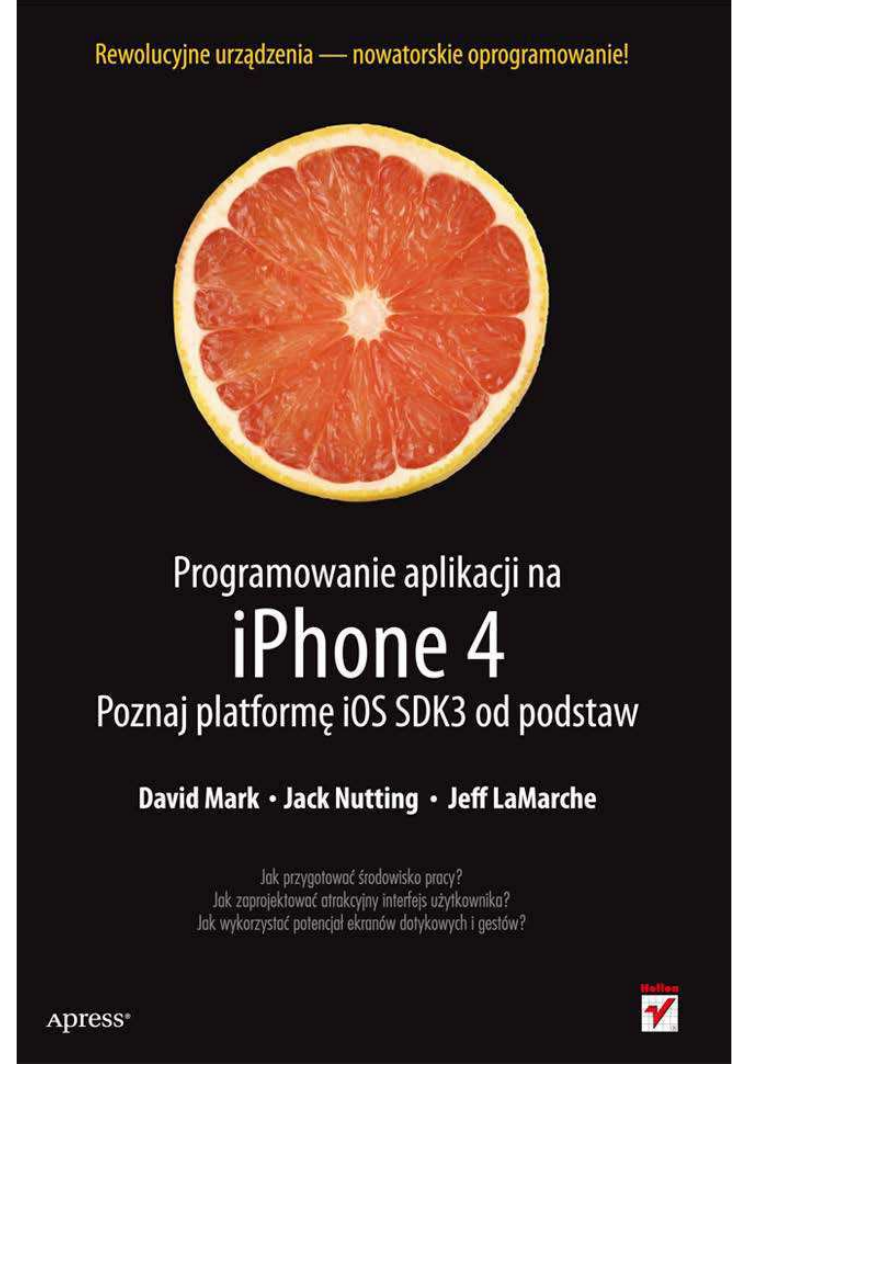
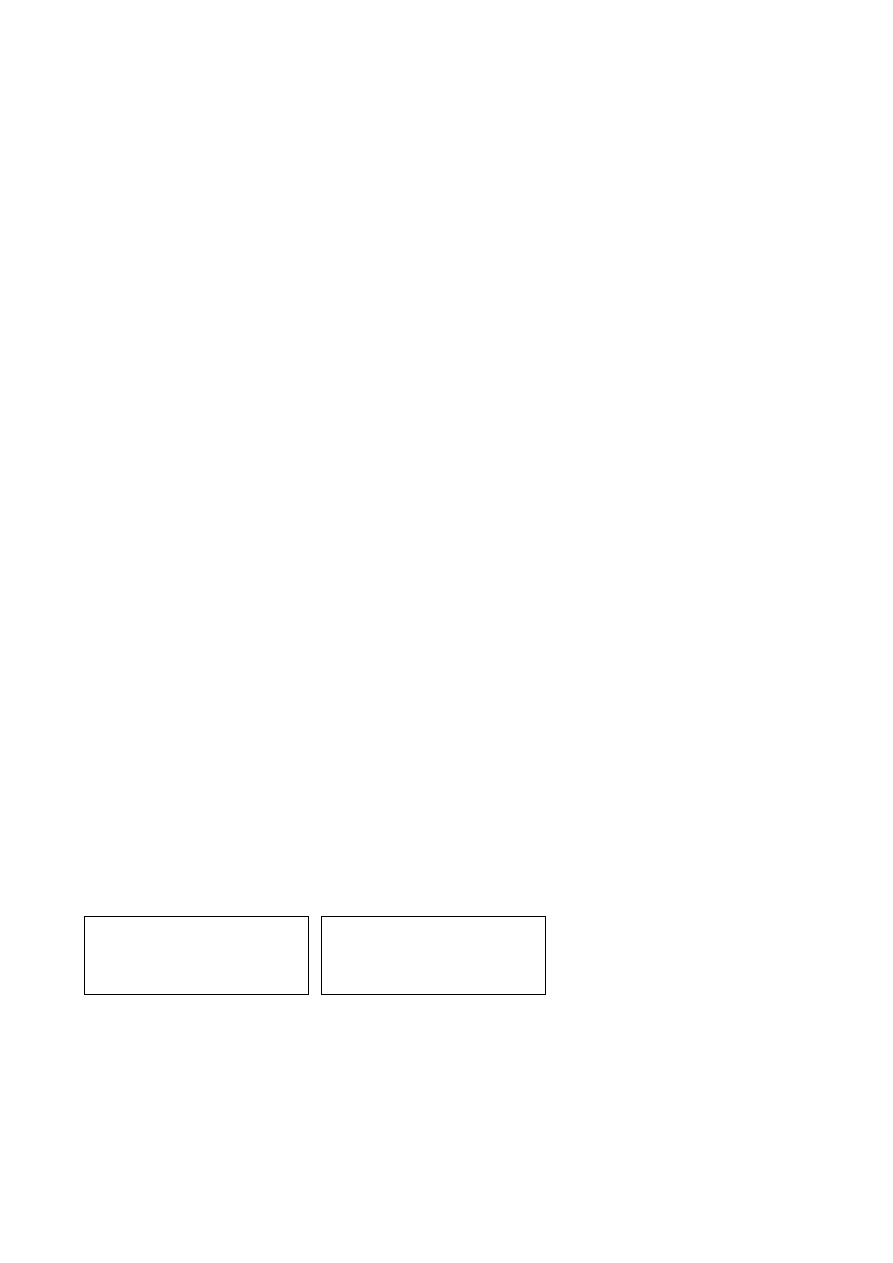
Tytuá oryginaáu: Beginning iPhone 4 Development: Exploring the iOS SDK
Táumaczenie: Robert GórczyĔski
ISBN: 978-83-246-3588-7
Original edition copyright © 2011 by Dave Mark, Jack Nutting, Jeff LaMarche.
All rights reserved.
Polish edition copyright © 2012 by Helion S.A.
All rights reserved.
All rights reserved. No part of this book may be reproduced or transmitted in any form or by any
means, electronic or mechanical, including photocopying, recording or by any information storage
retrieval system, without permission from the Publisher.
Wszelkie prawa zastrzeĪone. Nieautoryzowane rozpowszechnianie caáoĞci lub fragmentu niniejszej
publikacji w jakiejkolwiek postaci jest zabronione. Wykonywanie kopii metodą kserograficzną,
fotograficzną, a takĪe kopiowanie ksiąĪki na noĞniku filmowym, magnetycznym lub innym
powoduje naruszenie praw autorskich niniejszej publikacji.
Wszystkie znaki wystĊpujące w tekĞcie są zastrzeĪonymi znakami firmowymi bądĨ towarowymi
ich wáaĞcicieli.
Autor oraz Wydawnictwo HELION doáoĪyli wszelkich staraĔ, by zawarte
w tej ksiąĪce informacje byáy kompletne i rzetelne. Nie biorą jednak Īadnej odpowiedzialnoĞci ani
za ich wykorzystanie, ani za związane z tym ewentualne naruszenie praw patentowych lub
autorskich. Autor oraz Wydawnictwo HELION nie ponoszą równieĪ Īadnej odpowiedzialnoĞci za
ewentualne szkody wynikáe z wykorzystania informacji zawartych w ksiąĪce.
Wydawnictwo HELION
ul. KoĞciuszki 1c, 44-100 GLIWICE
tel. 32 231 22 19, 32 230 98 63
e-mail: helion@helion.pl
WWW: http://helion.pl (ksiĊgarnia internetowa, katalog ksiąĪek)
Drogi Czytelniku!
JeĪeli chcesz oceniü tĊ ksiąĪkĊ, zajrzyj pod adres
http://helion.pl/user/opinie/praip4
MoĪesz tam wpisaü swoje uwagi, spostrzeĪenia, recenzjĊ.
Printed in Poland.
•
Kup książkę
•
Poleć książkę
•
Oceń książkę
•
Księgarnia internetowa
•
Lubię to! » Nasza społeczność
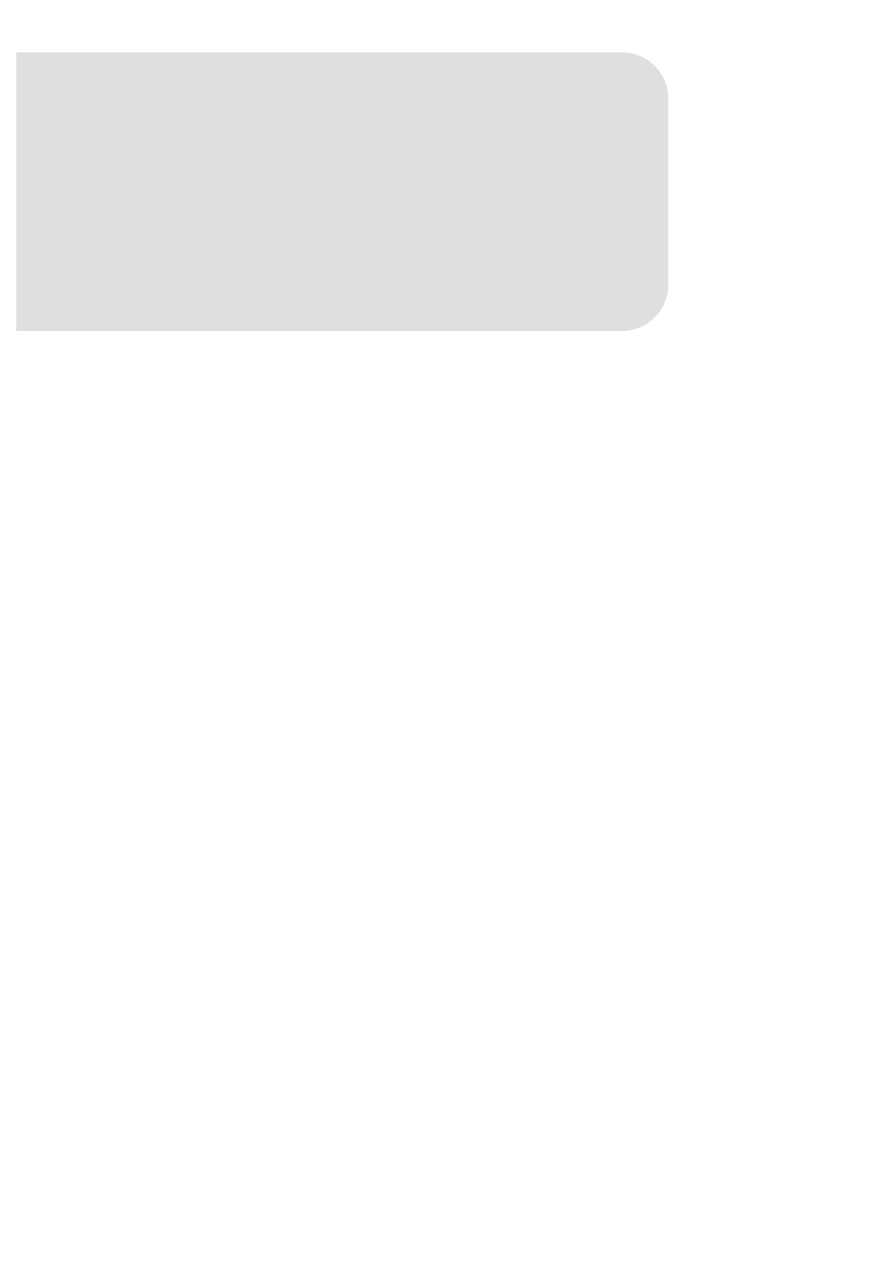
Spis tre"ci
O autorach ........................................................................................................................13
O recenzencie ...................................................................................................................15
Wst#p ...............................................................................................................................17
Rozdzia$ 1. Witamy w d%ungli ......................................................................................19
Dla kogo jest przeznaczona ta książka? .............................................................................. 19
Co będzie potrzebne? ............................................................................................................ 20
Programy oferowane programistom ............................................................................ 21
Co trzeba wiedzieć? ........................................................................................................ 22
Czym się wyróżnia programowanie na platformę iOS? ................................................... 23
Tylko jedna aktywna aplikacja ...................................................................................... 23
Tylko jedno okno ............................................................................................................ 23
Ograniczony dostęp ........................................................................................................ 23
Ograniczony czas udzielenia odpowiedzi ................................................................... 24
Ekran o ograniczonej wielkości .................................................................................... 24
Ograniczone zasoby systemowe ................................................................................... 24
Brak mechanizmu Garbage Collection ........................................................................ 25
Niektóre z nowych funkcji ............................................................................................ 25
Inne podejście .................................................................................................................. 25
Co nowego w tej książce? ...................................................................................................... 25
Co nowego w tym wydaniu? ................................................................................................ 27
Czy jesteś gotowy? ................................................................................................................. 27
Rozdzia$ 2. Udobruchanie bogów .................................................................................29
Konfiguracja projektu w Xcode ........................................................................................... 29
Okno projektu w Xcode ................................................................................................. 32
Wprowadzenie do programu Interface Builder ................................................................ 34
Czym jest plik nib? .......................................................................................................... 35
Dodanie etykiety do widoku ......................................................................................... 36
Zmiana atrybutów .......................................................................................................... 39
Dopracowanie zbudowanej aplikacji .................................................................................. 40
Gotowość do kompilacji i uruchomienia .................................................................... 42
Podsumowanie ....................................................................................................................... 44
Kup ksiąĪkĊ
Pole
ü ksiąĪkĊ
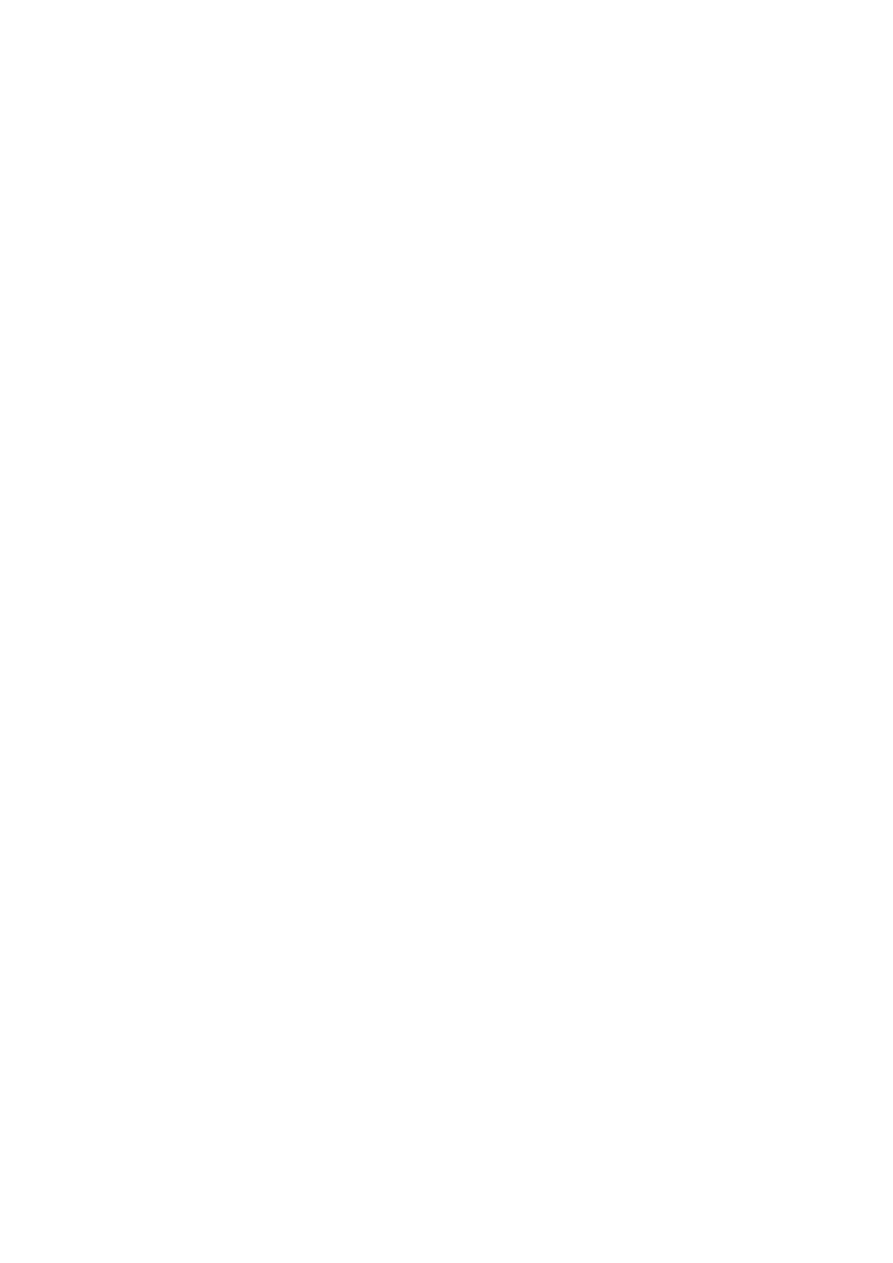
PROGRAMOWANIE APLIKACJI NA IPHONE 4
6
Rozdzia$ 3. Obs$uga podstawowej interakcji ................................................................45
Architektura Model-View-Controller ................................................................................ 46
Utworzenie projektu ............................................................................................................. 46
Utworzenie kontrolera widoku ............................................................................................ 47
Outlety .............................................................................................................................. 48
Akcje ................................................................................................................................. 48
Dodanie akcji i outletów do kontrolera widoku ........................................................ 49
Dodanie akcji i outletów do pliku implementacji ...................................................... 52
Używanie delegata aplikacji ................................................................................................. 56
Edycja pliku MainWindow.xib ............................................................................................ 59
Edycja pliku Button_FunViewController.xib ................................................................... 60
Utworzenie widoku w programie Interface Builder .................................................. 60
Połączenie elementów w całość .................................................................................... 62
Wypróbowanie aplikacji ................................................................................................ 66
Podsumowanie ....................................................................................................................... 66
Rozdzia$ 4. Dalsza praca z interfejsem u%ytkownika .....................................................67
Ekran pełen kontrolek ........................................................................................................... 67
Kontrolki aktywne i pasywne ............................................................................................... 68
Tworzenie aplikacji ................................................................................................................ 71
Implementacja pola obrazu i pól tekstowych .................................................................... 71
Określenie outletów ........................................................................................................ 71
Określenie akcji ............................................................................................................... 72
Dodanie elementu Image View .................................................................................... 73
Dodanie pól tekstowych ................................................................................................. 77
Ustawienie atrybutów drugiego pola tekstowego ...................................................... 81
Połączenie outletów ........................................................................................................ 82
Zamknięcie klawiatury .......................................................................................................... 82
Zamknięcie klawiatury po zakończeniu wprowadzania danych ............................. 82
Dotknięcie tła w celu zamknięcia klawiatury ............................................................. 83
Implementacja suwaka i etykiety ......................................................................................... 86
Określenie outletów i akcji ............................................................................................ 86
Dodanie outletów i akcji ................................................................................................ 87
Dodanie suwaka i etykiety ............................................................................................. 88
Połączenie akcji i outletu ............................................................................................... 89
Implementacja przełączników, przycisku i kontrolki segmentowej .............................. 89
Dodanie outletów i akcji ................................................................................................ 90
Dodanie przełączników, przycisku oraz kontrolki segmentowanej ........................ 92
Połączenie outletów przełączników i akcji .................................................................. 93
Dodanie przycisku .......................................................................................................... 94
Implementacja panelu Action Sheet oraz komunikatu .................................................... 95
Spełnienie wymagań metody delegata Action Sheet ................................................. 96
Wyświetlenie elementu Action Sheet .......................................................................... 96
Używanie delegata Action Sheet ................................................................................... 98
Uatrakcyjnienie przycisku .................................................................................................... 99
Używanie metody viewDidLoad ................................................................................. 100
Stany kontrolki .............................................................................................................. 100
Rozciągane obrazy ........................................................................................................ 101
Kup ksiąĪkĊ
Pole
ü ksiąĪkĊ
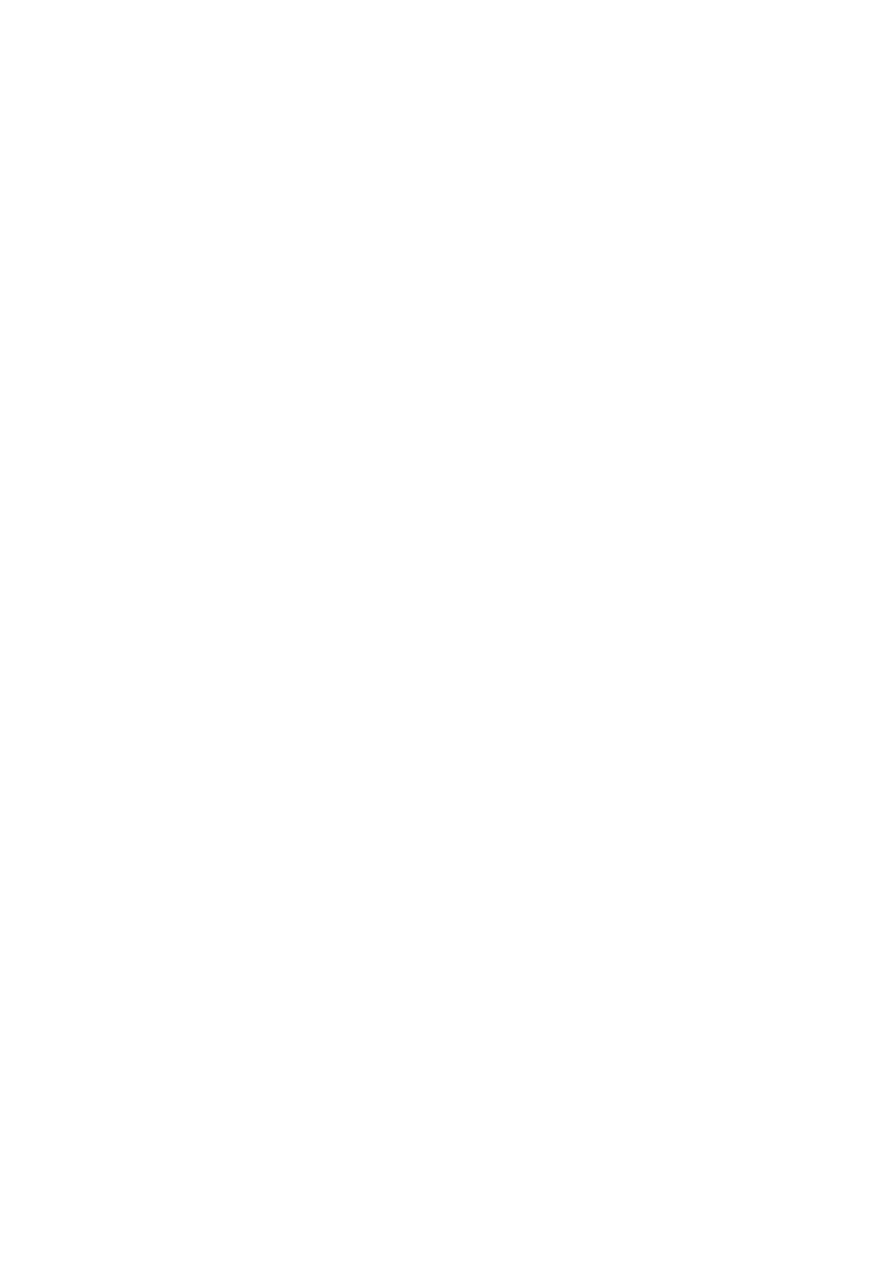
SPIS TRE"CI
7
Prawidłowe zachowanie podczas zarządzania pamięcią ................................................ 101
Podsumowanie ..................................................................................................................... 102
Rozdzia$ 5. Automatyczna rotacja i zmiana wielko"ci .................................................103
Automatyczna rotacja ......................................................................................................... 104
Obsługa rotacji za pomocą atrybutów Autosize .............................................................. 105
Włączenie obsługi rotacji ............................................................................................. 105
Projektowanie interfejsu z użyciem atrybutów Autosize ........................................ 107
Używanie atrybutów Autosize w oknie inspektora ................................................. 108
Ustawienie atrybutów Autosize dla przycisków ....................................................... 110
Rekonstrukcja widoku podczas rotacji ............................................................................. 111
Zdefiniowanie i połączenie outletów ......................................................................... 112
Przenoszenie przycisków po rotacji ........................................................................... 112
Zamiana widoków ............................................................................................................... 114
Określenie outletów i akcji .......................................................................................... 116
Zdefiniowanie outletów i akcji .................................................................................... 116
Zaprojektowanie dwóch widoków ............................................................................. 117
Implementacja zamiany widoków i akcji .................................................................. 118
Podsumowanie ..................................................................................................................... 120
Rozdzia$ 6. Aplikacje z wieloma widokami .................................................................121
Najczęściej spotykane typy aplikacji z wieloma widokami ............................................ 121
Architektura aplikacji z wieloma widokami .................................................................... 124
Kontroler główny .......................................................................................................... 127
Anatomia widoku z treścią .......................................................................................... 127
Budowa aplikacji View Switcher ................................................................................ 128
Utworzenie kontrolera widoku oraz plików nib ...................................................... 129
Modyfikacja delegata aplikacji .................................................................................... 130
SwitchViewController.h .............................................................................................. 132
Dodanie kontrolera widoku ........................................................................................ 132
Budowanie widoku z paskiem narzędzi .................................................................... 135
Utworzenie głównego kontrolera widoku ................................................................ 137
Implementacja widoków z treścią .............................................................................. 140
Animacja przełączania widoków ................................................................................ 143
Podsumowanie ..................................................................................................................... 146
Rozdzia$ 7. Pasek zak$adek i kontrolka Picker .............................................................147
Aplikacja Pickers .................................................................................................................. 147
Delegaci i źródła danych ..................................................................................................... 149
Konfiguracja struktury paska zakładek ............................................................................ 152
Utworzenie plików ........................................................................................................ 152
Dodanie kontrolera głównego .................................................................................... 152
Edycja pliku MainWindow.xib ................................................................................... 154
Połączenie outletu, a następnie uruchomienie ......................................................... 159
Implementacja kontrolki Picker do wyboru daty ........................................................... 159
Implementacja kontrolki Picker z pojedynczym komponentem ................................. 162
Zdefiniowanie outletów i akcji .................................................................................... 162
Utworzenie widoku ...................................................................................................... 162
Implementacja kontrolera jako źródła danych i delegata ....................................... 163
Kup ksiąĪkĊ
Pole
ü ksiąĪkĊ
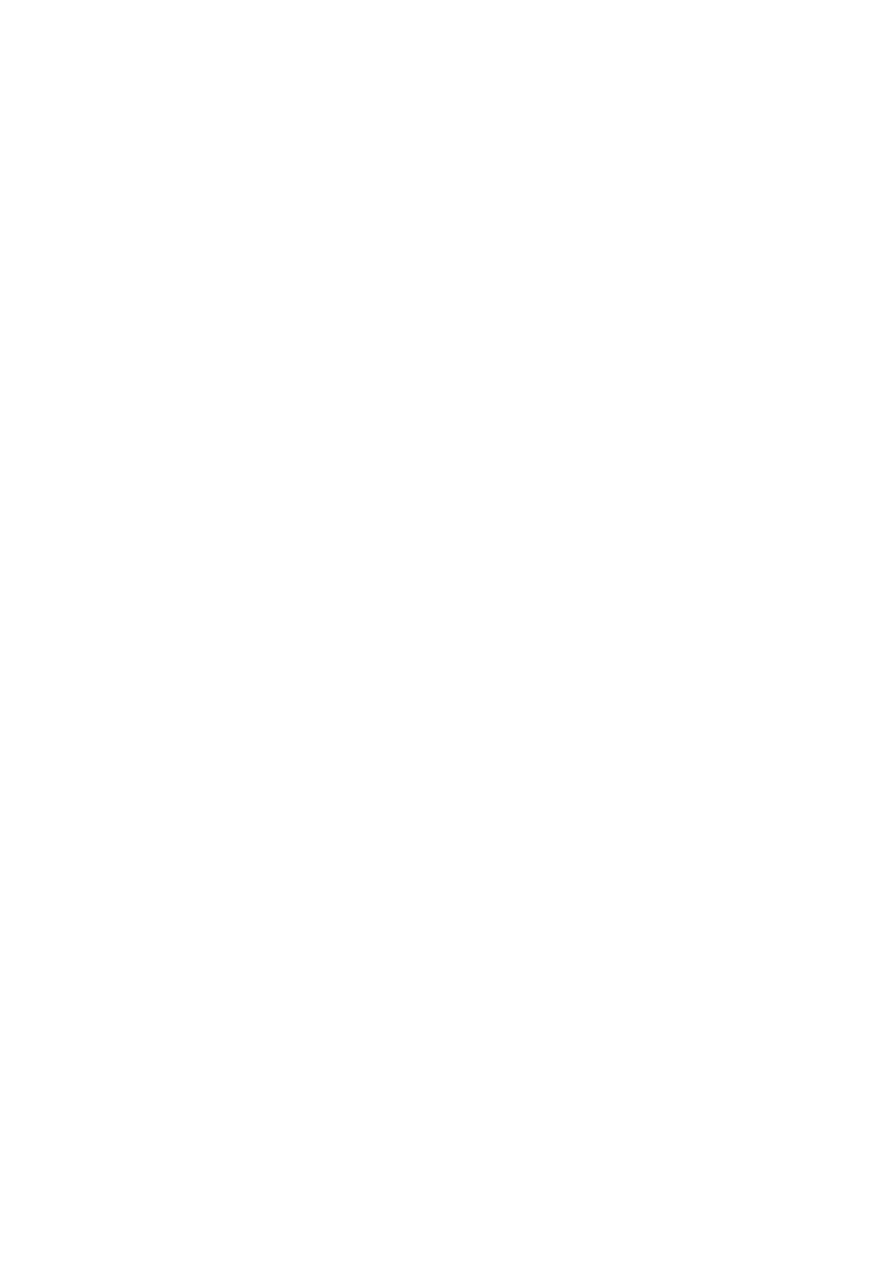
PROGRAMOWANIE APLIKACJI NA IPHONE 4
8
Implementacja kontrolki Picker z wieloma komponentami ......................................... 167
Zdefiniowanie outletów i akcji .................................................................................... 167
Utworzenie widoku ...................................................................................................... 168
Implementacja kontrolera ........................................................................................... 168
Implementacja kontrolki Picker z komponentami zależnymi od siebie ..................... 171
Utworzenie prostej gry z użyciem kontrolki Picker ....................................................... 177
Zapis pliku nagłówkowego kontrolera ...................................................................... 177
Utworzenie widoku ...................................................................................................... 178
Dodanie grafiki do zasobów aplikacji ........................................................................ 179
Implementacja kontrolera ........................................................................................... 179
Ostatnie szczegóły ......................................................................................................... 184
Dołączenie struktury Audio Toolbox do projektu .................................................. 189
Podsumowanie ..................................................................................................................... 190
Rozdzia$ 8. Wprowadzenie do Table View ..................................................................191
Podstawy Table View .......................................................................................................... 191
Kontrolki Table View i Table View Cell .................................................................... 191
Tabele zwykłe i grupowane ......................................................................................... 193
Implementacja prostej tabeli .............................................................................................. 194
Tworzenie widoku ........................................................................................................ 194
Utworzenie kontrolera ................................................................................................. 195
Dodanie grafiki .............................................................................................................. 198
Stosowanie stylów komórki tabeli .............................................................................. 200
Określenie poziomu wcięcia ....................................................................................... 201
Obsługa wyboru rekordu ............................................................................................. 202
Zmiana wielkości czcionki i wysokości rekordu ...................................................... 203
Dostosowanie komórki tabeli do własnych potrzeb ....................................................... 206
Dodawanie podwidoków do komórki tabeli ............................................................ 206
Wczytanie UITableViewCell z pliku nib ................................................................... 210
Tabele grupowane i indeksowane ..................................................................................... 215
Utworzenie widoku ...................................................................................................... 215
Import danych ............................................................................................................... 215
Implementacja kontrolera ........................................................................................... 215
Dodanie indeksu ........................................................................................................... 218
Implementacja paska wyszukiwania ................................................................................. 220
Ponowne przemyślenie projektu ................................................................................ 220
Pełna, modyfikowalna kopia ....................................................................................... 221
Uaktualnienie pliku nagłówkowego kontrolera ....................................................... 223
Modyfikacja widoku ..................................................................................................... 224
Modyfikacja implementacji kontrolera ..................................................................... 226
Podsumowanie ..................................................................................................................... 237
Rozdzia$ 9. Kontrolery nawigacyjne i tabele ...............................................................239
Kontrolery nawigacyjne ...................................................................................................... 239
Koncepcja stosu ............................................................................................................. 240
Stos kontrolerów ........................................................................................................... 240
Kup ksiąĪkĊ
Pole
ü ksiąĪkĊ
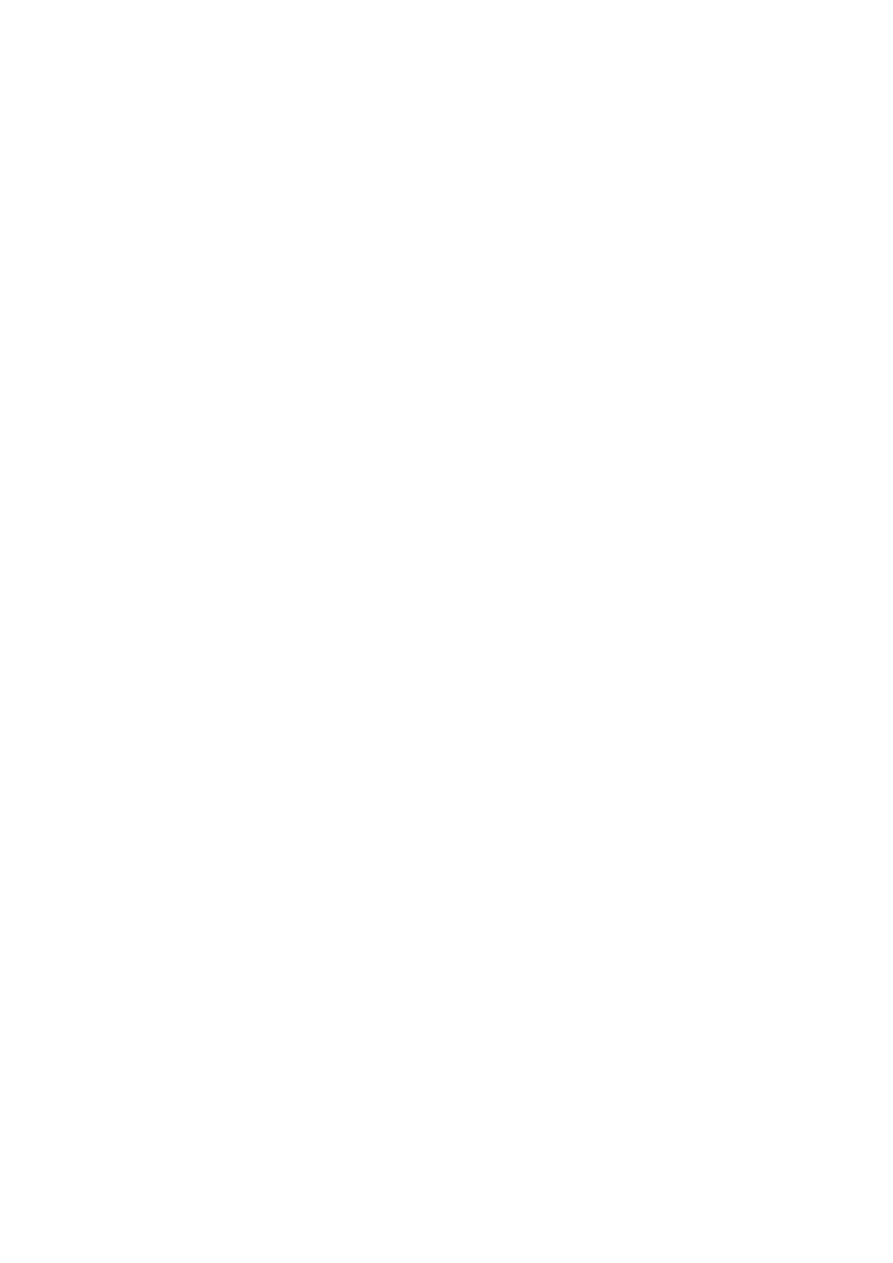
SPIS TRE"CI
9
Aplikacja hierarchiczna Nav w sześciu odsłonach .......................................................... 241
Podkontrolery ............................................................................................................... 241
Szkielet aplikacji Nav .................................................................................................... 245
Pierwszy podkontroler: przycisk Filmy ..................................................................... 254
Drugi podkontroler: widok listy ................................................................................. 262
Trzeci podkontroler: kontrolki w rekordzie tabeli .................................................. 266
Czwarty podkontroler: ruchome rekordy ................................................................. 273
Piąty podkontroler: rekordy do usunięcia ................................................................ 279
Szósty podkontroler: edytowalny widok szczegółów .............................................. 284
Jest coś jeszcze… ........................................................................................................... 303
Podsumowanie ..................................................................................................................... 306
Rozdzia$ 10. iPad ..........................................................................................................307
Widoki podzielone i Popover ............................................................................................ 307
Utworzenie projektu SplitView .................................................................................. 308
Plik xib definiuje strukturę .......................................................................................... 310
Kod definiuje funkcjonalność ..................................................................................... 312
Aplikacja Presidents ............................................................................................................ 319
Utworzenie własnego widoku Popover ..................................................................... 323
Podsumowanie ..................................................................................................................... 329
Rozdzia$ 11. Ustawienia aplikacji i ustawienia domy"lne u%ytkownika ........................331
Poznajemy systemową aplikację Ustawienia ................................................................... 331
Aplikacja AppSettings ......................................................................................................... 332
Utworzenie projektu .................................................................................................... 337
Praca z grupą Settings Bundle ..................................................................................... 337
Odczyt preferencji w aplikacji ..................................................................................... 348
Zmiana ustawień domyślnych aplikacji .................................................................... 353
Ostatnie zmiany ............................................................................................................ 356
Podsumowanie ..................................................................................................................... 359
Rozdzia$ 12. Podstawy przechowywania danych ..........................................................361
Aplikacje są odseparowane od siebie ................................................................................ 362
Pobieranie ścieżki dostępu do katalogu dokumentów ............................................ 362
Pobranie ścieżki dostępu do katalogu tmp ............................................................... 363
Strategie zapisu plików ........................................................................................................ 363
Przechowywanie danych w pojedynczym pliku ....................................................... 364
Przechowywanie danych w wielu plikach ................................................................. 364
Używanie plików typu property list .................................................................................. 364
Serializacja plików typu property list ......................................................................... 364
Pierwsza wersja aplikacji trwale przechowującej dane ............................................ 365
Archiwizacja obiektów modelu ......................................................................................... 371
Spełnienie wymagań protokołu NSCoding ............................................................... 371
Implementacja protokołu NSCopying ...................................................................... 372
Archiwizacja i dearchiwizacja obiektów danych ...................................................... 373
Archiwizacja w aplikacji .............................................................................................. 374
Kup ksiąĪkĊ
Pole
ü ksiąĪkĊ
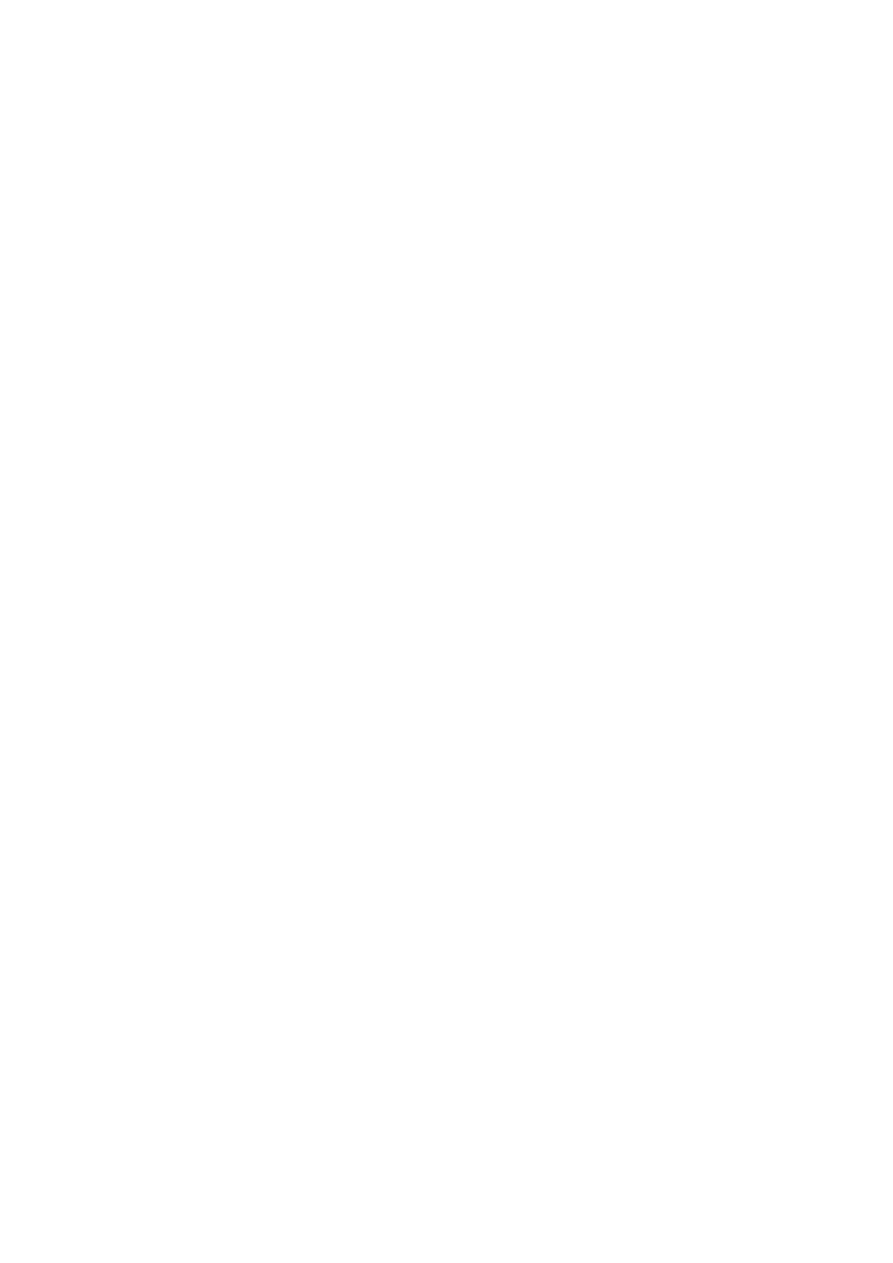
PROGRAMOWANIE APLIKACJI NA IPHONE 4
10
Używanie bazy danych SQLite3 wbudowanej w iOS ..................................................... 378
Utworzenie lub otworzenie bazy danych .................................................................. 379
Używanie zmiennych dołączanych ............................................................................ 380
Aplikacja używająca SQLite3 ...................................................................................... 381
Używanie Core Data ............................................................................................................ 387
Encje i obiekty zarządzane ........................................................................................... 388
Aplikacja wykorzystująca Core Data ......................................................................... 392
Podsumowanie ..................................................................................................................... 401
Rozdzia$ 13. Technologia Grand Central Dispatch, przetwarzanie w tle i programista ...403
Technologia Grand Central Dispatch ............................................................................... 403
Aplikacja SlowWorker ........................................................................................................ 404
Podstawy wątków ................................................................................................................ 407
Jednostki pracy ..................................................................................................................... 408
GDC — kolejkowanie niskiego poziomu ......................................................................... 408
Rozpoczęcie pracy z blokami ...................................................................................... 409
Usprawnienie aplikacji SlowWorker ......................................................................... 410
Przetwarzanie w tle .............................................................................................................. 415
Cykl życiowy aplikacji .................................................................................................. 416
Powiadomienia o zmianie stanu ................................................................................. 416
Utworzenie aplikacji State Lab .................................................................................... 418
Stan wykonywania aplikacji ........................................................................................ 418
Wykorzystanie zmian stanu działania aplikacji ....................................................... 420
Obsługa stanu nieaktywnego ...................................................................................... 421
Obsługa stanu działania w tle ...................................................................................... 425
Podsumowanie ..................................................................................................................... 433
Rozdzia$ 14. Rysowanie za pomoc& Quartz i OpenGL ...................................................435
Dwie strony świata grafiki .................................................................................................. 435
Rysowanie za pomocą Quartz ............................................................................................ 436
Kontekst graficzny w Quartz 2D ................................................................................ 436
System współrzędnych ................................................................................................. 437
Określenie koloru ......................................................................................................... 438
Rysowanie obrazów w kontekście .............................................................................. 440
Rysowanie kształtów — wielokąty, linie i krzywe .................................................... 441
Próbka możliwości Quartz 2D — wzorce, przejścia barw i różne wzorce linii ..... 441
Aplikacja QuartzFun ........................................................................................................... 441
Konfiguracja aplikacji QuartzFun .............................................................................. 441
Dodanie kodu Quartz odpowiedzialnego za rysowanie .......................................... 453
Optymalizacja aplikacji QuartzFun ........................................................................... 457
Aplikacja GLFun .................................................................................................................. 461
Konfiguracja aplikacji GLFun ..................................................................................... 461
Rysowanie za pomocą OpenGL .................................................................................. 463
Ukończenie aplikacji GLFun ....................................................................................... 469
Podsumowanie ..................................................................................................................... 470
Kup ksiąĪkĊ
Pole
ü ksiąĪkĊ
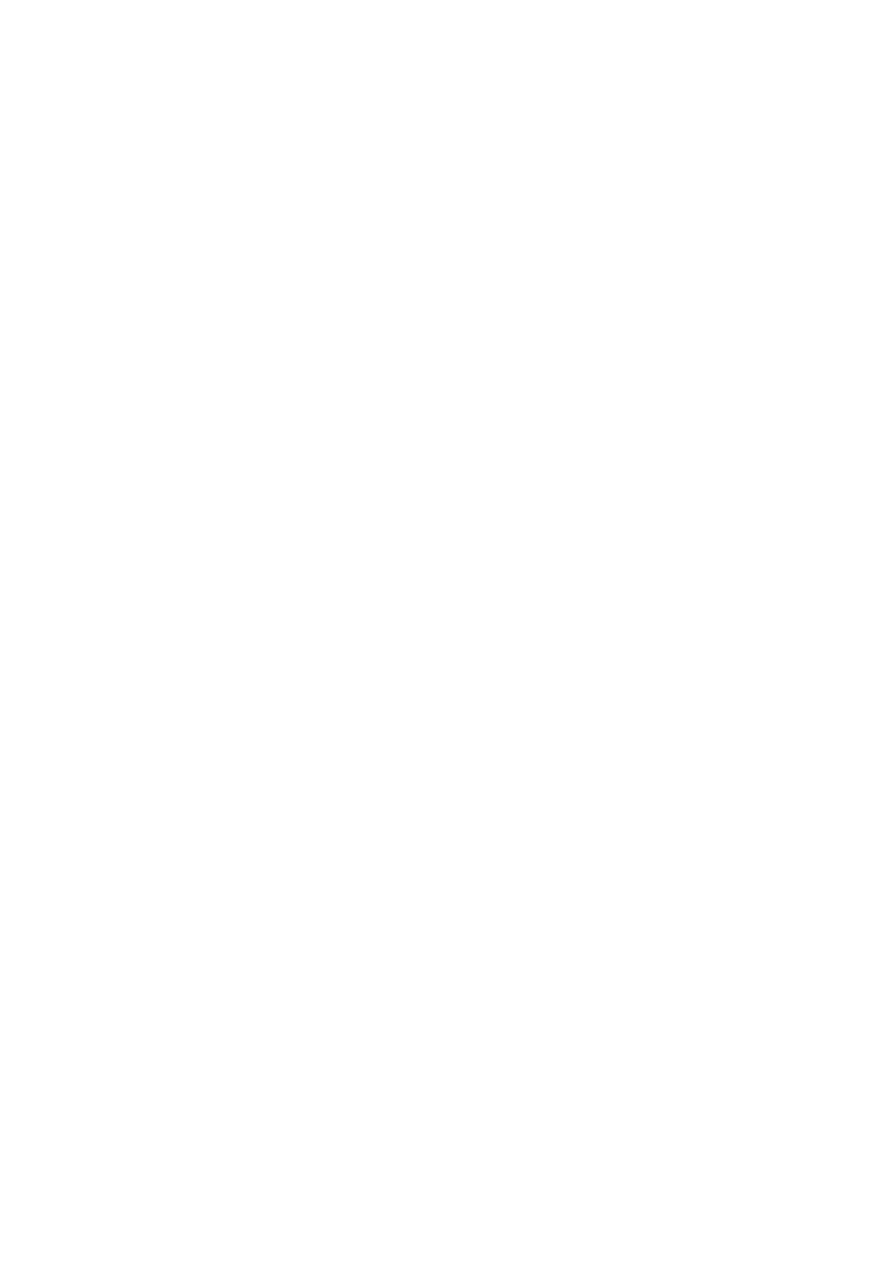
SPIS TRE"CI
11
Rozdzia$ 15. Obs$uga ekranu dotykowego i gestów .....................................................471
Terminologia Multitouch ................................................................................................... 471
Łańcuch odpowiedzi ..................................................................................................... 472
Przekazywanie zdarzenia: utrzymywanie łańcucha odpowiedzi ........................... 473
Architektura Multitouch .................................................................................................... 474
Gdzie należy umieścić kod? ......................................................................................... 474
Cztery metody informujące o dotknięciu ................................................................. 474
Wykrywanie dotknięcia ekranu ......................................................................................... 475
Budowa aplikacji TouchExplorer ............................................................................... 476
Uruchomienie TouchExplorer ................................................................................... 479
Wykrywanie machnięcia .................................................................................................... 479
Budowa aplikacji Swipes .............................................................................................. 479
Stosowanie automatycznego rozpoznawania gestów .............................................. 482
Implementacja gestu machnięcia wieloma palcami ................................................ 483
Wykrywanie wielu naciśnięć .............................................................................................. 485
Wykrywanie uszczypnięć ................................................................................................... 490
Tworzenie i używanie własnych gestów ........................................................................... 492
Zdefiniowanie gestu „ptaszka” .................................................................................... 493
Dołączenie nowego gestu do widoku ......................................................................... 496
Podsumowanie ..................................................................................................................... 497
Rozdzia$ 16. Gdzie jestem? Wyszukiwanie drogi za pomoc& Core Location ..................499
Menedżer lokalizacji ............................................................................................................ 500
Ustawienie żądanej dokładności ................................................................................. 500
Ustawienie filtru odległości ......................................................................................... 500
Uruchomienie menedżera lokalizacji ........................................................................ 501
Rozsądne używanie menedżera lokalizacji ............................................................... 501
Delegat menedżera lokalizacji ............................................................................................ 501
Pobieranie uaktualnień określających położenie ..................................................... 501
Pobieranie współrzędnych geograficznych za pomocą CLLocation ..................... 501
Powiadamianie o błędach ............................................................................................ 503
Wypróbowanie Core Location ........................................................................................... 504
Uaktualnianie menedżera lokalizacji ......................................................................... 508
Obliczenie pokonanej odległości ................................................................................ 509
Podsumowanie ..................................................................................................................... 509
Rozdzia$ 17. 'yroskop i przyspieszeniomierz ................................................................511
Zasada działania przyspieszeniomierza ............................................................................ 511
Nie wolno zapomnieć o rotacji .......................................................................................... 512
Core Motion i menedżer ruchu ......................................................................................... 513
Ruch na bazie zdarzeń .................................................................................................. 513
Proaktywny dostęp do wartości dotyczących ruchu ................................................ 518
Wyniki przyspieszeniomierza ..................................................................................... 520
Wykrywanie wstrząsów ...................................................................................................... 521
Wbudowane wykrywanie wstrząsów ......................................................................... 522
Aplikacja ShakeAndBreak ........................................................................................... 523
Kup ksiąĪkĊ
Pole
ü ksiąĪkĊ
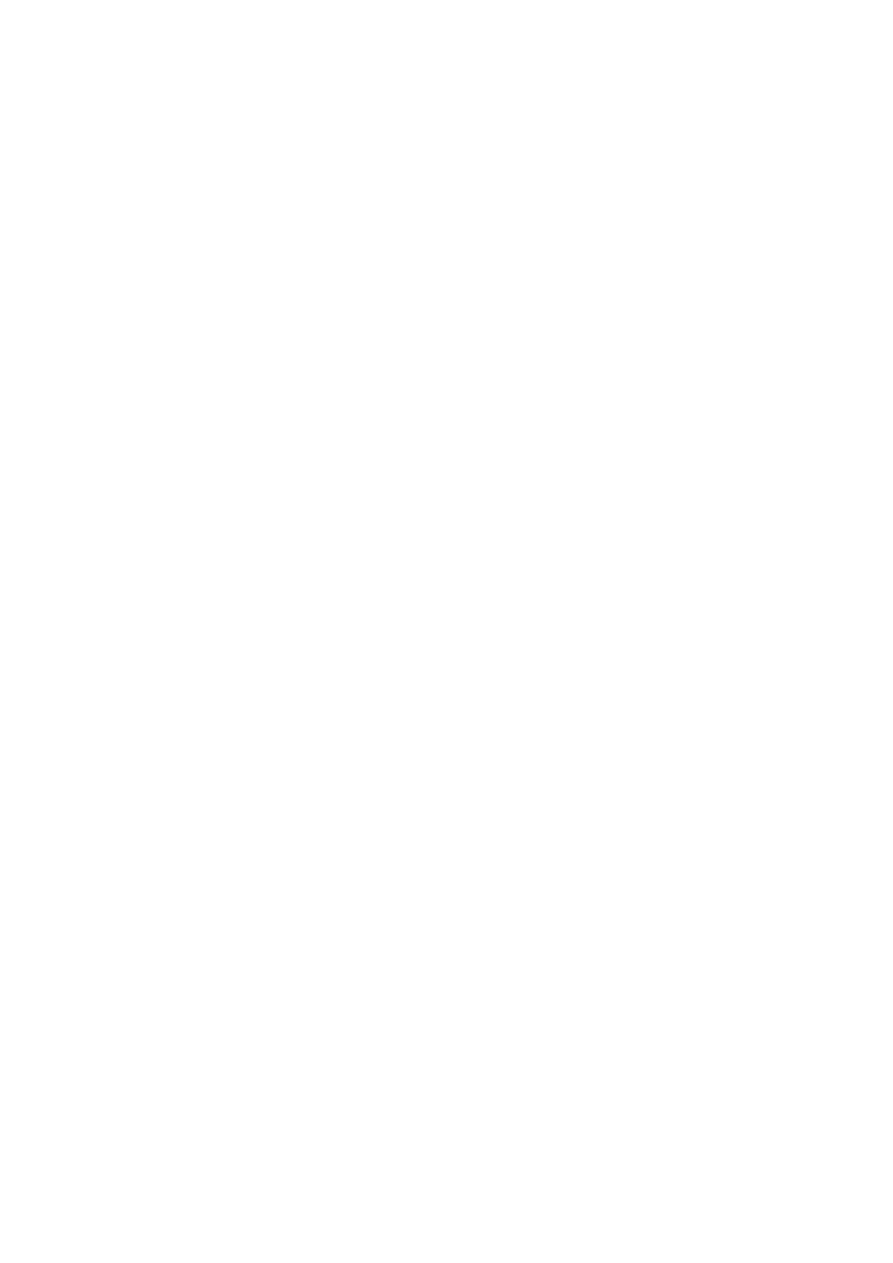
PROGRAMOWANIE APLIKACJI NA IPHONE 4
12
Przyspieszeniomierz jako kontroler kierunkowy ............................................................ 528
Tocząca się kula ............................................................................................................. 528
Utworzenie klasy BallView .......................................................................................... 530
Obliczanie ruchu kuli ................................................................................................... 533
Podsumowanie ..................................................................................................................... 535
Rozdzia$ 18. Aparat fotograficzny w iPhonie i biblioteka zdj#( ....................................537
Używanie Image Picker i UIImagePickerController ...................................................... 537
Implementacja delegata Image Picker Controller .......................................................... 539
Praktyczny test aparatu fotograficznego i biblioteki treści multimedialnych ............ 540
Utworzenie interfejsu użytkownika ........................................................................... 542
Implementacja kontrolera ........................................................................................... 542
Podsumowanie ..................................................................................................................... 546
Rozdzia$ 19. T$umaczenie aplikacji na inny j#zyk ..........................................................547
Architektura przeznaczona do tłumaczenia aplikacji .................................................... 547
Pliki ciągów tekstowych ...................................................................................................... 548
Czym jest plik ciągu tekstowego? ............................................................................... 549
Makro LocalizedString ................................................................................................. 549
Lokalizacja aplikacji w praktyce ........................................................................................ 550
Konfiguracja aplikacji LocalizeMe ............................................................................. 550
Wypróbowanie aplikacji LocalizeMe ......................................................................... 554
Tłumaczenie pliku nib ................................................................................................. 555
Użycie odpowiedniej wersji obrazu ........................................................................... 559
Generowanie i tłumaczenie pliku ciągów tekstowych ............................................. 559
Lokalizacja wyświetlanej nazwy aplikacji .................................................................. 562
Do widzenia .......................................................................................................................... 563
Rozdzia$ 20. Co dalej? ...................................................................................................565
Gdzie szukać pomocy? ........................................................................................................ 565
Dokumentacja Apple ................................................................................................... 565
Listy dyskusyjne ............................................................................................................ 566
Fora dyskusyjne ............................................................................................................. 566
Witryny internetowe .................................................................................................... 567
Blogi ................................................................................................................................ 567
Konferencje .................................................................................................................... 568
Obserwuj poczynania autorów ................................................................................... 569
Pożegnanie ............................................................................................................................ 569
Skorowidz .......................................................................................................................571
Kup ksiąĪkĊ
Pole
ü ksiąĪkĊ
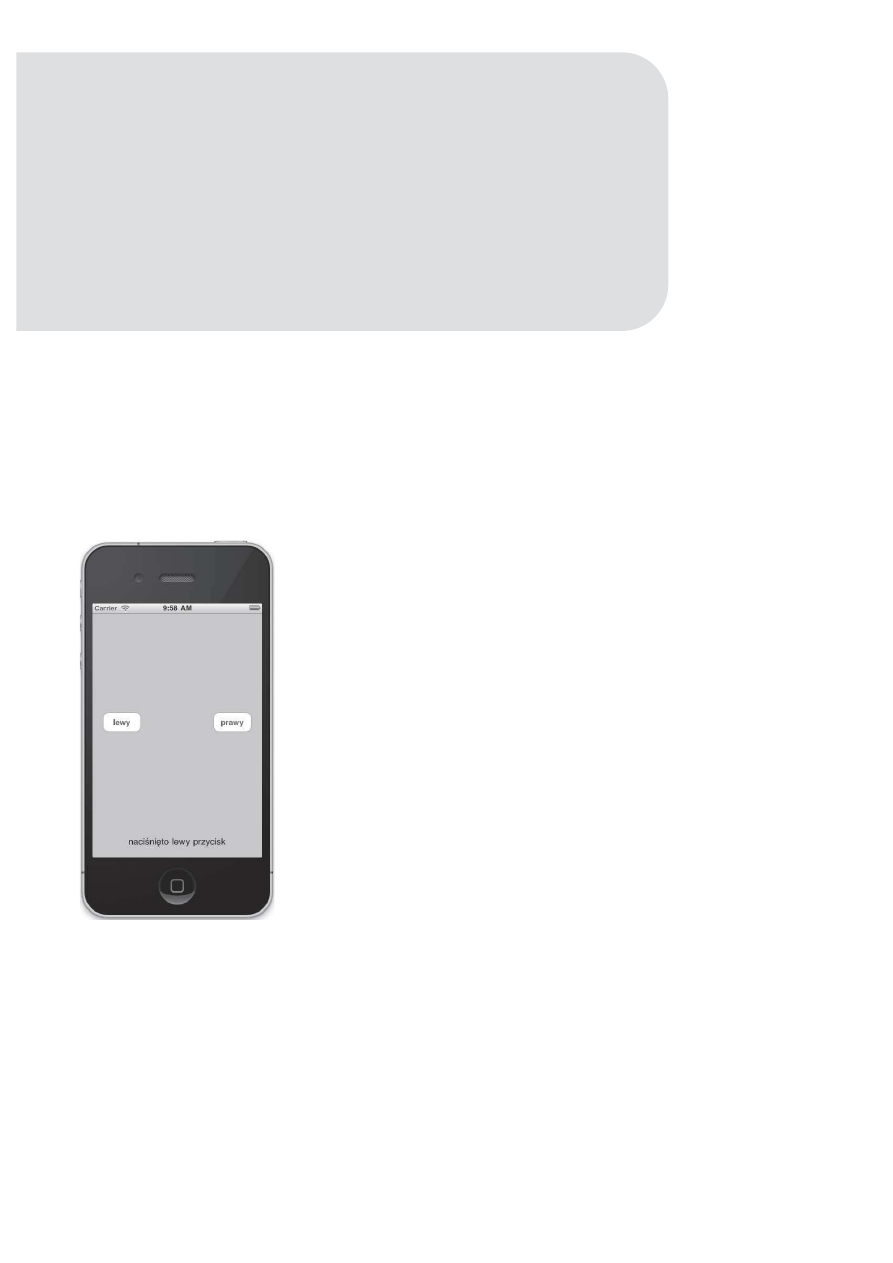
R O Z D Z I A 3
Obs$uga
podstawowej interakcji
Omówiona w poprzednim rozdziale aplikacja Hello World była dobrym wprowadzeniem
do programowania iOS za pomocą Cocoa Touch, ale brakowało w niej jednej zasadniczej funkcji
— możliwości interakcji z użytkownikiem. Bez tego aplikacja ma bardzo ograniczony zakres oferowanych
możliwości.
W tym rozdziale utworzymy nieco bardziej skomplikowaną aplikację składającą się z dwóch przycisków
oraz etykiety (zobacz rysunek 3.1). Tekst wyświetlany w etykiecie będzie zależał od przycisku naciśniętego
przez użytkownika. Ten przykład może wydawać się bardzo prosty, ale przedstawia kluczowe koncepcje
implementacji interakcji z użytkownikiem w aplikacji iOS.
Rysunek 3.1.
Prosta dwuprzyciskowa aplikacja, która będzie zbudowana w tym rozdziale
Kup ksiąĪkĊ
Pole
ü ksiąĪkĊ
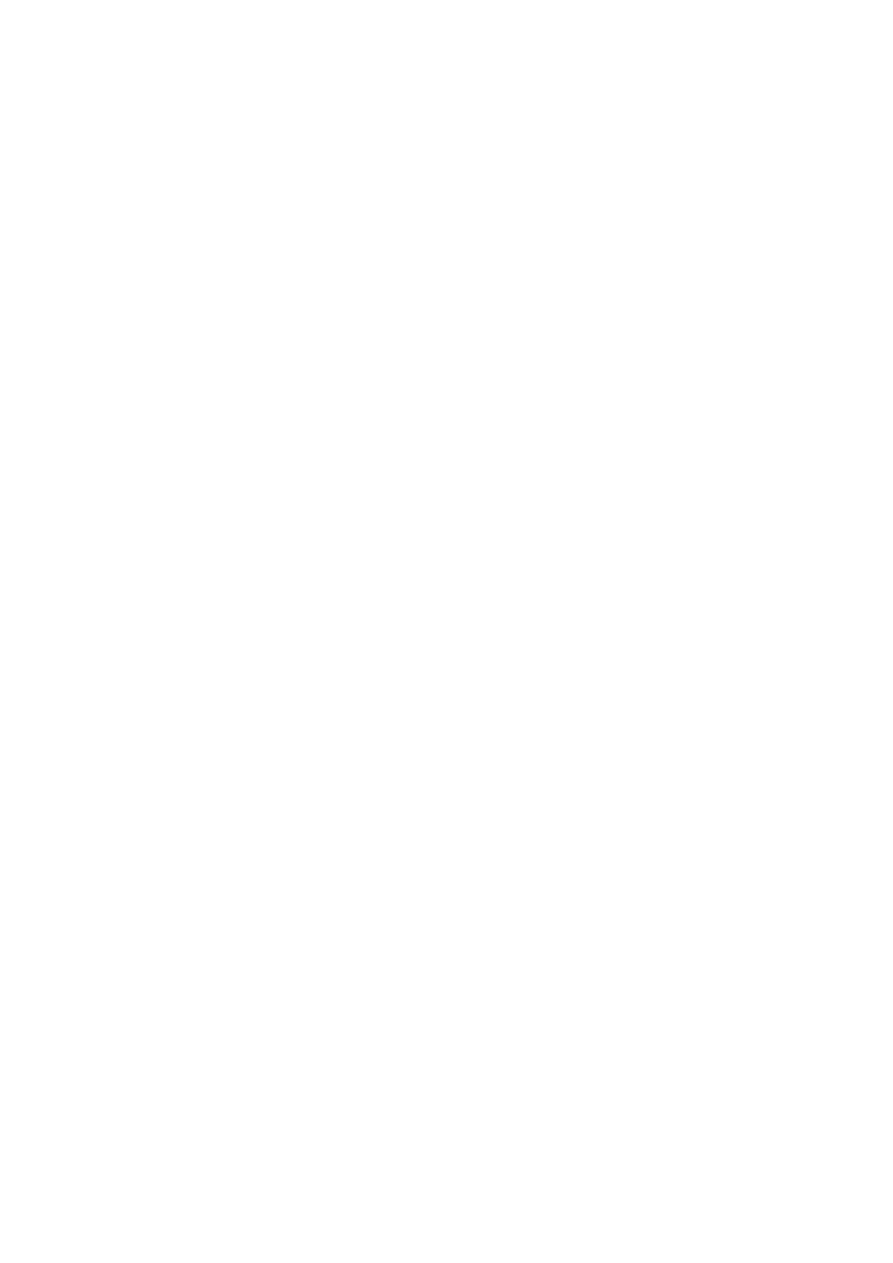
PROGRAMOWANIE APLIKACJI NA IPHONE 4
46
Architektura Model-View-Controller
Przed rozpoczęciem pracy nad projektem nieco teorii. Projektanci platformy Cocoa Touch zastosowali
koncepcję o nazwie MVC (ang. Model-View-Controller, czyli Model-Widok-Kontroler), która stanowi
logiczny sposób tworzenia kodu w aplikacji graficznej. Obecnie niemal wszystkie platformy zorientowane
obiektowo wykorzystują w pewnym stopniu architekturę MVC, ale w kilku z nich (w tym także Cocoa
Touch) zastosowano prawdziwy model MVC.
Architekturę MVC pod względem funkcjonalności można podzielić na trzy oddzielne kategorie:
Model (model) —są to klasy przechowujące dane aplikacji;
View (widok) — to kod odpowiedzialny za okna, kontrolki i inne elementy widoczne dla
użytkownika, z którymi można prowadzić interakcję;
Controller (kontroler) — łączy w aplikacji model i widok; stanowi więc tak zwaną logikę aplikacji
i decyduje, w jaki sposób obsłużyć dane wejściowe pochodzące od użytkownika.
Celem w MVC jest tworzenie obiektów implementujących trzy wymienione typy kodu jako
maksymalnie oddzielne elementy. Budowany obiekt powinien być bez problemu zaklasyfikowany jako
należący do jednej z trzech wymienionych kategorii bez funkcji (lub z ich niewielką liczbą), które można
zaliczyć do dwóch pozostałych. Przykładowo obiekt implementujący przycisk nie powinien zawierać
kodu przetwarzającego dane po jego naciśnięciu, a implementacja obsługi konta bankowego nie powinna
zawierać kodu odpowiedzialnego za tworzenie tabeli wyświetlającej operacje bankowe.
Architektura MVC pomaga w zapewnieniu maksymalnej możliwości ponownego wykorzystania kodu.
Klasa implementująca przycisk może być użyta w dowolnej aplikacji. Natomiast klasa implementująca
przycisk i przeprowadzająca pewne operacje po jego kliknięciu może być zastosowana tylko w aplikacji,
dla której pierwotnie powstała.
Podczas opracowywania aplikacji Cocoa Touch programista będzie najczęściej tworzył elementy
widoku w programie Interface Builder, choć czasami interfejs będzie modyfikowany również z poziomu
kodu. Inną możliwością jest wykorzystanie podklas istniejących widoków i kontrolek.
Model jest tworzony za pomocą klas Objective-C zaprojektowanych do przechowywania danych
aplikacji bądź poprzez zbudowanie modelu danych z użyciem Core Data (to zagadnienie zostanie
przedstawione w rozdziale 12.). W aplikacji omawianej w tym miejscu nie będziemy budować żadnych
obiektów modelu, ponieważ nie trzeba przechowywać czy zachowywać danych. Jednak w następnych
rozdziałach podczas budowy bardziej skomplikowanych aplikacji będziemy używać także obiektów
modelu.
Komponent kontrolera to najczęściej klasy utworzone specjalnie dla danej aplikacji. Kontroler może
być zupełnie dowolną klasą (podklasa
NSObject
) choć najczęściej będzie podklasą jednej z istniejących
klas kontrolerów struktury
UIKit
, na przykład
UIViewController
, którą poznasz w dalszej części rozdziału.
Dzięki tworzeniu podklas jednej z istniejących klas programista na początek otrzymuje wiele gotowych,
najczęściej używanych funkcji, więc nie musi poświęcać czasu na opracowywanie ich od początku.
Po nabyciu większego doświadczenia w programowaniu przy użyciu Cocoa Touch zaczniesz zauważać,
jak w klasach
UIKit
zastosowano zasady architektury MVC. Wykorzystując koncepcję MVC w trakcie
opracowywania własnych aplikacji, programista tworzy czysty, przejrzysty i łatwy w obsłudze kod.
Utworzenie projektu
Nadszedł czas na utworzenie projektu Xcode. W tym przykładzie użyty zostanie ten sam szablon, z którym
pracowaliśmy w poprzednim rozdziale: View-based Application. Dzięki ponownemu rozpoczęciu pracy
od prostego szablonu znacznie łatwiej będziesz mógł zobaczyć, w jaki sposób w aplikacji iOS współdziałają
obiekty kontrolera i widoku. Inne szablony aplikacji iOS będą używane w następnych rozdziałach.
W Xcode należy więc utworzyć nowy projekt: jako urządzenie (rozwijane menu Product) wskazać
iPhone i zapisać projekt pod nazwą Button Fun. Jeśli napotkasz problemy w trakcie tworzenia nowego
projektu, warto powrócić do poprzedniego rozdziału, w którym proces ten został dokładnie omówiony.
Kup ksiąĪkĊ
Pole
ü ksiąĪkĊ
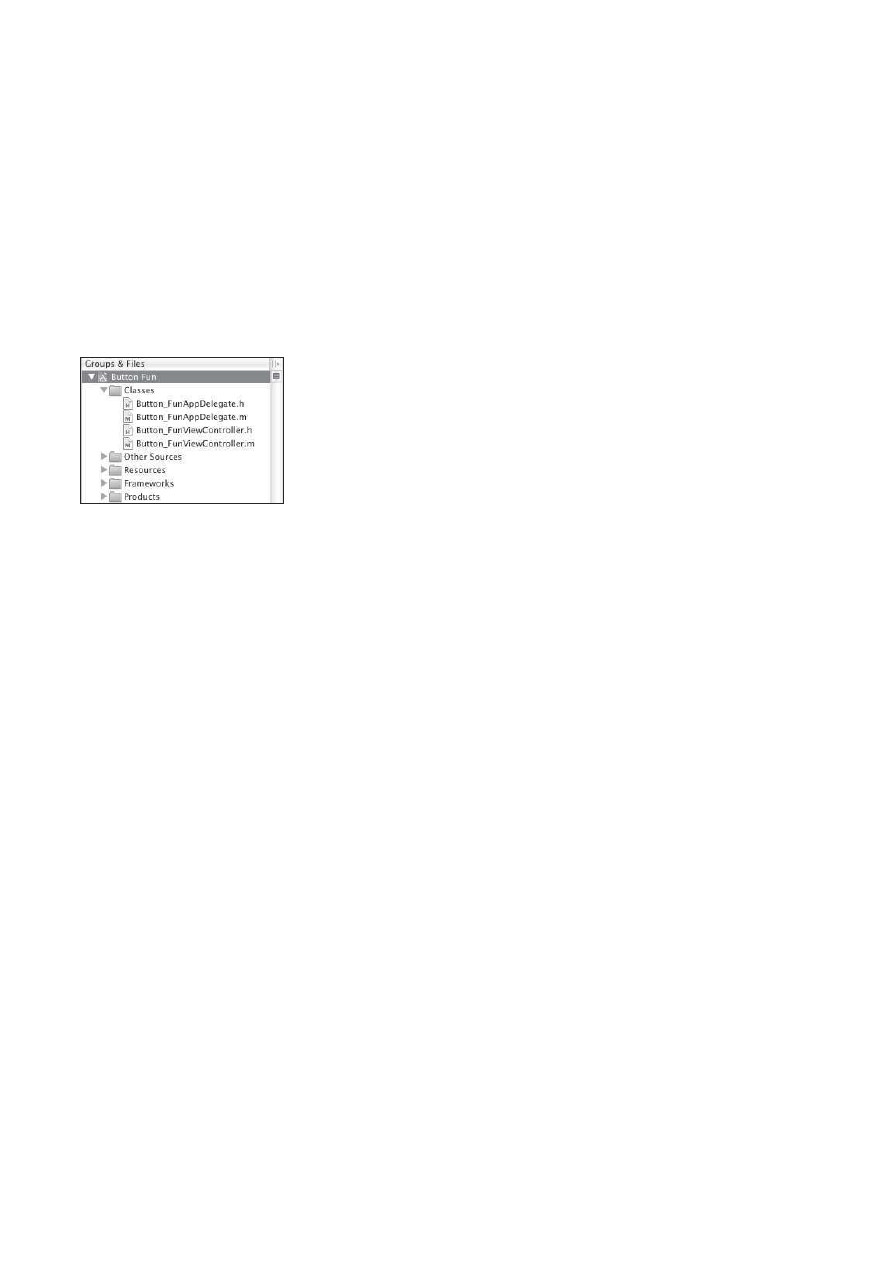
ROZDZIA% 3.
OBS%UGA PODSTAWOWEJ INTERAKCJI
47
Prawdopodobnie pamiętasz, że szablon projektu zawiera przygotowane pewne klasy. Te same klasy
znajdą się w nowym projekcie, chociaż ich nazwy będą nieco inne. Wynika to z faktu, że nazwy klas
są nadawane na podstawie nazwy projektu.
Utworzenie kontrolera widoku
W dalszej części rozdziału w programie Interface Builder zostanie utworzony widok (czyli interfejs
użytkownika) dla naszej aplikacji, podobnie jak to zrobiono w poprzednim rozdziale. Wcześniej
jednak trzeba zapoznać się z przygotowanymi w szablonie plikami kodu źródłowego oraz wprowadzić
w nich kilka zmian. Tak, dobrze przeczytałeś, w tym rozdziale będziemy tworzyć rzeczywisty kod
źródłowy.
Przed wprowadzeniem zmian warto zobaczyć, jakie pliki domyślnie znajdują się w projekcie
utworzonym z szablonu. W panelu Groups & Files należy rozwinąć katalog Classes, który zawiera cztery
pliki (zobacz rysunek 3.2).
Rysunek 3.2.
Panel Groups & Files zawiera pliki klas domyślnie znajdujące się w szablonie projektu.
Warto zwrócić uwagę na użycie nazwy projektu w nazwach plików klas
Cztery pokazane na rysunku pliki implementują w sumie dwie klasy, z których każda składa się z pliku
implementacji (.m) oraz nagłówkowego (.h). Aplikacja tworzona w tym rozdziale będzie zawierała tylko
jeden widok, a klasa kontrolera odpowiedzialna za zarządzanie tym widokiem nosi nazwę
Button_FunViewController
. Część
Button_Fun
pochodzi z nazwy projektu, natomiast część
ViewController
oznacza klasę kontrolera widoku. Warto kliknąć plik Button_FunViewController.h w panelu Groups & Files
i przyjrzeć się jego zawartości:
#import <UIKit/UIKit.h>
@interface Button_FunViewController : UIViewController {
}
@end
Plik nie zawiera zbyt wiele kodu, prawda?
Button_FunViewController
to podklasa
UIViewController
będąca jedną z podstawowych klas kontrolerów, o których wcześniej wspomniano. Klasa stanowi część
struktury
UIKit
i dostarcza dużą liczbę funkcji. Program Xcode nie wie nic na temat funkcji
charakterystycznych dla tworzonej aplikacji. Jednak zakłada, że programista na pewno będzie potrzebował
pewnych funkcji, więc tworzy wspomnianą klasę przeznaczoną dla przechowywania funkcji.
Spójrz ponownie na rysunek 3.1. Aplikacja składa się z dwóch przycisków oraz etykiety tekstowej
odzwierciedlającej naciśnięcie przycisku. Wszystkie trzy elementy zostaną utworzone w programie
Interface Builder. Ponieważ w aplikacji powstanie także kod źródłowy, musi istnieć jakiś mechanizm
pozwalający na interakcję kodu z elementami utworzonymi w programie Interface Builder.
Oczywiście. Klasa kontrolera może odwoływać się do obiektu w pliku nib za pomocą specjalnego
typu zmiennej egzemplarza o nazwie outlet (z ang. gniazdo). Outlet należy traktować jako wskaźnik
prowadzący do obiektu znajdującego się w pliku nib. Przykładowo zakładamy, że utworzyłeś etykietę
tekstową w programie Interface Builder, a następnie z poziomu kodu źródłowego chcesz zmienić tekst
Kup ksiąĪkĊ
Pole
ü ksiąĪkĊ
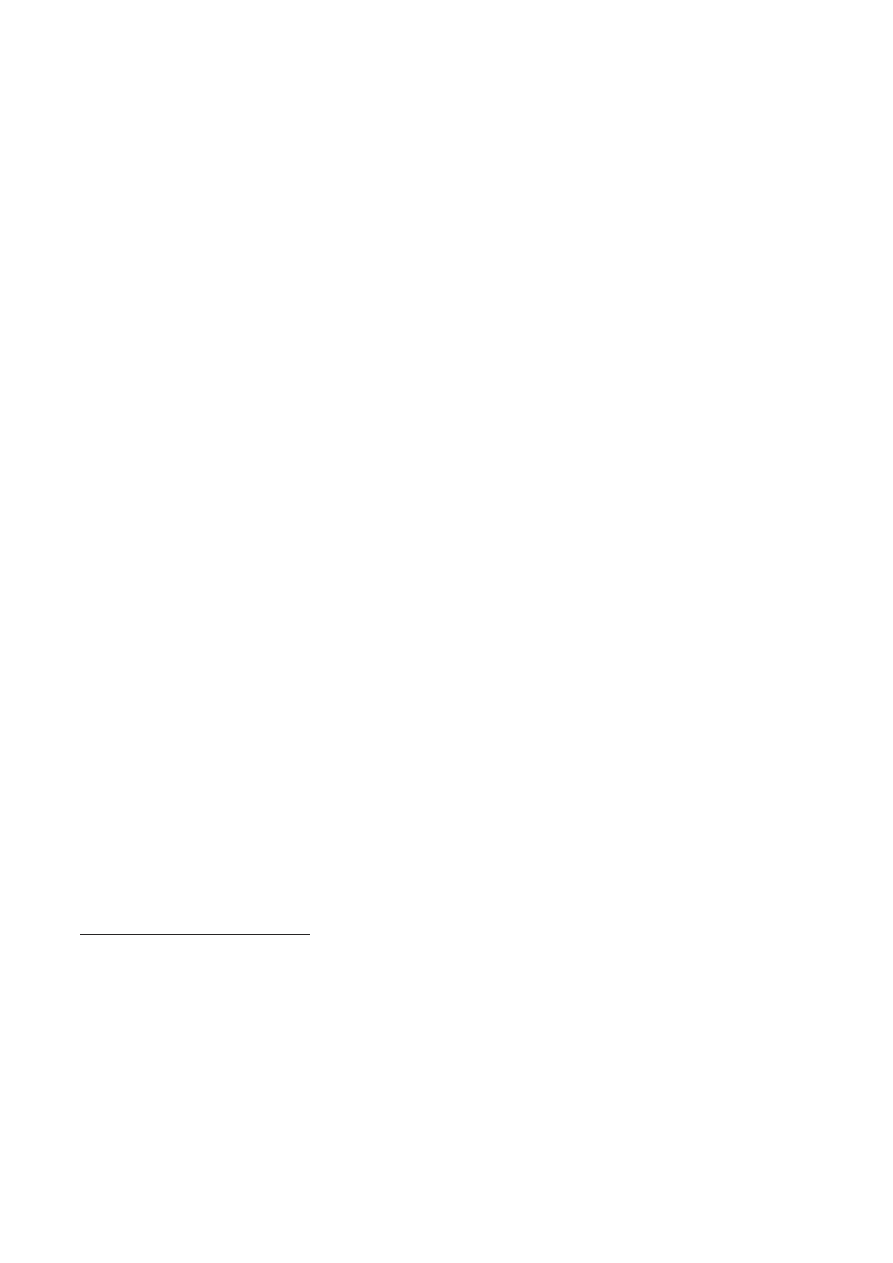
PROGRAMOWANIE APLIKACJI NA IPHONE 4
48
etykiety. Po zadeklarowaniu outletu oraz jego połączeniu z obiektem etykiety zdefiniowany w ten sposób
outlet można wykorzystać do zmiany z poziomu kodu tekstu wyświetlanego w etykiecie. Takie rozwiązanie
zostanie przedstawione w dalszej części rozdziału.
Z drugiej strony, obiekty interfejsu znajdujące się w pliku nib mogą mieć możliwość wywoływania
metod specjalnych zdefiniowanych w klasie kontrolera. Wspomniane metody specjalne noszą nazwę
actions
(z ang. akcje). Przykładowo w programie Interface Builder można zdefiniować, że kiedy użytkownik
zwolni dany przycisk (to znaczy zdejmie palec z przycisku na ekranie), wówczas zostanie wywołana
określona metoda znajdująca się w kodzie źródłowym.
W tworzonej tutaj aplikacji znajdzie się outlet prowadzący do etykiety, który pozwoli na zmianę
tekstu w tej etykiecie. Ponadto zostanie utworzona metoda o nazwie
buttonPressed:
1
wywoływana
po naciśnięciu jednego z przycisków. Zadaniem tej metody będzie ustawienie tekstu etykiety informującego
użytkownika, który przycisk został naciśnięty.
Przyciski i etykieta powstaną w programie Interface Builder, w którym również później
nastąpi połączenie etykiety z outletem oraz przycisków z metodą
buttonPressed:
.
Jednak przed rozpoczęciem tworzenia kodu trzeba nieco dokładniej poznać outlety i akcje.
Outlety
Outlety to zmienne egzemplarza zadeklarowane za pomocą słowa kluczowego
IBOutlet
. Deklaracja
outletu w pliku nagłówkowym kontrolera może wyglądać następująco:
@property (nonatomic, retain) IBOutlet UIButton *myButton;
Słowo kluczowe
IBOutlet
jest definiowane następująco:
#ifndef IBOutlet
#define IBOutlet
#endif
Zdezorientowany? Z punktu widzenia kompilatora słowo kluczowe
IBOutlet
nie ma żadnego
specjalnego znaczenia. Służy jedynie w charakterze podpowiedzi dla programu Interface Builder
i informuje, że dany element jest zmienną egzemplarza łączoną z obiektem znajdującym się w pliku nib.
Każda tworzona zmienna egzemplarza, która ma być połączona z obiektem w pliku nib, musi być
poprzedzona słowem kluczowym
IBOutlet
. Po otworzeniu pliku nib w panelu Groups & Files program
Interface Builder skanuje pliki nagłówkowe projektu w poszukiwaniu wystąpień tego słowa, a następnie
pozwala na tworzenie połączeń z kodu do pliku nib na podstawie tych (i tylko tych) zmiennych.
W podpunkcie „Tworzenie połączenia z outletem” znajdującym się w dalszej części rozdziału dowiesz
się, w jaki sposób tworzyć w programie Interface Builder połączenie między outletem i obiektem
interfejsu użytkownika.
Akcje
Akcje to metody stanowiące część klasy kontrolera. Są one deklarowane z użyciem słowa kluczowego
IBAction
, które informuje Interface Builder, że dana metoda jest akcją i może być wywołana przez
kontrolkę. Zazwyczaj deklaracja metody akcji przedstawia się następująco:
- (IBAction)dowolnaOperacja:(id)sender;
Rzeczywista nazwa metody może być dowolna, ale zwracanym typem musi być
IBAction
, który
ma takie same znaczenie jak typ
void
. To po prostu inny sposób wskazania, że metoda akcji nie zwraca
1
Na końcu nazwy metody znajduje się dwukropek, o którym nie wolno zapomnieć. Dwukropek występuje w nazwach
wielu metod Cocoa i Cocoa Touch — przyp. tłum.
Kup ksiąĪkĊ
Pole
ü ksiąĪkĊ
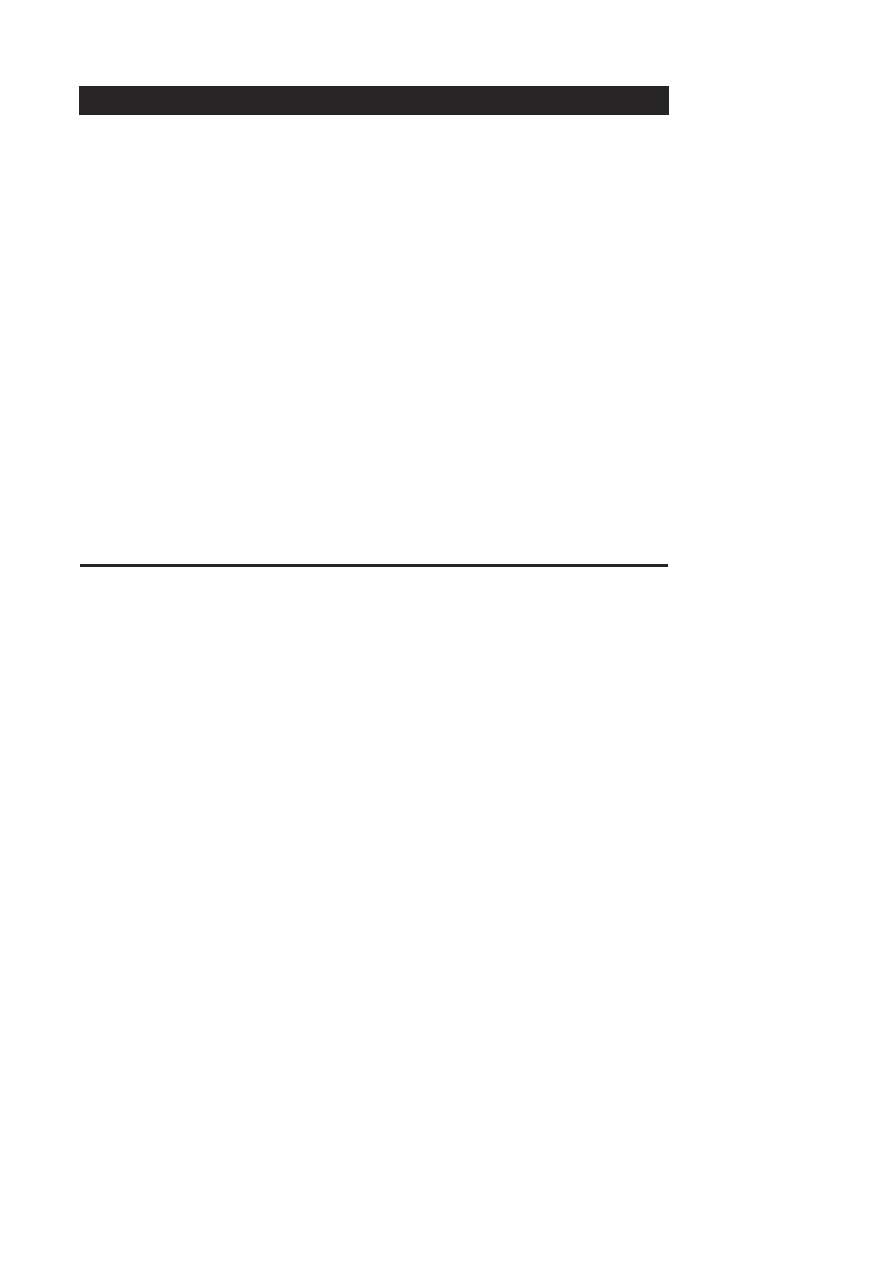
ROZDZIA% 3.
OBS%UGA PODSTAWOWEJ INTERAKCJI
49
Zmiany w outletach
W pierwszym wydaniu ksi9:ki s;owo kluczowe
IBOutlet
by;o umieszczane przed deklaracj9 zmiennej
egzemplarza, na przyk;ad:
IBOutlet UIButton *myButton;
Od tamtej chwili w przyk;adowych fragmentach kodu publikowanych przez Apple s;owo kluczowe
IBOutlet
jest umieszczane w deklaracji w;aXciwoXci, na przyk;ad tak:
@property (nonatomic, retain) IBOutlet UIButton *myButton;
Obs;ugiwane s9 obie sk;adnie, w wiYkszoXci przypadków nie ma równie: :adnych ró:nic zale:9cych
od miejsca umieszczenia wymienionego s;owa kluczowego. Jednak od tej regu;y istnieje jeden wyj9tek.
Je:eli w;aXciwoX[ zostanie zadeklarowana z nazw9 inn9 ni: powi9zana z ni9 zmienna egzemplarza
(co mo:na zrobi[ w dyrektywie
@synthesize
), wówczas w celu zapewnienia prawid;owego dzia;ania
s;owo kluczowe
IBOutlet
musi by[ umieszczone w deklaracji w;aXciwoXci, a nie przed deklaracj9 zmiennej
egzemplarza. Je:eli nie do ko^ca rozumiesz koncepcjY w;aXciwoXci, nie przejmuj siY, wkrótce zostanie
ona omówiona nieco dok;adniej.
Wprawdzie obie omówione sk;adnie dzia;aj9, ale w ca;ym kodzie _ród;owym przedstawionym w ksi9:ce
u:yto sk;adni stosowanej przez Apple, czyli umieszczono s;owo kluczowe
IBOutlet
w deklaracji w;aXciwoXci.
WiYcej informacji na temat nowych w;aXciwoXci Objective-C mo:na znale_[ w ksi9:ce
Learn Objective-C
on the Mac
napisanej przez Marka Dalrymple’a i Scotta Knastera (Apress, 2009) oraz w dokumencie
Introduction to The Objective-C Programming Language
dostYpnym na witrynie Apple pod adresem
http://developer.apple.com/library/mac/#documentation/Cocoa/Conceptual/ObjectiveC/Introduction/
introObjectiveC.html
.
wartości. Metoda akcji najczęściej pobiera pojedynczy argument zwykle zdefiniowany jako typ
id
o nazwie
sender
. Kontrolka wywołująca metodę używa argumentu
sender
w odniesieniu do samej siebie. Jeśli
przykładowo metoda akcji jest wywołana w wyniku naciśnięcia przycisku, argument
sender
będzie zawierał
odniesienie do naciśniętego przycisku.
Jak przekonasz się w kolejnym punkcie, przedstawiona w rozdziale aplikacja będzie korzystała
z argumentu
sender
w celu ustawienia tekstu wyświetlanego przez etykietę w zależności od naciśniętego
przycisku („lewy” lub „prawy”). Jeżeli nie trzeba wiedzieć, która kontrolka wywołała metodę, definicja
metody akcji nie musi zawierać parametru
sender
. W takim przypadku może przybierać postać:
- (IBAction)dowolnaOperacja;
Jednak naprawdę nie zaszkodzi zadeklarowanie metody akcji wraz z argumentem
sender
, a następnie
jego ignorowanie. Spotkasz się z dużą ilością kodu tworzonego w taki sposób, ponieważ wcześniej metody
akcji w Cocoa musiały akceptować argument
sender
niezależnie od tego, czy był używany, czy nie.
Dodanie akcji i outletów do kontrolera widoku
Skoro już wiesz, czym są outlety i akcje, można przystąpić do ich dodania w klasie kontrolera. Potrzebny
będzie outlet pozwalający na zmianę tekstu wyświetlanego przez etykietę. Ponieważ przyciski nie będą
zmieniane, nie trzeba tworzyć dla nich outletów.
Konieczne będzie również zdefiniowanie pojedynczej metody akcji wywoływanej po naciśnięciu
dowolnego z dwóch przycisków. Wprawdzie wiele metod akcji jest przeznaczonych dla poszczególnych
kontrolek, jednak istnieje możliwość użycia pojedynczej akcji do obsłużenia danych wejściowych z wielu
kontrolek. Takie rozwiązanie będzie zastosowane w omawianej aplikacji. Metoda akcji pobierze nazwę
Kup ksiąĪkĊ
Pole
ü ksiąĪkĊ
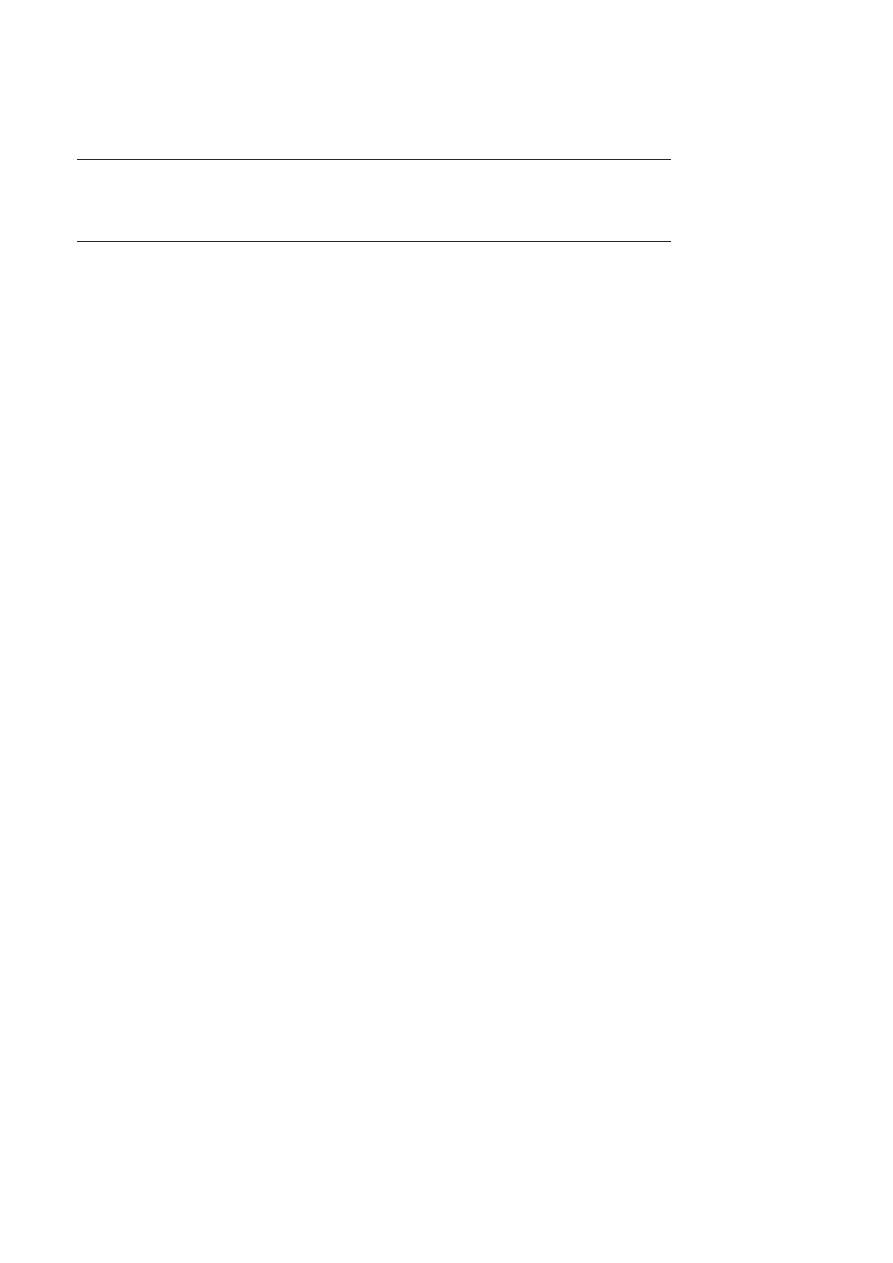
PROGRAMOWANIE APLIKACJI NA IPHONE 4
50
przycisku z argumentu
sender
, a następnie użyje outletu etykiety do wyświetlenia tej nazwy w etykiecie.
Sposób działania tego mechanizmu zostanie przedstawiony w dalszej części rozdziału przy okazji
omawiania metody
buttonPressed:
.
Uwaga: Poniewa: po utworzeniu projektu program Xcode umieszcza w nim pewne pliki zawieraj9ce przydatny
kod, nowy kod bardzo czYsto jest dodawany do istniej9cych plików. Kiedy widzisz listing (na przyk;ad
Button_funViewController.h
), warto pamiYta[, :e kod zapisany
zwyk9< czcionk<
oznacza kod ju: istniej9cy
w pliku, natomiast kod zapisany
czcionk pogrubion
oznacza nowy kod, który trzeba wprowadzi[.
Do pliku Button_funViewController.h należy dodać następujący kod:
#import <UIKit/UIKit.h>
@interface Button_FunViewController : UIViewController {
UILabel *statusText;
}
@property (nonatomic, retain) IBOutlet UILabel *statusText;
- (IBAction)buttonPressed:(id)sender;
@end
Jeżeli programowałeś już w Objective-C, prawdopodobnie znasz deklarację
@property
. W przeciwnym
razie ten wiersz kodu może wydawać się nieco przerażający. Nie należy się obawiać — właściwości
w Objective-C są całkiem proste. Warto poświęcić chwilę na ich poznanie, ponieważ w książce będą
używane bardzo często. Nawet jeśli jesteś już mistrzem w stosowaniu właściwości, to i tak powinieneś
przeczytać ten fragment, ponieważ znajdziesz w nim użyteczne informacje dotyczące Cocoa Touch.
W$a"ciwo"ci w Objective-C
Przed dodaniem właściwości do Objective-C dla każdej zmiennej egzemplarza klasy programiści najczęściej
definiowali parę metod służących do ustawiania i pobierania jej wartości. Metody te nazywano akcesorami
i mutatorami (ewentualnie getters i setters) i mogły mieć postać podobną do przedstawionej poniżej:
- (id)foo {
return foo;
}
- (void)setFoo:(id)aFoo {
if (aFoo != foo) {
[aFoo retain];
[foo release];
}
}
Wprawdzie powyższe podejście nadal pozostaje jak najbardziej poprawne, deklaracja
@property
zwalnia programistę ze żmudnego tworzenia wymienionych metod dla każdej zmiennej egzemplarza.
Deklaracja
@property
połączona z deklaracją w pliku implementacji (
@synthesize
, którą poznasz podczas
wprowadzania zmian w pliku Button_FunViewController.m) nakazuje kompilatorowi utworzenie w trakcie
kompilacji metod akcesora i mutatora. Programista normalnie deklaruje zmienne egzemplarza,
jak to tutaj przedstawiono, ale nie musi samodzielnie definiować metod akcesora i mutatora.
W naszej deklaracji za słowem kluczowym
@property
znajdują się pewne atrybuty opcjonalne
umieszczone w nawiasie. Wskazują one sposób utworzenia akcesorów i mutatorów przez kompilator,
a także ułatwiają programiście odczyt kodu, ponieważ informują, jak obiekt będzie traktować swoje
zmienne egzemplarza. Dwa atrybuty najczęściej stosowane podczas definiowania właściwości w aplikacjach
iPhone zostały pokazane poniżej:
@property (retain, nonatomic) IBOutlet UILabel *statusText;
Kup ksiąĪkĊ
Pole
ü ksiąĪkĊ
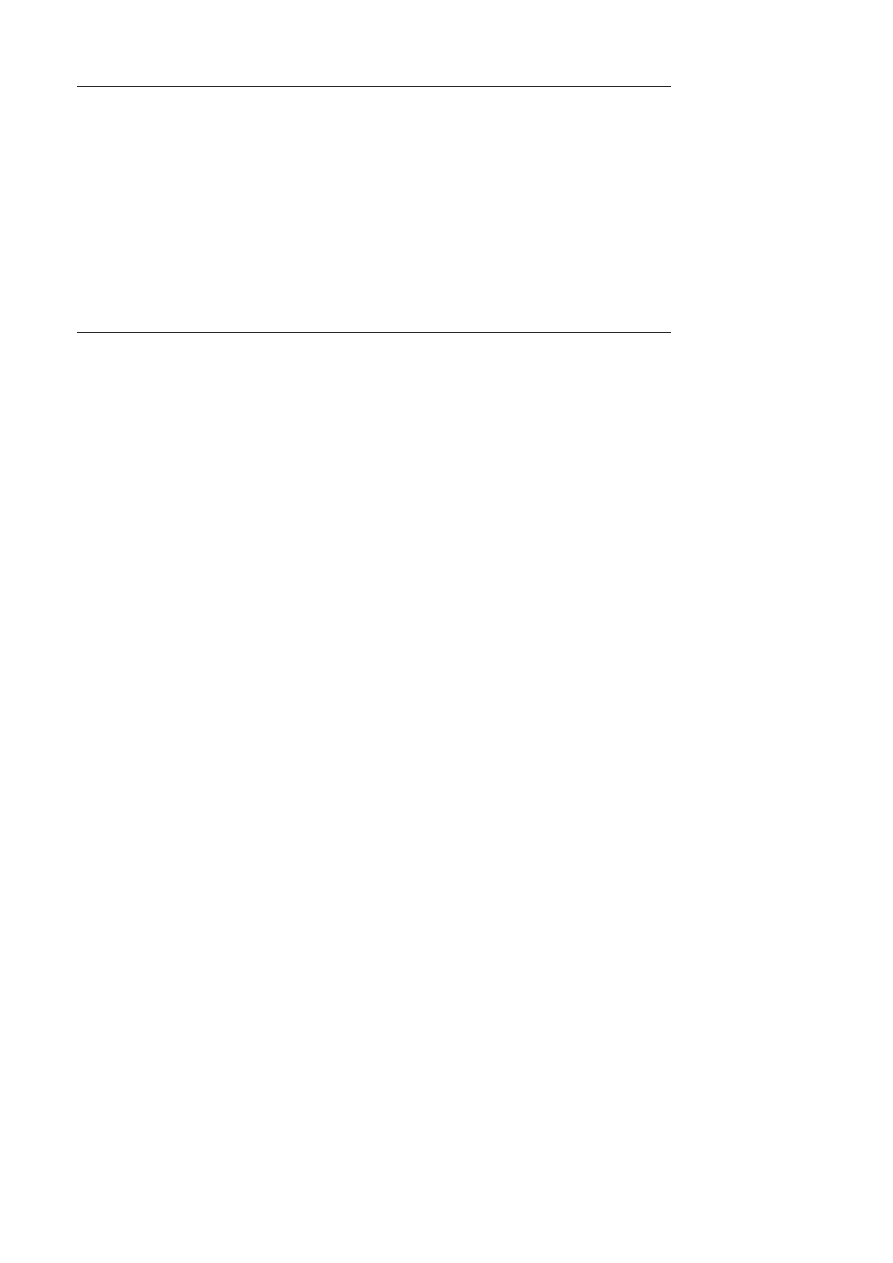
ROZDZIA% 3.
OBS%UGA PODSTAWOWEJ INTERAKCJI
51
Uwaga: Mog;eX zwróci[ uwagY na u:ycie w poprzednim zdaniu s;owa „normalnie” w kontekXcie deklarowania
zmiennych egzemplarza dopasowanych do w;aXciwoXci. Wynika z tego, :e „nienormalne” jest zadeklarowanie
ich w inny sposób. JYzyk Objective-C 2.0 pozwala na pominiYcie deklaracji zmiennej egzemplarza, o ile zmienna
egzemplarza i w;aXciwoX[ maj9 takie same nazwy. W ten sposób w kodzie pozostaje jedynie deklaracja w;aXciwoXci.
Jednak taka mo:liwoX[ jest ograniczona tylko do najnowszych Xrodowisk dostarczanych przez Apple, obejmuj9cych
iOS oraz 64-bitowe aplikacje dla systemu Mac OS X w wersji 10.6 (Snow Leopard) lub nowszej. Takiej mo:liwoXci
nie ma
w przypadku 32-bitowych aplikacji dla Mac OS X. Do lata 2010 roku to ograniczenie obejmowa;o tak:e
oprogramowanie dzia;aj9ce w symulatorze iPhone. Poniewa: ka:dy programista w pewnym stopniu korzysta;
z symulatora, u:ywanie kodu pozbawionego zmiennych egzemplarza jest bardzo k;opotliwe. Tak wiYc niemal
ca;e oprogramowanie iOS utworzone do wspomnianego momentu zawiera;o zmienne egzemplarza. Nawet
obecnie obs;uga pomijania zmiennych egzemplarzy nie dzia;a najlepiej. Przyk;adowo debugger w Xcode
ma problemy z wyXwietlaniem informacji dotycz9cych w;aXciwoXci, jeXli zmienna egzemplarza nie zosta;a
zadeklarowana. W przyk;adach przedstawionych w ksi9:ce niemal zawsze s9 stosowane zmienne egzemplarza.
Jednak powinieneX mie[ XwiadomoX[, :e pewnego dnia narzYdzia programistyczne zostan9 dopracowane
i wspomniane zmienne egzemplarza bYd9 wygl9da;y jak relikty przesz;oXci.
Pierwszy atrybut o nazwie
retain
nakazuje kompilatorowi wysłanie wiadomości
retain
każdemu
obiektowi, do którego jest przypisywana ta właściwość. W ten sposób unika się usunięcia zmiennej
egzemplarza z pamięci, gdy właściwość nadal pozostaje w użyciu. To jest niezbędne, ponieważ zachowanie
domyślne (
assign
) jest przeznaczone do używania z typami danych C niskiego poziomu bądź
z mechanizmem garbage collection (akurat ta funkcja języka Objective-C 2.0 jest obecnie niedostępna
na platformie iOS). Dlatego też podczas definiowania właściwości będącej obiektem (w przeciwieństwie
do zwykłego typu danych, takiego jak
int
) należy podać
retain
jako atrybut opcjonalny. W trakcie
deklarowania właściwości dla
int
,
float
lub innego zwykłego typu danych nie ma konieczności określania
jakichkolwiek atrybutów opcjonalnych. W rzeczywistości podanie atrybutu
retain
w deklaracji właściwości
dla typu danych niskiego poziomu powoduje powstanie błędów. Wynika to z faktu, że elementy niebędące
obiektami Objective-C w ogóle nie mogą otrzymywać żadnych wiadomości, w tym także
retain
lub
release
.
Drugi atrybut opcjonalny
nonatomic
zmienia sposób generowania akcesora i mutatora. Bez zagłębiania
się w szczegóły techniczne wystarczy powiedzieć, że domyślnie wymienione metody są generowane
wraz z dodatkowym kodem przydatnym w trakcie tworzenia programów wielowątkowych. Takie
dodatkowe obciążenie, choć niewielkie, jednak jest niepotrzebne podczas deklarowania wskaźnika
do obiektu interfejsu użytkownika. Użycie opcji
nonatomic
powoduje więc wyeliminowanie wspomnianego
obciążenia. Oczywiście, będą zdarzały się sytuacje, gdy programista nie będzie chciał używać atrybutu
nonatomic
we właściwości, ale ogólnie rzecz ujmując, podczas tworzenia aplikacji iOS zwykle korzysta
się z tego atrybutu.
Język Objective-C 2.0 ma jeszcze inną interesującą funkcję, którą będziemy stosować wraz
z właściwościami. Ta funkcja to zapis z użyciem kropki. Aby w tradycyjnym podejściu użyć metody
akcesora, należało do obiektu wysłać wiadomość, na przykład:
mojaZmienna = [wybranyObiekt foo];
Powyższe podejście nadal działa doskonale. Jednak po zdefiniowaniu właściwości programista uzyskuje
możliwość zastosowania składni z użyciem kropki, czyli podobnej do wykorzystywanej w językach Java,
C++ oraz C#, na przykład:
mojaZmienna = wybranyObiekt.foo;
Z punktu widzenia kompilatora dwa powyższe polecenia są identyczne, możesz zatem wybrać, które
będzie stosować. Składnia z użyciem kropki działa również w przypadku mutatorów. Tak więc polecenie:
wybranyObiekt.foo = mojaZmienna;
jest pod względem funkcjonalnym identyczne z poleceniem:
[wybranyObiekt setFoo:mojaZmienna];
Kup ksiąĪkĊ
Pole
ü ksiąĪkĊ
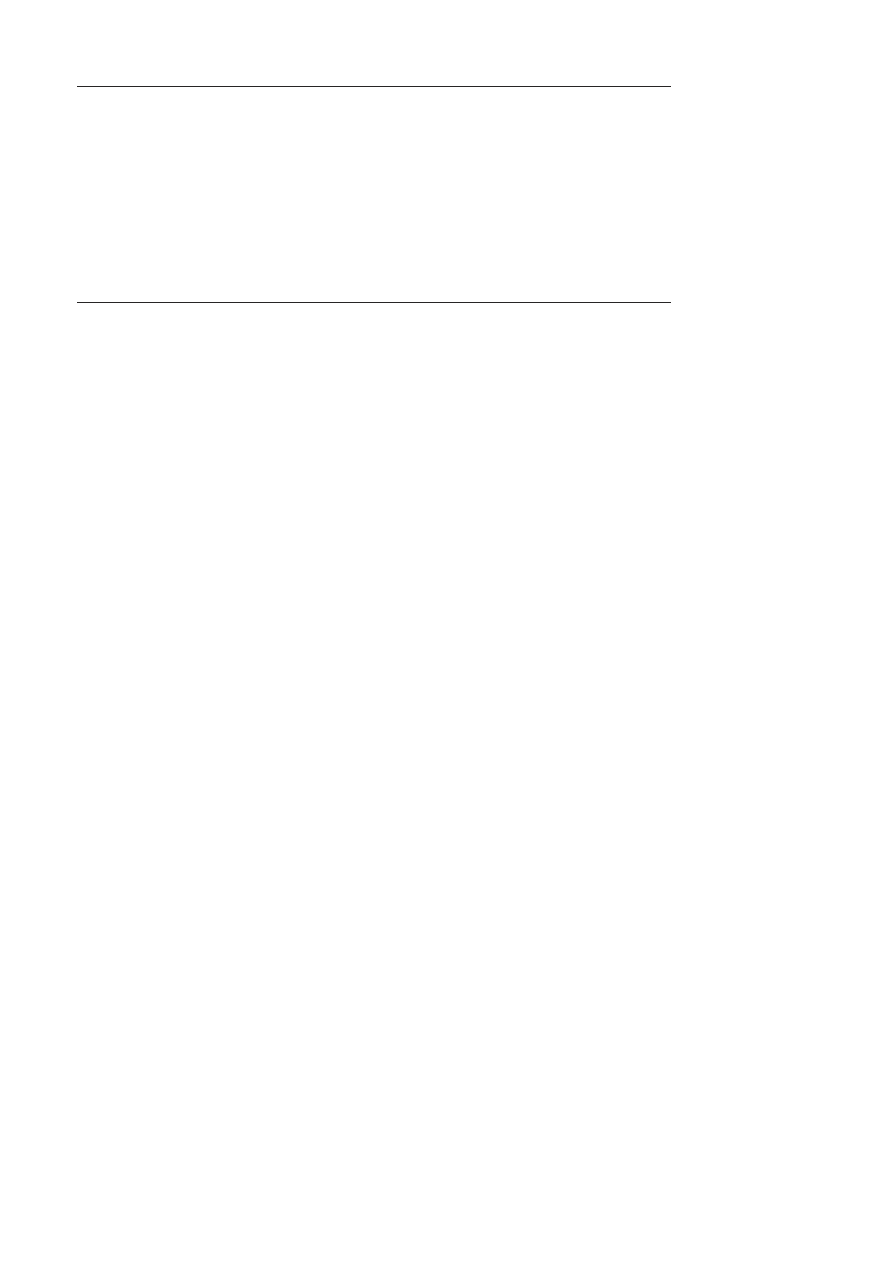
PROGRAMOWANIE APLIKACJI NA IPHONE 4
52
Uwaga: W tej ksi9:ce autorze zdecydowali siY na Xcis;e podejXcie podczas pracy z w;aXciwoXciami. Za ka:dym
razem gdy nastYpuje uzyskanie dostYpu do zmiennej egzemplarza bYd9cej jednoczeXnie w;aXciwoXci9, dostYp
odbywa siY za pomoc9 wywo;ania metody akcesora lub mutatora w;aXciwoXci poprzez bezpoXrednie wysy;anie
wiadomoXci b9d_ zastosowanie zapisu z u:yciem kropki. Podczas uzyskiwania dostYpu do w;aXciwoXci w obiekcie
mo:na z tego zrezygnowa[, pozostaj9c przy zapisie
self.
, na przyk;ad
self.nazwaW!a"ciwo"ci
. Jednak w celu
zachowania spójnoXci (inne obiekty i tak musz9 uzyska[ dostYp do zmiennych egzemplarza poprzez w;aXciwoXci)
i poprawnoXci programu (metoda akcesora lub mutatora mo:e mie[ po:9dany efekt uboczny, z którego nie chcemy
rezygnowa[) w;aXciwoXci s9 stosowane wszYdzie. Jedynym wyj9tkiem s9 metody
init
i
dealloc
, w których
dostYp do zmiennych egzemplarza jest bezpoXredni. Wynika to z faktu, :e w chwili dostYpu do wymienionych
metod odbiorca znajduje siY w stanie przejXciowym (zosta; dopiero utworzony lub bYdzie za chwilY usuniYty),
wiYc ewentualne efekty uboczne wywo;ania metody akcesora lub mutatora by;yby prawdopodobnie niepo:9dane.
Warto pamiYta[, :e kod Apple wygenerowany przez Xcode w szablonie mo:e — w przeciwie^stwie do kodu
przedstawionego w ksi9:ce — nie stosowa[ wymienionych regu;.
Deklaracja metody akcji
Po deklaracji właściwości umieszczamy kolejny wiersz kodu:
- (IBAction)buttonPressed:(id)sender;
To jest deklaracja metody akcji. Umieszczając powyższą deklarację w tym miejscu, informujemy
pozostałe klasy i program Interface Builder, że dana klasa ma metodę akcji o nazwie
buttonPressed:
.
Dodanie akcji i outletów do pliku implementacji
Po wprowadzeniu dotychczasowych modyfikacji w pliku nagłówkowym klasy kontrolera należy go zapisać,
a następnie kliknąć plik implementacji klasy (Button_FunViewController.m). Ma on następującą zawartość:
#import "Button_FunViewController.h"
@implementation Button_FunViewController
/*
// To jest metoda inicjalizacyjna. Można ją nadpisać w celu
// wykonania zadań koniecznych przed wyświetleniem widoku.
- (id)initWithNibName:(NSString *)nibNameOrNil bundle:
(NSBundle *)nibBundleOrNil {
if (self=[super initWithNibName:nibNameOrNil bundle:nibBundleOrNil]) {
// Własna inicjalizacja.
}
return self;
}
*/
/*
// Implementacja metody loadView pozwala na programowe utworzenie hierarchii
// widoków bez konieczności użycia pliku nib.
- (void)loadView {
}
*/
/*
// Implementacja metody viewDidLoad pozwala na przeprowadzenie konfiguracji
// po wczytaniu widoku, zazwyczaj z pliku nib.
- (void)viewDidLoad {
[super viewDidLoad];
Kup ksiąĪkĊ
Pole
ü ksiąĪkĊ
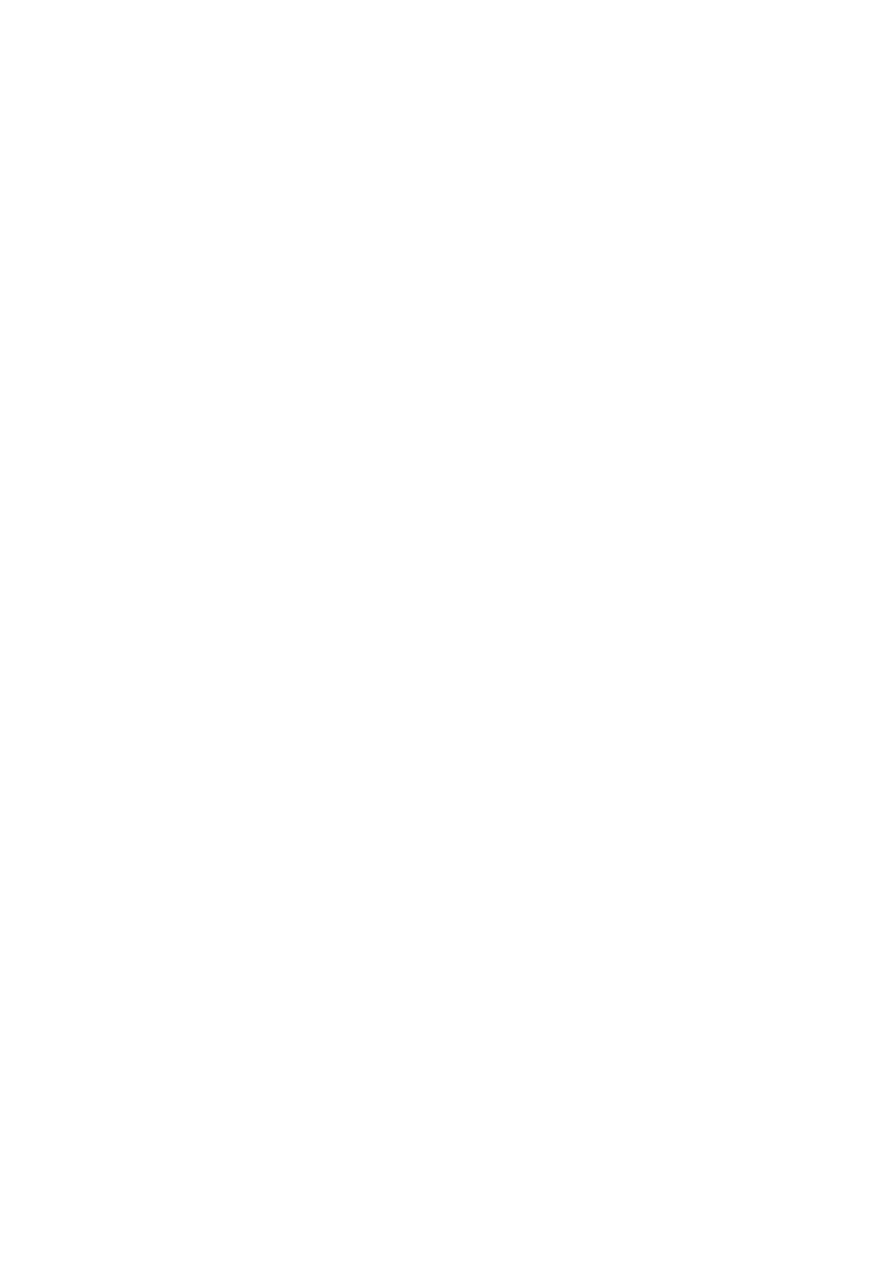
ROZDZIA% 3.
OBS%UGA PODSTAWOWEJ INTERAKCJI
53
}
*/
/*
// Nadpisanie tej metody pozwala na zmianę układu
// na inny niż domyślnie pionowy.
- (BOOL)shouldAutorotateToInterfaceOrientation:
(UIInterfaceOrientation)interfaceOrientation {
// Dla każdego obsługiwanego układu zwracana jest wartość YES.
return (interfaceOrientation == UIInterfaceOrientationPortrait);
}
*/
- (void)didReceiveMemoryWarning {
// Jeżeli widok nie posiada widoku nadrzędnego, zostanie usunięty z pamięci.
[super didReceiveMemoryWarning];
// Usunięcie z pamięci wszelkich buforowanych danych, obrazów i innych zasobów, które obecnie nie są
// używane.
}
- (void)viewDidUnload {
// Usunięcie wszystkich „przytrzymanych” podwidoków widoku głównego,
// na przykład self.myOutlet = nil;
}
- (void)dealloc {
[super dealloc];
}
@end
Firma Apple przewidziała, że pewne metody najprawdopodobniej będą nadpisane i umieściła w pliku
implementacji ich szkielety. Niektóre z nich są umieszczone w komentarzu, można ich więc w zależności
od potrzeb użyć, usuwając znaki komentarza, lub całkowicie usunąć z pliku. Metody nieumieszczone
w komentarzach są albo wykorzystywane w szablonie projektu, albo ogólnie najczęściej używane
w aplikacjach i zostały dołączone w celu odciążenia programisty od konieczności ich tworzenia.
W budowanej w rozdziale aplikacji metody te nie będą potrzebne, spokojnie można je usunąć, co skróci
kod oraz ułatwi wstawianie nowego kodu do pliku.
Po usunięciu metod umieszczonych w komentarzu należy dodać do pliku przedstawiony poniżej kod.
Po wprowadzeniu zmian warto powrócić do lektury, aby dowiedzieć się, co dokładnie zostało zrobione.
#import "Button_FunViewController.h"
@implementation Button_FunViewController
@synthesize statusText;
- (IBAction)buttonPressed:(id)sender {
NSString *title = [sender titleForState:UIControlStateNormal];
NSString *newText = [[NSString alloc] initWithFormat:
@"naci$ni%to %@ przycisk", title];
statusText.text = newText;
[newText release];
}
- (void)didReceiveMemoryWarning {
[super didReceiveMemoryWarning]; // Usunięcie widoku z pamięci,
// jeżeli nie posiada widoku nadrzędnego.
Kup ksiąĪkĊ
Pole
ü ksiąĪkĊ
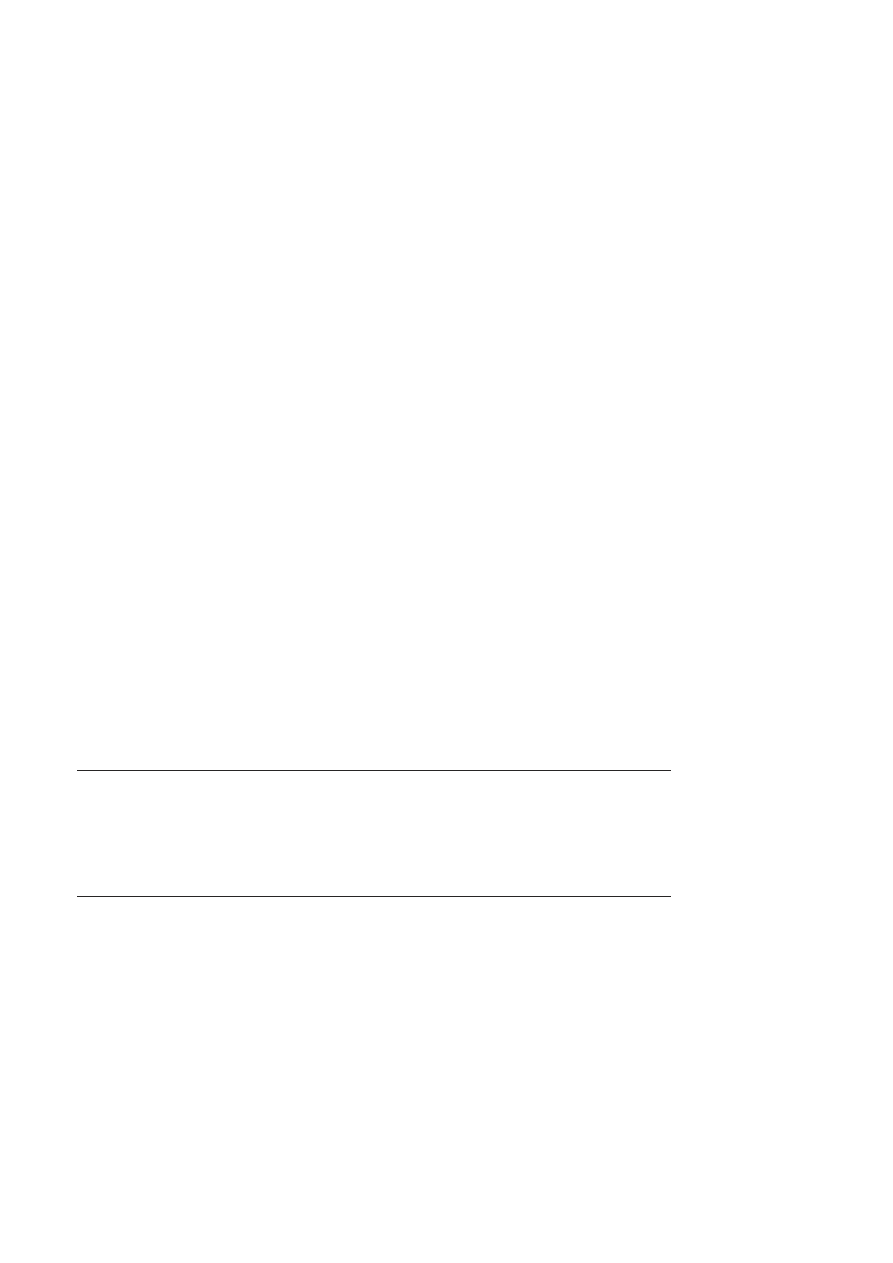
PROGRAMOWANIE APLIKACJI NA IPHONE 4
54
// Usunięcie z pamięci wszelkich zasobów, które nie mają znaczenia krytycznego, na przykład buforowanych
// danych.
}
- (void)viewDidUnload {
// Usunięcie wszystkich „przytrzymanych” podwidoków widoku głównego,
// na przykład self.myOutlet = nil;
self.statusText = nil;
}
- (void)dealloc {
[statusText release];
[super dealloc];
}
@end
Teraz przeanalizujemy nowo dodany kod. Pierwszy dodany wiersz to:
@synthesize statusText;
Powyższy wiersz nakazuje kompilatorowi automatyczne wygenerowanie metod akcesora i mutatora.
Dzięki temu wierszowi kodu w klasie pojawiają się dwie „niewidoczne” metody o nazwach
statusText
i
setStatusText
. Programista nie musi ich tworzyć, będą one dostępne i gotowe do użycia.
Kolejny fragment kodu dodany do pliku implementacji to zdefiniowana wcześniej metoda akcji
wywoływana po naciśnięciu dowolnego przycisku na ekranie:
- (IBAction)buttonPressed:(id)sender {
NSString *title = [sender titleForState:UIControlStateNormal];
NSString *newText = [[NSString alloc] initWithFormat:
@"naciHniJto %@ przycisk", title];
statusText.text = newText;
[newText release];
}
Trzeba pamiętać, że parametrem przekazywanym metodzie akcji jest kontrolka wywołująca tę metodę.
Dlatego też w omawianej aplikacji atrybut
sender
zawsze będzie prowadził do naciśniętego przycisku.
To bardzo użyteczny mechanizm, ponieważ pozwala na utworzenie tylko pojedynczej metody akcji
przeznaczonej do obsługi danych wejściowych pochodzących z wielu kontrolek. Dokładnie takie
rozwiązanie zostało zastosowane w aplikacji. Obydwa przyciski wywołują tę metodę, ale dzięki atrybutowi
sender
są rozróżniane. Pierwszy wiersz kodu metody pobiera z atrybutu
sender
nazwę naciśniętego
przycisku:
NSString *title = [sender titleForState:UIControlStateNormal];
Uwaga: Podczas :9dania nazwy przycisku trzeba poda[ stan kontrolki. Istniej9 cztery dopuszczalne stany kontrolki:
normal (zwyk;y) oznaczaj9cy aktywn9 kontrolkY, ale obecnie nieu:ywan9; highlighted (podXwietlona) oznaczaj9cy
kontrolkY w chwili naciskania b9d_ u:ywania w inny sposób; disabled (wy;9czona) oznaczaj9cy kontrolkY wy;9czon9
i niemo:liw9 do u:ycia oraz selected (zaznaczona) oznaczaj9cy, :e kontrolka zosta;a zaznaczona (ten stan jest
dostYpny jedynie w niektórych kontrolkach).
UIControlStateNormal
przedstawia kontrolkY w zwyk;ym stanie,
jest on najczYXciej u:ywany. Je:eli wartoXci pozosta;ych stanów nie zostan9 zdefiniowane, bYd9 mia;y takie
same wartoXci jak zwyk;y stan.
Kolejnym krokiem jest utworzenie nowego ciągu tekstowego na podstawie nazwy kontrolki:
NSString *newText = [[NSString alloc] initWithFormat:
@"naciHniJto %@ przycisk", title];
Kup ksiąĪkĊ
Pole
ü ksiąĪkĊ
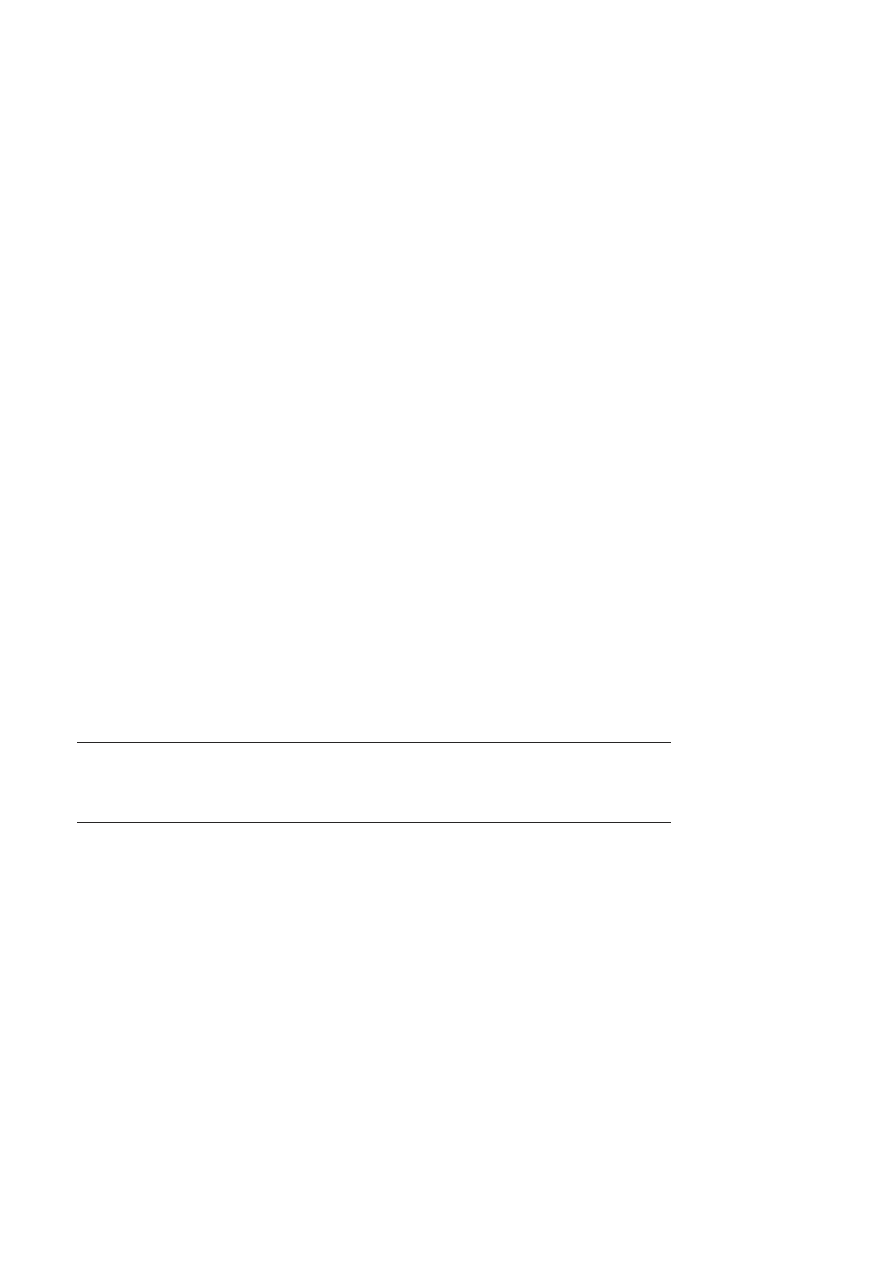
ROZDZIA% 3.
OBS%UGA PODSTAWOWEJ INTERAKCJI
55
Nowy ciąg tekstowy zawiera nazwę kontrolki oraz tekst „naciśnięto przycisk”. Dlatego też
po naciśnięciu przycisku nazwanego
lewy
w etykiecie zostanie wyświetlony komunikat „naciśnięto
lewy przycisk”.
Następne polecenie to przypisanie utworzonego ciągu tekstowego do etykiety:
statusText.text = newText;
W powyższym przykładzie w celu ustawienia ciągu tekstowego etykiety zastosowano zapis z użyciem
kropki, ale równie dobrze można użyć polecenia
[statusText setText:newText];
.
Ostatni krok to zwolnienie pamięci zajmowanej przez ciąg tekstowy:
[newText release];
Nie wolno ignorować wagi operacji zwalniania zasobów po zakończeniu pracy z nimi, bowiem iPhone,
iPad oraz inne urządzenia iOS mają bardzo ograniczoną ilość zasobów, więc nawet mały wyciek pamięci
może doprowadzić do awarii programu. Warto również zwrócić uwagę na fakt, że nie stosuje się poniższego
polecenia:
NSString *newText = [NSString stringWithFormat:
@"naciHniJto %@ przycisk", title];
Powyższy kod działa dokładnie w taki sam sposób jak użyty wcześniej w aplikacji. Tego rodzaju
metody są nazywane metodami wygodnymi lub fabrycznymi i zwracają obiekt, który automatycznie
zwalnia zasoby. Stosując regułę mówiącą: „jeżeli nie zaalokowałeś zasobu lub jeśli go nie przytrzymałeś,
wówczas nie musisz go zwalniać”, tego rodzaju obiekty nie muszą być zwalniane, o ile nie zostały wyraźnie
zaalokowane. Używanie obiektów automatycznie zwalniających zasoby oznacza również konieczność
utworzenia mniejszej ilości kodu, który dodatkowo jest czytelniejszy.
Jednak oferowana przez nie wygoda wiąże się z kosztem w postaci użycia mechanizmu autorelease
pool. Pamięć zaalokowana dla obiektu automatycznie zwalniającego zasoby pozostaje zaalokowana
jeszcze przez pewien okres czasu po zakończeniu pracy z tym obiektem. W komputerach działających
pod kontrolą systemu Mac OS X, w którym używane są pliki wymiany oraz względnie duże ilości pamięci
fizycznej, ten koszt będzie niewielki. Natomiast w urządzeniach takich jak iPhone obiekty obsługiwane
przez mechanizm autorelease pool mogą mieć duży wpływ na ilość pamięci wykorzystywaną przez
aplikację. Użycie mechanizmu autorelease pool nie jest błędem, ale tylko wtedy gdy jest to naprawdę
konieczne, a nie w celu uniknięcia wprowadzenia jednego czy dwóch wierszy kodu.
Kolejny wiersz kodu został dodany do istniejącej metody
viewDidUnload
:
self.statusText = nil;
Obecnie nie należy się przejmować znaczeniem powyższego wiersza kodu, zostanie ono objaśnione
w następnym rozdziale. Teraz trzeba tylko zapamiętać, że każdemu outletowi zdefiniowanemu w klasie
w metodzie
viewDidUnload
należy przypisać wartość
nil
.
Wskazówka: Je:eli nie do ko^ca wiesz, w jaki sposób zarz9dza[ pamiYci9 w Objective-C, warto zapozna[ siY
z poXwiYconym temu zagadnieniu dokumentem, który znajduje siY na stronie
http://developer.apple.com/
library/mac/#documentation/Cocoa/Conceptual/MemoryMgmt/Articles/MemoryMgmt.html
. Nawet niewielkie
wycieki pamiYci mog9 doprowadzi[ do spustosze^ w aplikacji iOS.
Ostatnie polecenie dodane w pliku implementacji znajduje się w metodzie
dealloc
:
[statusText release];
Zwolnienie zasobów tego elementu może wydawać się dziwne. Można sądzić, że skoro obiekt nie
został wyraźnie ustanowiony, to nie trzeba zwalniać zajmowanych przez niego zasobów. Czytelnicy
mający doświadczenie w programowaniu we starszych wersjach Cocoa i Objective-C prawdopodobnie
uważają użycie powyższego polecenia za błąd. Jednak z powodu implementacji właściwości dla każdego
outletu i użyciu atrybutu
retain
zwolnienie zasobów jest jak najbardziej prawidłowe i konieczne. Program
Kup ksiąĪkĊ
Pole
ü ksiąĪkĊ
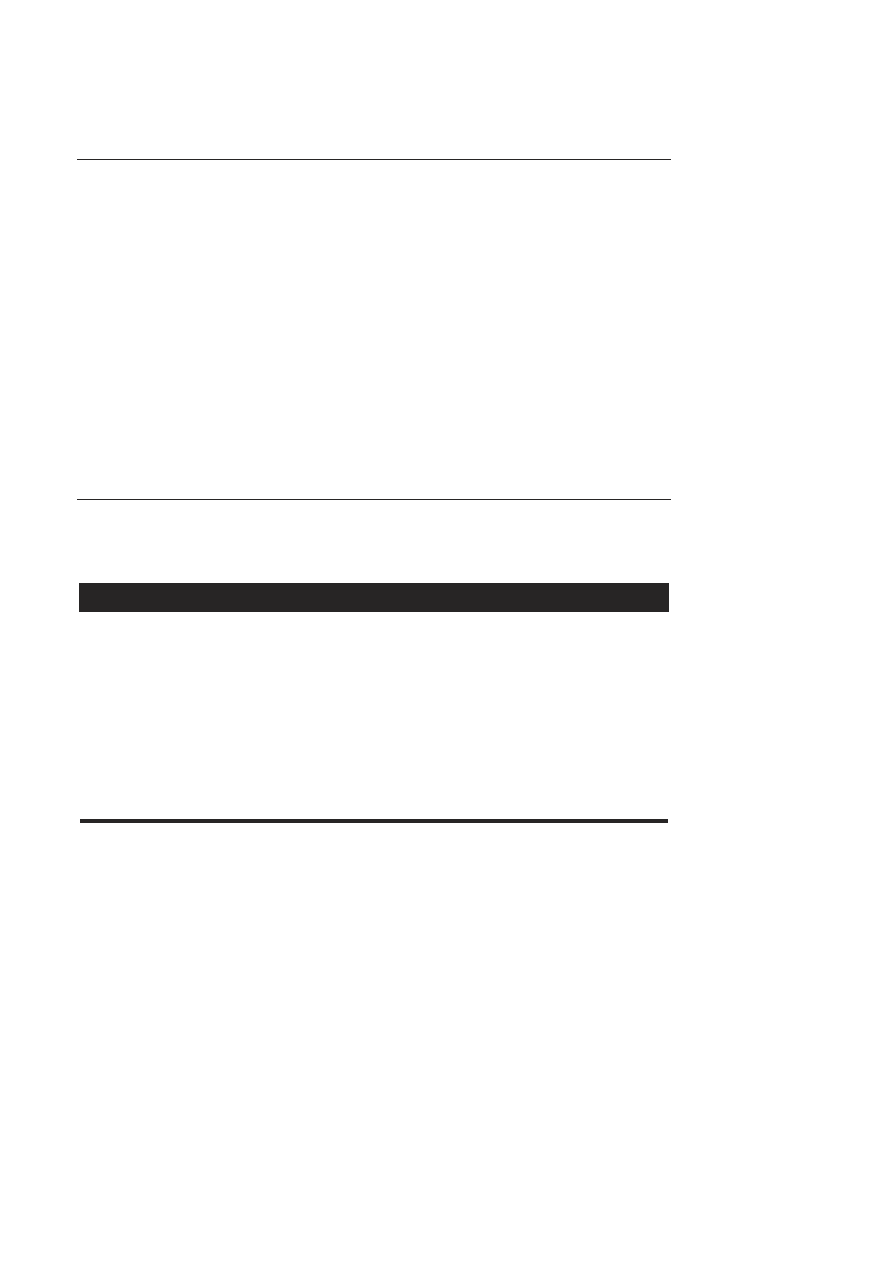
PROGRAMOWANIE APLIKACJI NA IPHONE 4
56
Interface Builder użyje metody mutatora wygenerowanej podczas przypisywania outletu. Wspomniana
metoda zaalokuje zasoby dla przypisywanego jej obiektu, więc w celu uniknięcia powstania wycieku
pamięci w tym miejscu należy zwolnić zasoby zaalokowane dla outletu.
Uwaga: Mo:na zauwa:y[, :e po zwolnieniu zasobów zajmowanych przez obiekt
statusText
poprzez wywo;anie
jego metody
release
(w przeciwie^stwie do wywo;ania
[self statusText:nil]
) w rzeczywistoXci nasz obiekt
przez pewien okres czasu pozostanie w nieprawid;owym stanie. Wynika to z faktu, :e zmienna
statusText
nadal zawiera wska_nik do w;aXnie zwolnionego obiektu, który mo:e ju: nie istnie[. Je:eli klasa nadrzYdna
obiektu (lub inna znajduj9ca siY wy:ej w hierarchii) wywo;a metodY uzyskuj9c9 dostYp do w;aXciwoXci
statusText
obiektu, prawdopodobnie dojdzie do awarii programu. Ponadto w aplikacji wielow9tkowej mo:e wyst9pi[
b;9d polegaj9cy na tym, :e w jednym w9tku wzglYdem obiektu jest wywo;ywana metoda
dealloc
, natomiast
w innym w9tku ten obiekt jest u:ywany przez inny. W takich przypadkach mo:e dojX[ do awarii programu,
zakleszczenia lub wyst9pi jeszcze inny dziwny rodzaj zachowania. Rozwi9zaniem mog;oby by[ ustawienie dla
wska_nika wartoXci
nil
w metodzie
dealloc
, ale takie podejXcie powoduje powstanie innych problemów.
Je:eli pewien fragment kodu powoduje powstanie wspomnianych dziwnych zachowa^ — na skutek przypadkowego
uzyskania dostYpu do w;aXciwoXci z poziomu klasy nadrzYdnej podczas wykonywania metody
dealloc
lub wskutek
u:ywania obiektu w ró:nych w9tkach i niezapewnienia prawid;owej obs;ugi jego licznika
retain
— tego rodzaju
b;9d nale:y usun9[, a nie pozostawi[ w aplikacji! Przypisanie w metodzie
dealloc
wartoXci
nil
wszystkim
zmiennym egzemplarza mo:e u;atwi[ ukrycie tego rodzaju b;Ydów, zamiast je ujawni[ na dalszym etapie prac.
Od czasu do czasu zagadnienie to staje siY tematem debat i dyskusji programistów Objective-C. Na blogu Jeffa
LaMarche’a na stronie
http://iphonedevelopment.blogspot.com/2010/09/dealloc.html
mo:na znale_[ szczegó;owe
omówienie ró:nych rozwi9za^ w tym zakresie. Je:eli jesteX zainteresowany dalsz9 dyskusj9 na tego rodzaju
tematy i chcesz dowiedzie[ siY, jak zatrzymanie nieprawid;owych wska_ników mo:e w rzeczywistoXci pomóc
podczas usuwania b;Ydów zarz9dzania pamiYci9, warto poczyta[ o „obiektach zombie” na stronie
http://www.cocoadev.com/index.pl?NSZombieEnabled
.
Przed przejściem dalej należy zapisać plik oraz skompilować projekt poprzez naciśnięcie klawiszy
Command+B, upewniając się tym samym o niepopełnieniu błędu podczas wprowadzania kodu. Jeżeli
projekt się nie kompiluje, wtedy jego kod trzeba porównać z kodem przedstawionym w książce.
Zagnie%d%anie wiadomo"ci
Niektórzy programiXci bardzo czYsto zagnie:d:aj9 wiadomoXci Objective-C. Wielokrotnie bYdziesz spotyka;
siY z kodem w postaci:
statusText.text = [NSString stringWithFormat:@"naciHniJto %@ przycisk",
[sender titleForState:UIControlStateNormal]];
Powy:szy fragment kodu spe;nia dok;adnie tak9 sam9 funkcjY jak cztery wiersze kodu znajduj9ce siY
w metodzie
buttonPressed:
. Ogólnie rzecz bior9c, w celu zagwarantowania przejrzystoXci w przyk;adach
przedstawionych w tej ksi9:ce nie jest stosowane zagnie:d:anie wiadomoXci. Wyj9tkiem s9 jedynie
wywo;ania
alloc
i
init
, które ze wzglYdu na stosowan9 od dawna konwencjY prawie zawsze
s9 zagnie:d:ane.
U%ywanie delegata aplikacji
Dwa pozostałe pliki w katalogu Classes to implementacja delegata aplikacji. Cocoa Touch bardzo
intensywnie korzysta z delegatów, które są klasami odpowiedzialnymi za wykonywanie określonych
zadań w imieniu innych obiektów. Delegat aplikacji pozwala na wykonywanie w imieniu klasy
UIApplication
pewnych zadań we wskazanym czasie. Każda aplikacja iPhone ma jeden i tylko jeden
Kup ksiąĪkĊ
Pole
ü ksiąĪkĊ
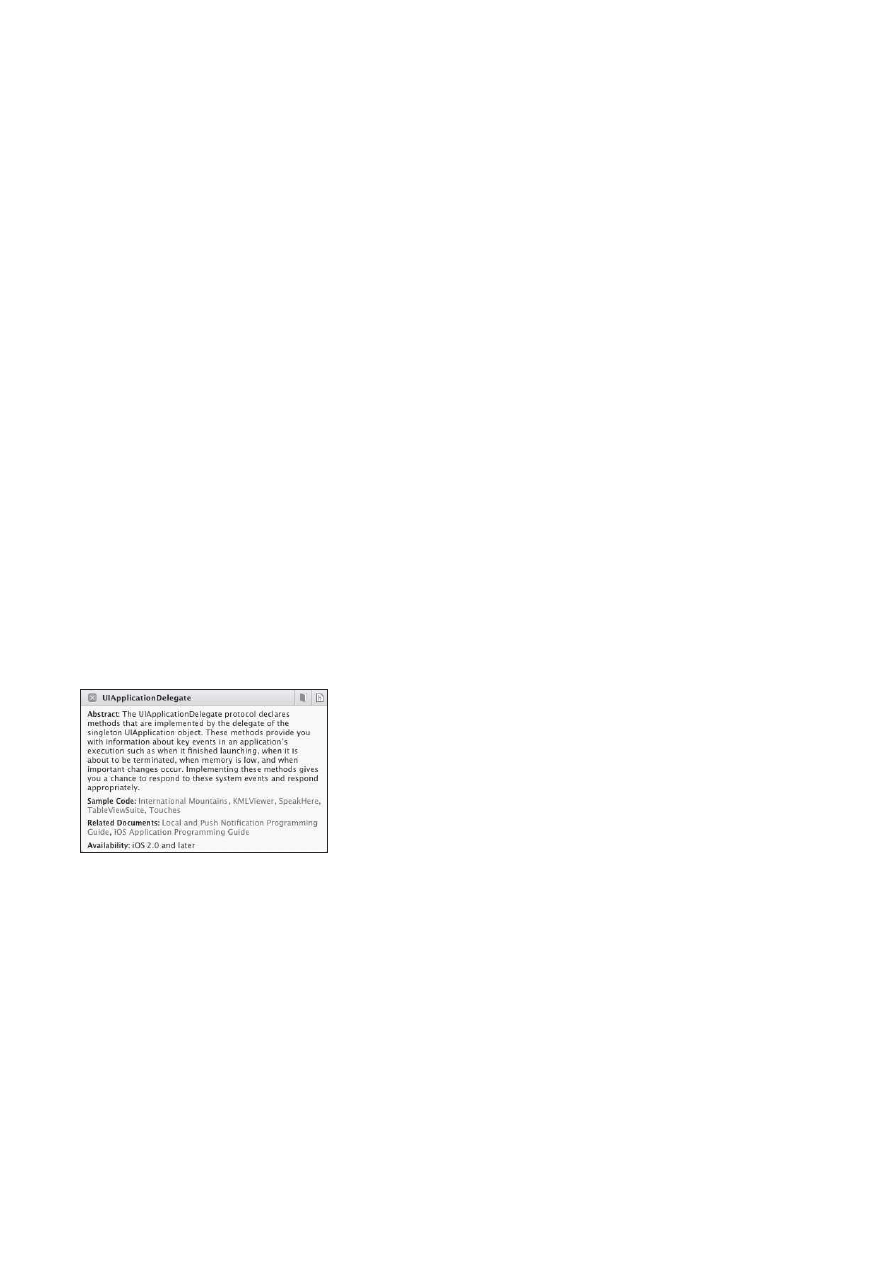
ROZDZIA% 3.
OBS%UGA PODSTAWOWEJ INTERAKCJI
57
egzemplarz
UIApplication
odpowiedzialny za obsługę pętli działania aplikacji, a także funkcje na poziomie
aplikacji, takie jak przekierowywanie danych wejściowych do odpowiednich klas kontrolerów.
UIApplication
to standardowy element
UIKit
i większość swoich zadań wykonuje w tle, więc
w większości przypadków programista nie musi się nim przejmować. Jednak w ściśle zdefiniowanym
czasie podczas działania aplikacji
UIApplication
wywołuje metody delegata, o ile delegat istnieje
i implementuje odpowiednie metody. Przykładowo, jeżeli w programie znajduje się kod, który musi
być wykonany przed zakończeniem działania programu, wówczas powinien być zaimplementowany
w metodzie
applicationWillTerminate:
delegata aplikacji. Taki rodzaj delegacji pozwala aplikacji
na implementację kodu działającego na poziomie całej aplikacji bez konieczności tworzenia podklasy
UIApplication
lub nawet bez znania jej wewnętrznych sposobów działania.
Po kliknięciu pliku Button_FunAppDelegate.h w panelu Groups & Files powinieneś zobaczyć plik
nagłówkowy delegata aplikacji, który będzie podobny do przedstawionego poniżej:
#import <UIKit/UIKit.h>
@class Button_FunViewController;
@interface Button_FunAppDelegate : NSObject <UIApplicationDelegate> {
UIWindow *window;
Button_FunViewController *viewController;
}
@property (nonatomic, retain) IBOutlet UIWindow *window;
@property (nonatomic, retain) IBOutlet Button_FunViewController
*viewController;
@end
Nie ma potrzeby wprowadzania jakichkolwiek zmian w tym pliku, a po implementacji klasy kontrolera
większość znajdującego się tutaj kodu powinna być zrozumiała. Warto jednak wspomnieć o jednym
wierszu kodu:
@interface Button_FunAppDelegate : NSObject <UIApplicationDelegate> {
Czy zwróciłeś uwagę na wartość umieszczoną w nawiasie? Oznacza ona, że dana klasa stosuje protokół
o nazwie
UIApplicationDelegate
. Należy nacisnąć klawisz Option (Alt) i umieścić kursor nad słowem
UIApplicationDelegate
. Kursor powinien zmienić wygląd na krzyżyk i wówczas trzeba dwukrotnie
kliknąć wymienione słowo. Na ekranie zostanie wyświetlone pokazane na rysunku 3.3 małe okno
zawierające ogólne omówienie protokołu
UIApplicationDelegate
.
Rysunek 3.3.
Po dwukrotnym kliknięciu <UIApplicationDelegate> w kodzie źródłowym Xcode wyświetla
pokazane na rysunku okno nazywane panelem Quick Help, które zawiera opis klikniętego elementu
(tutaj protokołu UIApplication Delegate)
Warto zwrócić uwagę na dwie ikony znajdujące się w prawym górnym rogu wyświetlonego okna.
Kliknięcie lewej spowoduje wyświetlenie pełnej dokumentacji danego symbolu, natomiast kliknięcie
prawej ikony powoduje wyświetlenie definicji symbolu w pliku nagłówkowym. Opisane ikony działają
Kup ksiąĪkĊ
Pole
ü ksiąĪkĊ
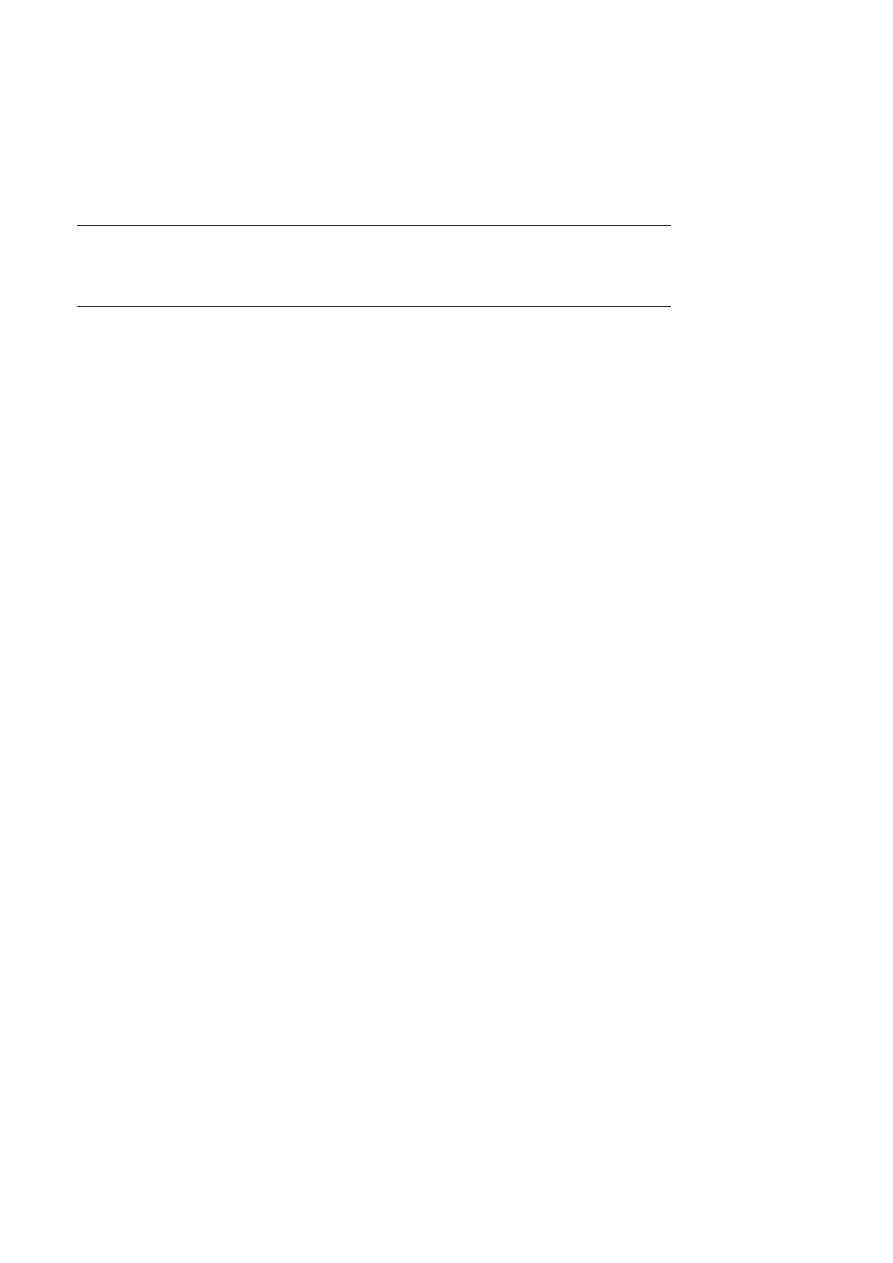
PROGRAMOWANIE APLIKACJI NA IPHONE 4
58
w taki sam sposób w przypadku klasy, protokołu, nazwy kategorii oraz nazwy metody wyświetlanej
w panelu edytora. Wystarczy po prostu dwukrotnie kliknąć wybrane słowo, przytrzymując klawisz Option,
i zostanie ono wyszukane w dokumentacji.
Umiejętność szybkiego wyszukiwania informacji w dokumentacji jest przydatną umiejętnością,
ale znalezienie definicji protokołu prawdopodobnie będzie ważniejsze. W definicji można sprawdzić,
które metody delegat aplikacji może zaimplementować oraz kiedy będą one wywoływane. Warto poświęcić
nieco czasu na zapoznanie się z opisem tych metod.
Uwaga: Je:eli masz doXwiadczenie w programowaniu Objective-C w wersji wczeXniejszej ni: 2.0, warto wiedzie[,
:e protoko;y mog9 teraz zawiera[ tak:e metody opcjonalne.
UIApplicationDelegate
zawiera wiele metod
opcjonalnych. Metody opcjonalne nie musz9 by[ implementowane w delegacie aplikacji, o ile nie wystYpuje
taka potrzeba.
W panelu Groups & Files należy kliknąć Button_FunAppDelegate.m, wyświetlając tym samym
zawartość pliku implementacji delegata aplikacji. Ten pliki powinien być podobny do przedstawionego
poniżej:
#import "Button_FunAppDelegate.h"
#import "Button_FunViewController.h"
@implementation Button_FunAppDelegate
@synthesize window;
@synthesize viewController;
- (BOOL)application:(UIApplication *)application
didFinishLaunchingWithOptions:(NSDictionary *)launchOptions {
// Metodę można nadpisać w celu przeprowadzenia konfiguracji po uruchomieniu aplikacji.
[window addSubview:viewController.view];
[window makeKeyAndVisible];
return YES;
}
- (void)applicationWillTerminate:(UIApplication *)application {
// Zapis danych, o ile zachodzi taka potrzeba.
}
- (void)dealloc {
[window release];
[viewController release];
[super dealloc];
}
@end
Pośrodku pliku można zobaczyć, że delegat aplikacji ma zaimplementowaną jedną z metod
protokołu
application:didFinishLaunchingWithOptions:
, która, jak prawdopodobnie odgadłeś,
zostaje wywołana tuż po ukończeniu konfiguracji, gdy aplikacja jest gotowa na rozpoczęcie interakcji
z użytkownikiem.
W implementacji metody
application:didFinishLaunchingWithOptions:
przedstawionej powyżej
widok kontrolera widoku zostaje dodany do okna głównego aplikacji jako podwidok, a samo okno
staje się widoczne. W ten sposób interfejs aplikacji zostaje wyświetlony użytkownikowi. Programista
nie musi podejmować w tym celu żadnych działać, cały odpowiedzialny za to kod został wygenerowany
przez szablon użyty do utworzenia tego projektu.
Kup ksiąĪkĊ
Pole
ü ksiąĪkĊ
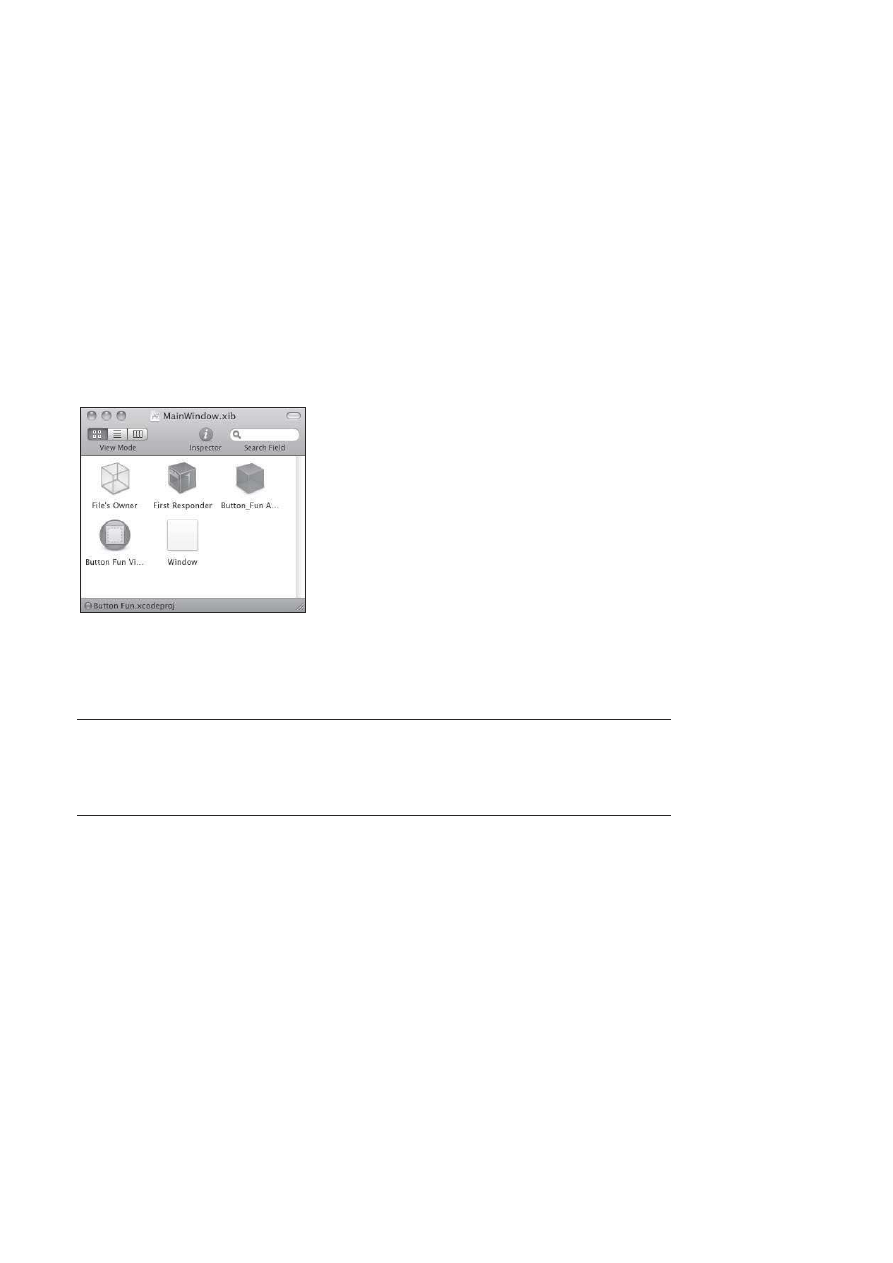
ROZDZIA% 3.
OBS%UGA PODSTAWOWEJ INTERAKCJI
59
W ten sposób poznałeś ogólne informacje o delegacie informacji oraz zobaczyłeś, w jaki sposób łączy
on komponenty aplikacji.
Edycja pliku MainWindow.xib
Dotąd przeanalizowane zostały cztery pliki znajdujące się w katalogu Classes projektu (dwa pliki .m i dwa
pliki .h). W poprzednim rozdziale wykorzystano także dwa z trzech plików z katalogu Resources. Używany
był więc odpowiednik pliku Button_Fun-Info.plist po dodaniu ikony do projektu oraz odpowiednik
Button_FunViewController.xib podczas dodawania etykiety „Witaj świecie!”.
W katalogu Resources znajduje się jeszcze jeden plik, o którym warto wspomnieć. Ten plik
to MainWindow.xib tworzący w chwili uruchomienia programu delegata aplikacji, okno główne oraz
egzemplarze kontrolera widoku. Należy zapamiętać, że wymieniony plik jest dostarczany jako część
szablonu. Nie trzeba go modyfikować bądź cokolwiek dodawać. Plik pozwala po prostu zobaczyć,
co się dzieje w tle, i spojrzeć całościowo na projekt.
W panelu Groups & Files trzeba rozwinąć katalog Resources, a następnie dwukrotnie kliknąć plik
MainWindow.xib. Po uruchomieniu programu Interface Builder należy spojrzeć na okno główne pliku
nib, czyli zatytułowane MainWindow.xib i pokazane na rysunku 3.4.
Rysunek 3.4.
Plik MainWindow.xib aplikacji wyświetlony w programie Interface Builder
Powinieneś rozpoznać dwie pierwsze ikony omówione już w rozdziale 2. Przypominamy, że po dwóch
pierwszych każda kolejna ikona w oknie głównym pliku nib przedstawia obiekt, który zostanie
zainicjalizowany po wczytaniu pliku nib. Warto więc zapoznać się z trzecią, czwartą i piątą ikoną.
Uwaga: Jak mo:na zobaczy[ na rysunku 3.4, d;ugie nazwy w oknie g;ównym pliku nib s9 skracane. Po umieszczeniu
kursora nad tak9 ikon9 i odczekaniu kilku sekund zostanie wyXwietlona podpowied_ wraz z pe;n9 nazw9 elementu.
Warto równie: pamiYta[, :e nazwy wyXwietlane w tym oknie niekoniecznie wskazuj9 klasY obiektu. Nazwa
domyXlna dla nowego egzemplarza zwykle jest wskazówk9 dotycz9c9 klasy, ale te nazwy mog9 siY zmienia[
i bardzo czYsto s9 zmieniane.
Trzecia ikona to egzemplarz
Button_FunAppDelegate
, czwarta to egzemplarz
Button_FunViewController
,
natomiast piąta to pierwsze i jedyne okno aplikacji (egzemplarz
UIWindow
). Wymienione ikony oznaczają,
że po wczytaniu pliku nib aplikacja będzie miała jeden egzemplarz delegata aplikacji
Button_FunAppDelegate
,
jeden egzemplarz kontrolera widoku
Button_FunViewController
oraz jeden egzemplarz
UIWindow
(ta klasa
przedstawia pierwsze i jedyne okno aplikacji). Jak widać, Interface Builder ma znacznie większe możliwości
niż jedynie tworzenie elementów interfejsu. Pozwala również na budowanie egzemplarzy innych klas;
to funkcja o ogromnych możliwościach. Każdy wiersz kodu, którego nie trzeba utworzyć, to wiersz kodu
Kup ksiąĪkĊ
Pole
ü ksiąĪkĊ
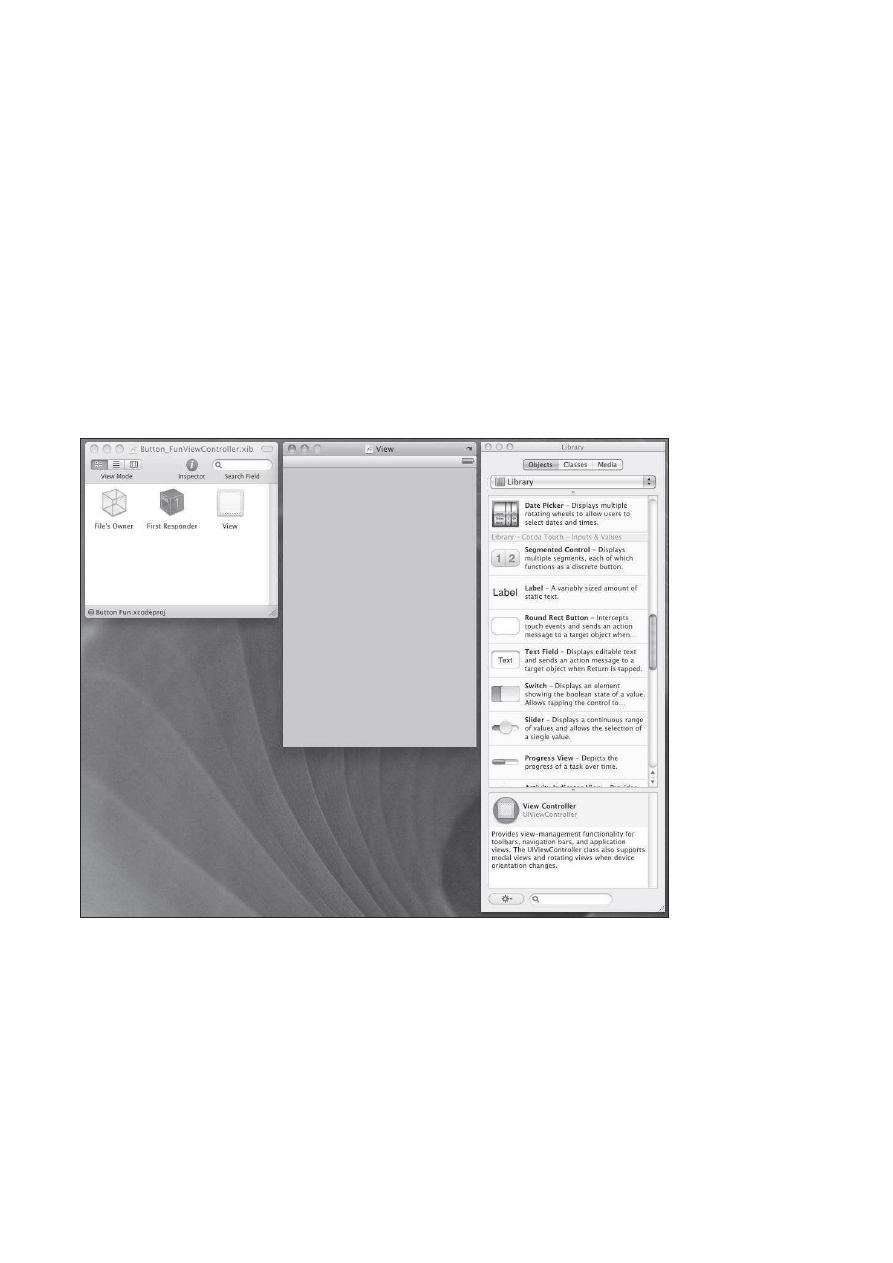
PROGRAMOWANIE APLIKACJI NA IPHONE 4
60
niewymagający usuwania błędów bądź ich obsługi. W tym momencie podczas uruchamiania aplikacji
powstają trzy egzemplarze obiektów bez konieczności napisania jakiegokolwiek wiersza kodu.
Dobrze, to już wszystko, co jest tutaj do obejrzenia, przechodzimy dalej. Należy się upewnić
o zamknięciu pliku nib. W przypadku wyświetlenia komunikatu z pytaniem o zapis wprowadzonych
zmian trzeba odpowiedzieć No, ponieważ nie powinny być wprowadzone jakiekolwiek.
Edycja pliku Button_FunViewController.xib
Teraz pozostało już obsłużenie plików tworzących projekt oraz koncepcji łączącej elementy ze sobą.
Przystępujemy więc do zbudowania interfejsu użytkownika.
Utworzenie widoku w programie Interface Builder
W panelu Groups & Files Xcode trzeba dwukrotnie kliknąć Button_FunViewController.xib, co spowoduje
otworzenie wskazanego pliku nib w programie Interface Builder. Należy się upewnić o wyświetleniu okna
biblioteki. Jeżeli okno biblioteki nie jest wyświetlone, trzeba wybrać opcję Tools/Library. Ponadto należy
upewnić się, że wyświetlone zostanie okno View z pliku nib. Jeżeli okno jest niewidoczne, dwukrotne
kliknięcie ikony View w oknie głównym pliku nib spowoduje jego wyświetlenie (zobacz rysunek 3.5).
Rysunek 3.5.
Plik Button_FunViewController.xib otworzony w programie Interface Builder
Kup ksiąĪkĊ
Pole
ü ksiąĪkĊ
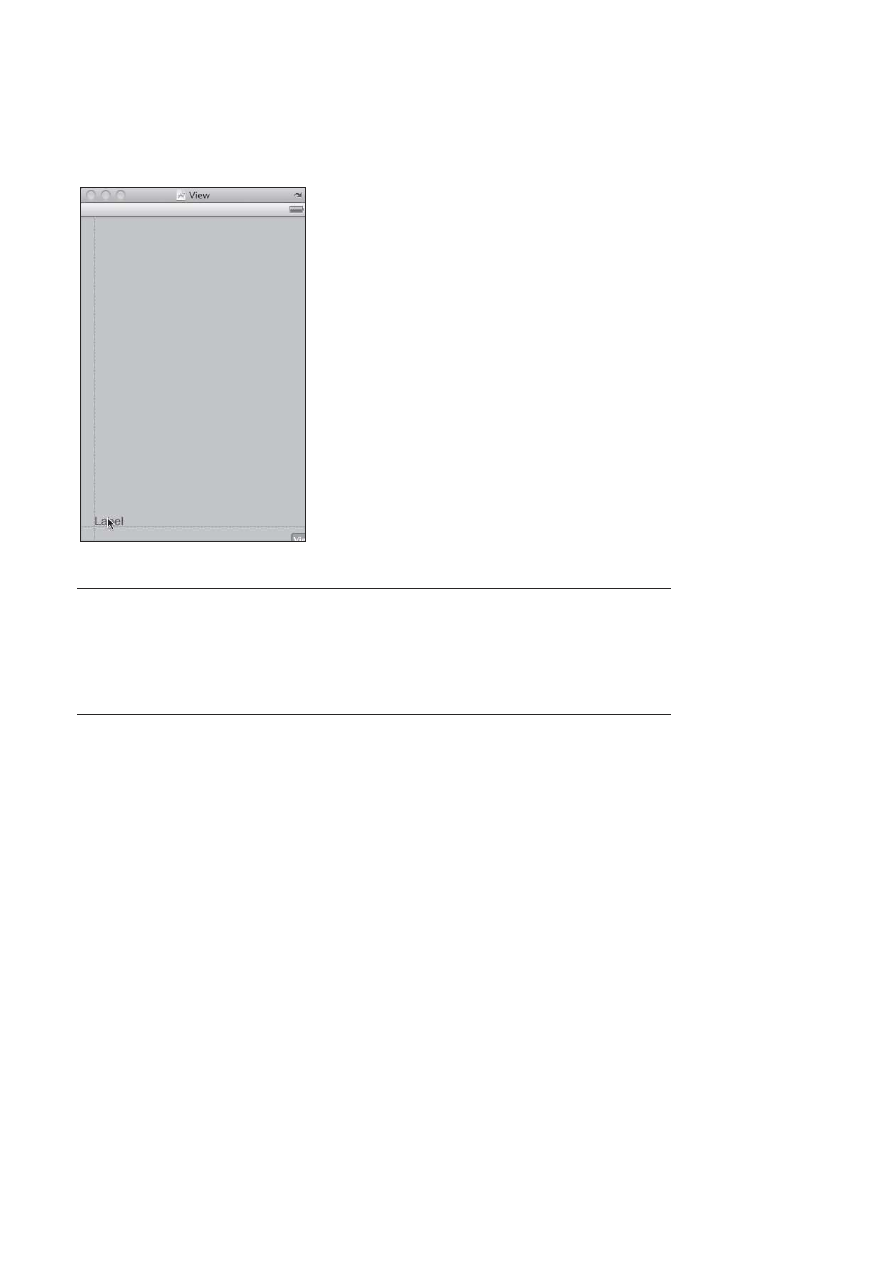
ROZDZIA% 3.
OBS%UGA PODSTAWOWEJ INTERAKCJI
61
W tym momencie można przystąpić do tworzenia interfejsu użytkownika aplikacji. Z biblioteki trzeba
przeciągnąć etykietę na okno widoku, tak samo jak to zostało zrobione w poprzednim rozdziale. Etykietę
należy przenieść w dolną część widoku, tak aby zostały wyświetlone niebieskie linie pomocnicze ułożenia
elementów interfejsu (zobacz rysunek 3.6). Następnie etykietę trzeba rozciągnąć w prawą stronę
aż do chwili wyświetlenia linii wspomagającej.
Rysunek 3.6.
Używanie niebieskich linii pomocniczych podczas umieszczania elementów interfejsu
Uwaga: Niebieskie linie pomocnicze pomagaj9 programiXcie w stosowaniu wytycznych przedstawionych
w dokumencie
Apple Human Interface
(zwykle okreXlanym mianem „HIG”). Podobnie jak dla Mac OS X, tak:e
dla aplikacji iPhone firma Apple opracowa;a dokument
iPhone Human Interface Guidelines
. Dokument HIG
informuje programistY, w jaki sposób powinien — i jak nie powinien — tworzy[ interfejsu u:ytkownika. NaprawdY
warto zapozna[ siY z tym dokumentem, poniewa: zawiera wiele cennych informacji, które powinien zna[ ka:dy
programista iPhone. Wymieniony dokument mo:na znale_[ na stronie
http://developer.apple.com/library/
ios/#documentation/UserExperience/Conceptual/MobileHIG/
.
Po umieszczeniu etykiety na dole widoku należy ją kliknąć w celu zaznaczenia, a następnie nacisnąć
klawisze Command+1, wyświetlając w ten sposób okno inspektora. W inspektorze trzeba zmienić sposób
wyrównania tekstu na wyśrodkowany przy użyciu przycisków Alignment (zobacz rysunek 3.7).
Następnie trzeba dwukrotnie kliknąć etykietę i usunąć istniejący w niej tekst. Nie chcemy wyświetlenia
jakiegokolwiek tekstu przed naciśnięciem przycisku.
Kolejnym krokiem jest przeciągnięcie z biblioteki na okno widoku dwóch zaokrąglonych przycisków
(Round Rect Buttons — zobacz rysunek 3.8).
Przyciski należy umieścić w jednej linii pośrodku widoku, po jednym po każdej stronie. Dokładne
miejsce umieszczenia przycisków nie ma znaczenia. Następnie trzeba dwukrotnie kliknąć przycisk
znajdujący się po lewej stronie, co pozwoli na edycję tytułu przycisku. Tytuł przycisku zmieniamy
na „lewy”. Kolejny krok to zmiana tytułu przycisku po prawej stronie widoku na „prawy”. Po zakończeniu
tej operacji widok powinien być podobny do pokazanego na rysunku 3.9.
Kup ksiąĪkĊ
Pole
ü ksiąĪkĊ
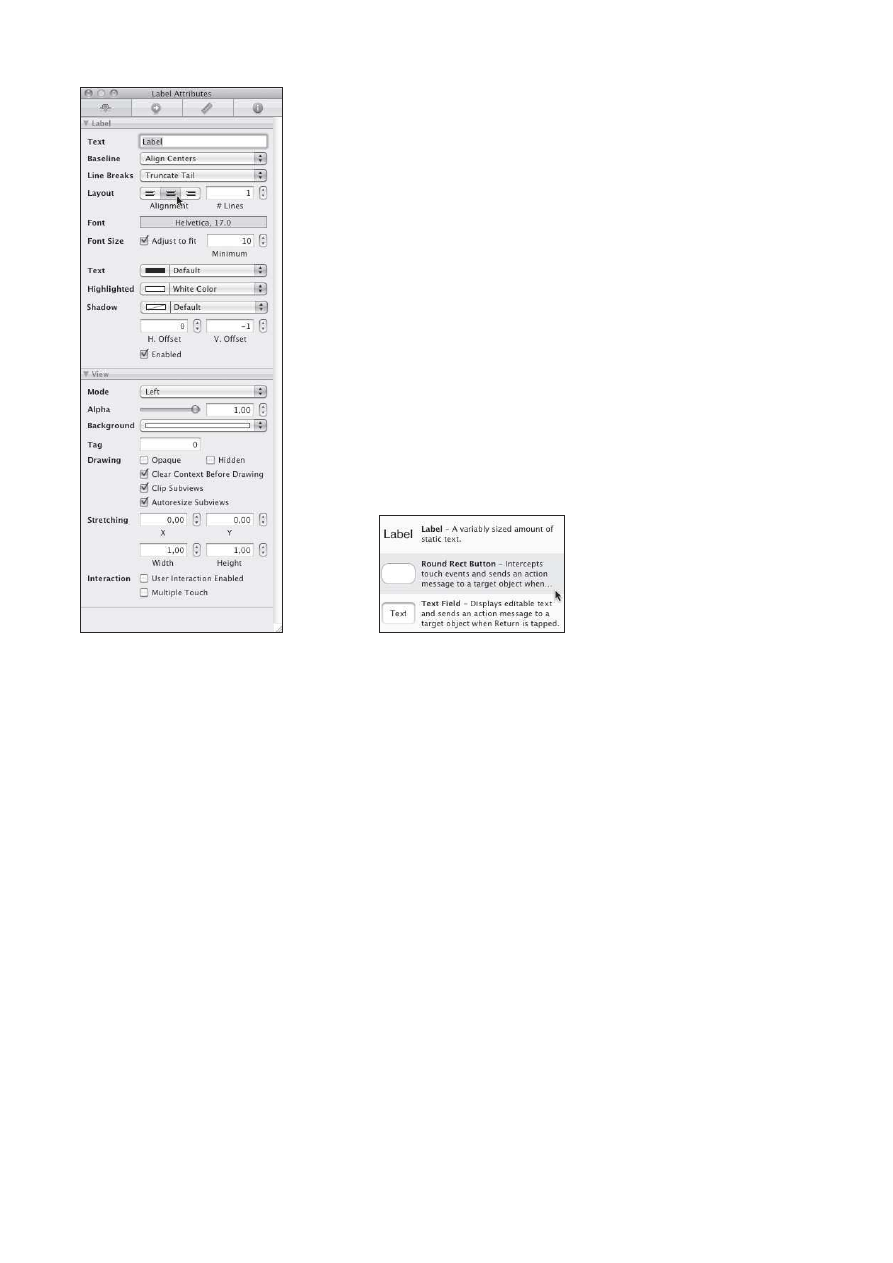
PROGRAMOWANIE APLIKACJI NA IPHONE 4
62
Rysunek 3.7.
Przyciski Alignment w oknie
inspektora
Rysunek 3.8.
Zaokrąglone przyciski w oknie
biblioteki
Połączenie elementów w całość
Na tym etapie mamy już przygotowane wszystkie elementy interfejsu użytkownika aplikacji. Pozostało
jedynie utworzenie różnych połączeń pozwalających wspomnianym elementom na wzajemną współpracę.
Pierwszym krokiem jest utworzenie połączenia od ikony File’s Owner do etykiety umieszczonej w oknie
widoku. Możesz się zastanawiać, dlaczego z File’s Owner?
Podczas tworzenia egzemplarza
UIViewController
lub innej podklasy istnieje możliwość nakazania
obiektowi przeprowadzenia inicjalizacji z pliku nib. W użytym w aplikacji szablonie klasa
Button_FunViewController
będzie wczytana z pliku nib o nazwie Button_FunViewController.xib. W tym
celu nie trzeba podejmować żadnych działań, odpowiedni kod jest automatycznie generowany przez
szablon. W kolejnych rozdziałach dokładnie poznasz ten proces. Ponieważ plik MainWindow.xib zawiera
ikonę przedstawiającą
Button_FunViewController
, egzemplarz
Button_FunViewController
będzie
automatycznie utworzony podczas uruchamiania aplikacji. Wtedy ten egzemplarz automatycznie wczyta
do pamięci plik Button_FunViewController.xib i stanie się jego właścicielem.
Kup ksiąĪkĊ
Pole
ü ksiąĪkĊ
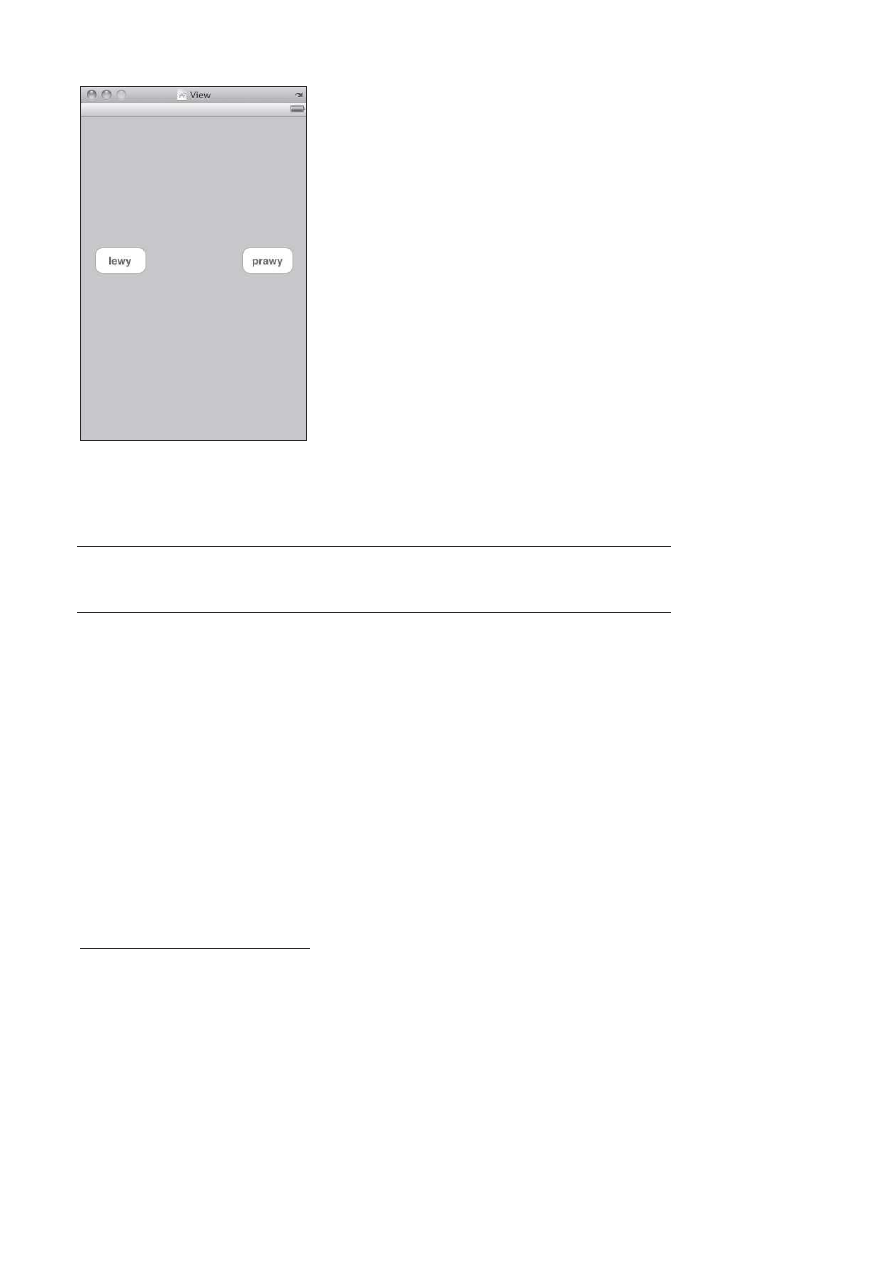
ROZDZIA% 3.
OBS%UGA PODSTAWOWEJ INTERAKCJI
63
Rysunek 3.9.
Ukończony interfejs użytkownika aplikacji
We wcześniejszej części rozdziału dodano outlet do klasy
Button_FunViewController
będącej
właścicielem pliku nib. Teraz można utworzyć połączenie między outletem i etykietą, używając do tego
ikony File’s Owner. Przekonajmy się, w jaki sposób można to zrobić.
Uwaga: JeXli nie zrozumia;eX jeszcze w pe;ni procesu wczytywania pliku nib, nie przejmuj siY. To skomplikowane
zagadnienie bYdzie przedmiotem naszych rozwa:a^ oraz dzia;a^ w kilku nastYpnych rozdzia;ach. Teraz trzeba
zapamiYta[, :e klasa kontrolera jest w;aXcicielem pliku nib o takiej samej nazwie.
Tworzenie po$&czenia z outletem
Naciśnij i przytrzymaj klawisz Control
2
, a następnie kliknij ikonę File’s Owner w oknie głównym pliku
nib i nie zwalniaj przycisku myszy. Teraz przeciągnij myszą kursor od ikony File’s Owner w kierunku okna
View. Na ekranie powinna zostać wyświetlona niebieska linia. Kursor należy przeciągnąć aż na etykietę
znajdującą się w oknie View. Wprawdzie etykieta pozostaje niewidoczna, ale po umieszczeniu nad nią
kursora magicznie się pojawi (zobacz rysunek 3.10).
Kiedy kursor znajdzie się nad etykietą, możesz zwolnić przycisk myszy. Na ekranie zostanie
wyświetlone niewielkie szare menu kontekstowe pokazane na rysunku 3.11.
W wyświetlonym menu należy wybrać opcję
statusText
.
Poprzez naciśnięcie klawisza Control i przeciągnięcie kursora z ikony File’s Owner do obiektu
interfejsu programista informuje program Interface Builder, że w trakcie wczytywania pliku nib chce
połączyć jeden z outletów File’s Owner ze wskazanym obiektem. W omawianym przypadku ikona
File’s Owner reprezentuje klasę
Button_FunViewController
, natomiast wykorzystywany outlet to
statusText
.
Przeciągając kursor od ikony File’s Owner do obiektu etykiety i wybierając opcję
statusText
z menu
kontekstowego, informujemy program Interface Builder, że outlet
statusText
klasy
Button_FunViewController
prowadzi do etykiety. Tak więc każdorazowe odwołanie się do
statusText
w kodzie źródłowym oznacza odwołanie się do etykiety. Świetne rozwiązanie, prawda?
2
Zamiast klawisza Control można nacisnąć prawy przycisk myszy — przyp. tłum.
Kup ksiąĪkĊ
Pole
ü ksiąĪkĊ

PROGRAMOWANIE APLIKACJI NA IPHONE 4
64
Rysunek 3.10.
Tworzenie połączeń w programie Interface Builder
Rysunek 3.11.
Menu kontekstowe dla outletu
Okre"lenie akcji
Do zrobienia pozostało już jedynie określenie akcji wywoływanych przez przyciski oraz zdefiniowanie
warunków powodujących ich wywołanie. Jeśli masz już doświadczenie w programowaniu Cocoa
na platformie Mac OS X, prawdopodobnie jesteś gotowy do utworzenia połączeń między przyciskami
i ikoną File’s Owner. Szczerze mówiąc, takie rozwiązanie będzie działało, ale nie jest najlepsze.
Kup ksiąĪkĊ
Pole
ü ksiąĪkĊ
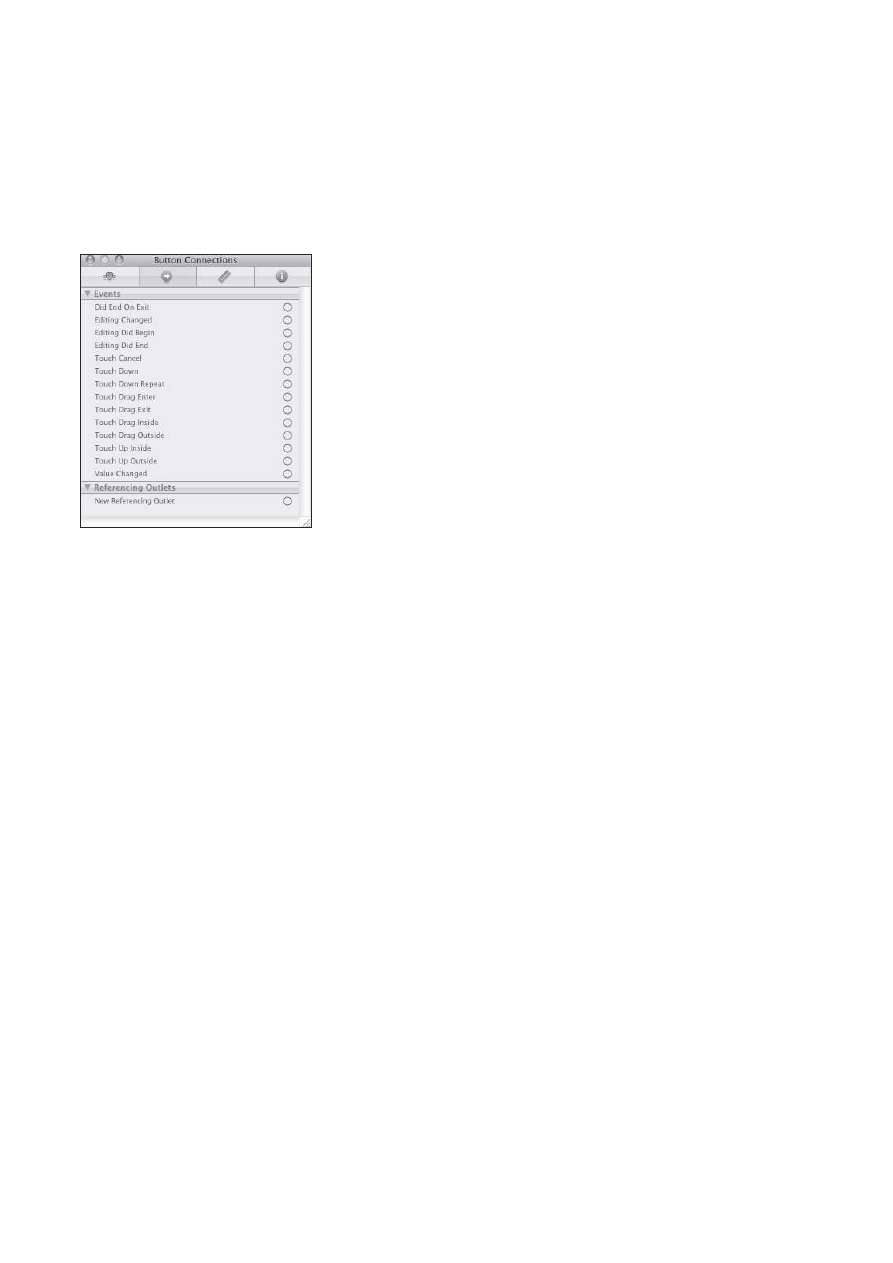
ROZDZIA% 3.
OBS%UGA PODSTAWOWEJ INTERAKCJI
65
Platforma iPhone różni się od Mac OS X i to jest jedna z sytuacji, w której te różnice stają się widoczne.
Na platformie Mac kontrolka może mieć przypisaną pojedynczą akcję wywoływaną w chwili jej użycia.
Od tej reguły istnieją pewne wyjątki, ale ogólnie rzecz biorąc, kontrolka wywołuje przypisaną jej metodę
akcji po zwolnieniu przycisku myszy, o ile kursor nadal znajduje się nad naciśniętą kontrolką.
Kontrolki w Cocoa Touch oferują znacznie więcej możliwości. Dlatego też, zamiast przeciągać kursor
z kontrolki, znacznie lepiej będzie wyrobić sobie nawyk używania inspektora połączeń wyświetlanego
po naciśnięciu klawiszy Command+2 lub po wybraniu opcji Tools/Connection Inspector. W oknie View
należy więc kliknąć kontrolkę lewego przycisku, a następnie wyświetlić inspektora połączeń, który
powinien wyglądać tak, jak pokazano na rysunku 3.12.
Rysunek 3.12.
Inspektor połączeń pokazuje zdarzenia dostępne dla zaznaczonego przycisku
W panelu Events wymieniono całą listę zdarzeń, które potencjalnie mogą wywołać akcję. Jeżeli trzeba,
różnym zdarzeniom można przypisać różne akcje. Przykładowo zdarzenie Touch Up Inside można
wykorzystać do przypisania jednej akcji, a Touch Drag Inside do innej. Sytuacja w omawianej aplikacji
jest prosta i oczywista: kiedy użytkownik naciśnie przycisk, ma być wywołana zdefiniowana metoda
buttonPressed:
. Podstawowe pytanie to, które z przedstawionych na rysunku 3.12 zdarzeń ma zostać
wykorzystane?
Odpowiedź — niekoniecznie od razu oczywista — brzmi Touch Up Inside. Kiedy użytkownik zdejmie
palec z ekranu, jeżeli ostatnie dotknięte miejsce znajdowało się w ramach kontrolki, nastąpi wywołanie
wymienionego zdarzenia. Warto się zastanowić nad tym, co się dzieje w iPhonie, gdy użytkownik dotknie
ekran, a następnie zmieni zdanie. Przed podniesieniem palca z ekranu użytkownik przesuwa go poza
kontrolkę, prawda? Użytkownikom naszej aplikacji powinniśmy dać taką samą możliwość. Jeżeli przed
podniesieniem palec użytkownika znajdował się w ramach kontrolki, można bezpiecznie przyjąć
założenie, że przycisk został naciśnięty celowo.
Gdy już wiadomo, które zdarzenie będzie wywoływało akcję, możesz zastanawiać się, w jaki sposób
wybrane zdarzenie powiązać z akcją.
Warto zwrócić uwagę na małe kółko wyświetlane w inspektorze połączeń po prawej stronie zdarzenia
Touch Up Inside. Należy kliknąć to kółko, nacisnąć przycisk myszy i przeciągnąć kursor. Tym razem
nie ma konieczności naciśnięcia klawisza Control. Na ekranie powinna zostać wyświetlona szara linia,
podobnie jak w przypadku wcześniejszego łączenia outletu. Linię należy przeciągnąć nad ikonę File’s
Owner i po wyświetleniu małego szarego menu kontekstowego wybrać opcję
buttonPressed:
. Trzeba
pamiętać, że ikona File’s Owner przedstawia klasę, dla której edytowany jest plik nib. W omawianym
przykładzie File’s Owner reprezentuje jedyny egzemplarz klasy
Button_FunViewController
. Przeciągając
kursor ze zdarzenia przycisku na ikonę File’s Owner, informujemy program Interface Builder, że dana
metoda ma być wywołana po wystąpieniu wskazanego zdarzenia. Dlatego też gdy użytkownik podniesie
palec z przycisku, zostanie wywołana metoda
buttonPressed:
klasy
Button_FunViewController
.
Kup ksiąĪkĊ
Pole
ü ksiąĪkĊ
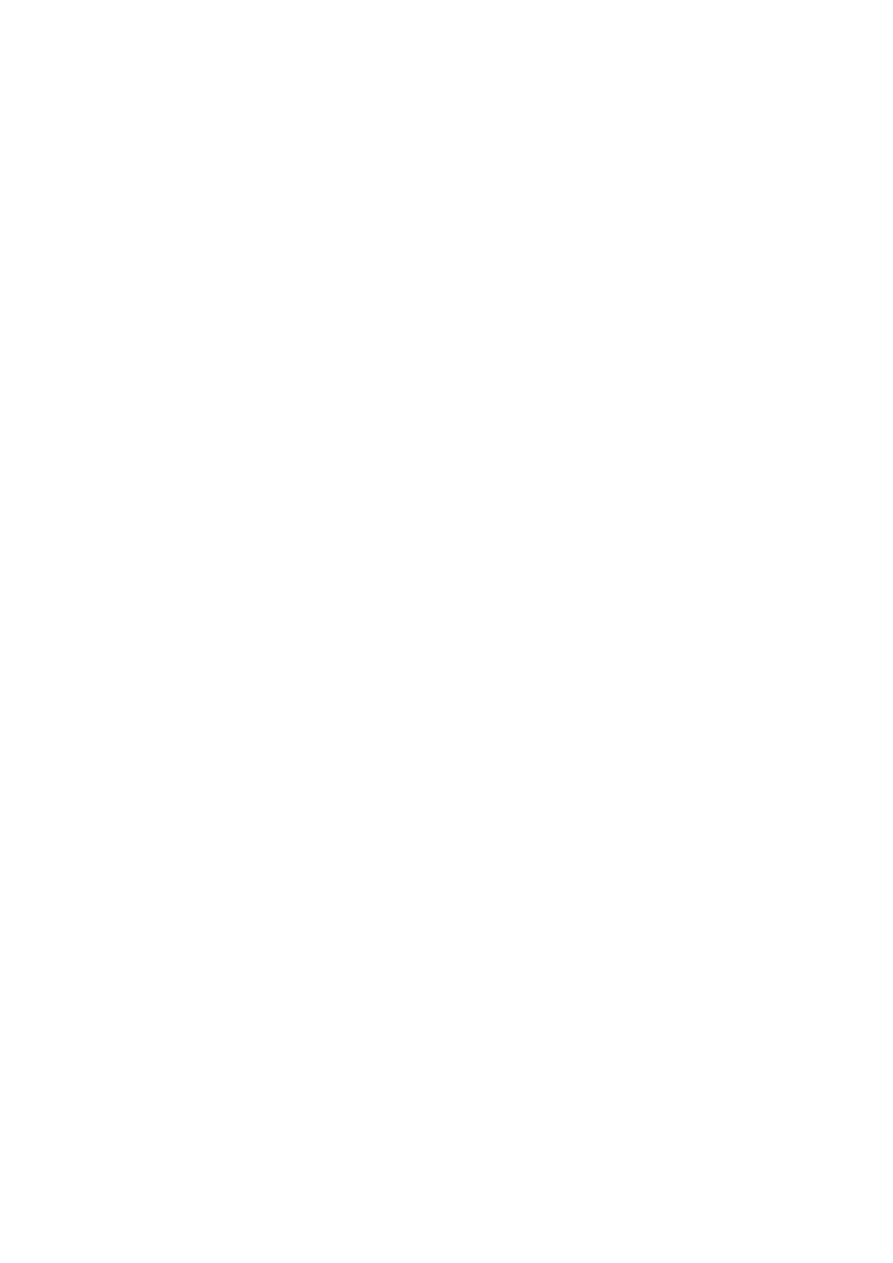
PROGRAMOWANIE APLIKACJI NA IPHONE 4
66
Tę samą sekwencję należy powtórzyć dla drugiego przycisku, a później zapisać plik. Teraz po kliknięciu
dowolnego przycisku na ekranie aplikacji zostanie wywołana metoda
buttonPressed:
.
Wypróbowanie aplikacji
Po zapisaniu pliku nib trzeba powrócić do Xcode w celu wypróbowania aplikacji. Z menu Build należy
wybrać opcję Build and Run. Kod powinien zostać skompilowany, a aplikacja uruchomiona w symulatorze
iPhone. Po naciśnięciu lewego przycisku w etykiecie powinien zostać wyświetlony komunikat „naciśnięto
lewy przycisk”, jak pokazano na rysunku 3.1. Jeżeli zostanie naciśnięty prawy przycisk, komunikat będzie
brzmiał „naciśnięto prawy przycisk”.
Podsumowanie
Aplikacja omówiona w rozdziale zaprezentowała wprowadzenie do architektury MVC, tworzenie i łączenie
outletów oraz akcji, a także implementację kontrolera widoku i używanie delegata aplikacji. Dowiedziałeś
się, w jaki sposób wywoływać metody akcji po naciśnięciu przycisku oraz jak zmienić tekst etykiety
w trakcie działania programu. Wprawdzie zbudowana aplikacja jest bardzo prosta, ale użyte tutaj
konwencje są stosowane we wszystkich kontrolkach iOS, a nie tylko w przyciskach. W rzeczywistości
wykorzystane w rozdziale przyciski i etykieta, ich implementacja i wzajemna interakcja są takie same
w większości standardowych kontrolek platformy iOS.
Bardzo ważne jest zrozumienie wszystkiego, co zostało w rozdziale zrobione oraz powodów tych
działań. Jeżeli nie zrozumiałeś w pełni niektórych zagadnień, wróć do przedstawionego materiału.
Omówiono tutaj bardzo ważne koncepcje! Jeśli teraz wszystkiego nie zrozumiałeś, podczas tworzenia
bardziej skomplikowanych interfejsów użytkownika w dalszej części książki wszystko może wydawać
się jeszcze bardziej mylące.
W kolejnym rozdziale zostaną przedstawione inne standardowe kontrolki iOS. Dowiesz się, w jaki
sposób używać komunikatów ostrzeżeń w celu poinformowania użytkownika o ważnych zdarzeniach,
a także jak korzystać z paneli typu action sheet do wskazania konieczności podjęcia decyzji przed
wznowieniem działania programu. Kiedy uznasz, że jesteś gotowy do przejścia dalej, warto się pochwalić
za wzorowe wypełnianie obowiązków studenta i zacząć czytać kolejny rozdział.
Kup ksiąĪkĊ
Pole
ü ksiąĪkĊ
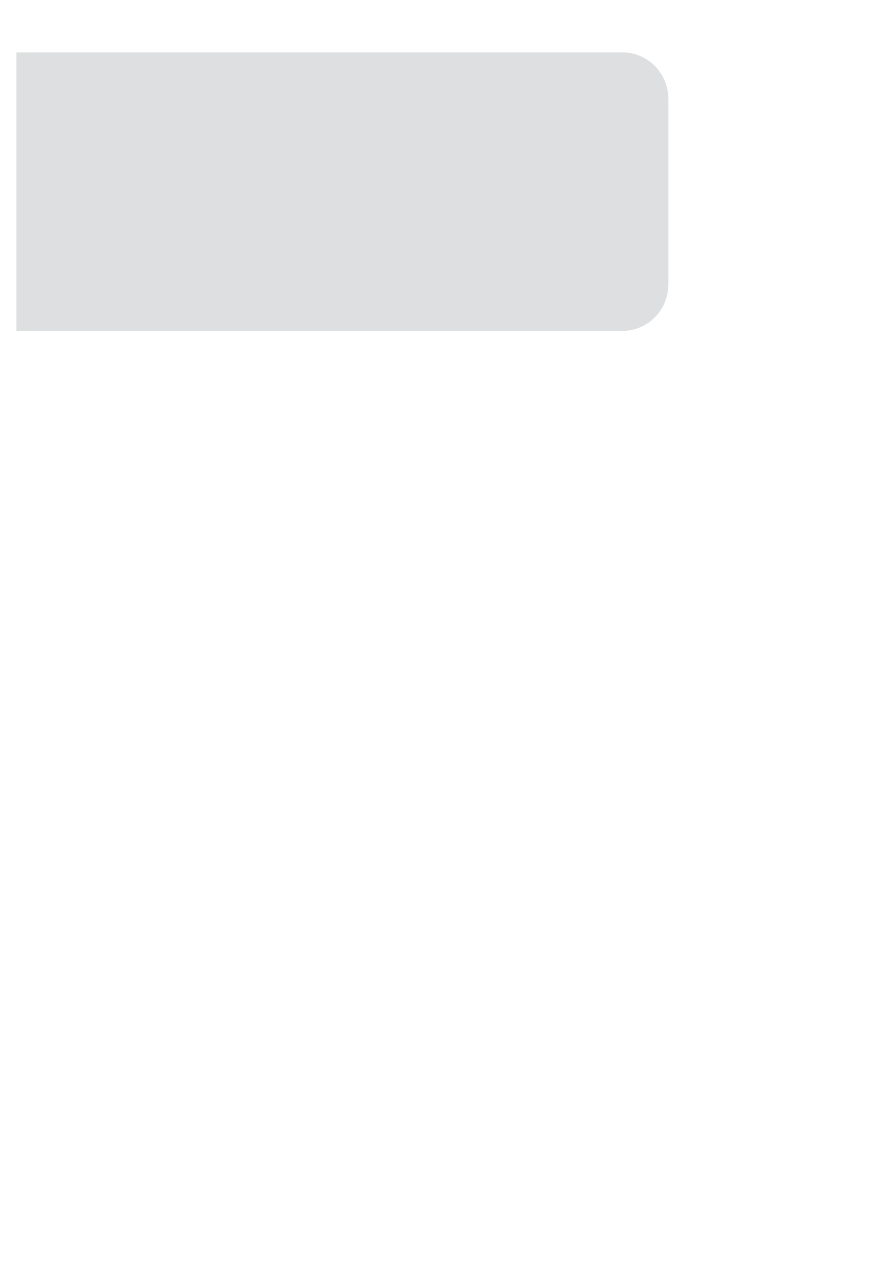
Skorowidz
A
akcesor, 50
akcja
buttonPressed, 95, 160, 163
buttonPressed:, 117
changeColor:, 450
selectExistingPictureOrVideo:, 542
shootPictureOrVideo:, 542
spin, 178
touchEngineSwitch, 355
akcje (actions), 48
aktywna aplikacja, 23
alfa, 439
alokacja, 223
alokacja tablicy, 230
animacja
blok animacji, 145
krzywa animacji, 146
rodzaj przejścia, 146
API, 403
API Core Location, 25
aplikacja AppSettings, 332
ikona aplikacji, 342
ikony w Settings Bundle, 346
kontroler widoku flipside, 355
kontroler widoku głównego, 351
modyfikowanie preferencji, 336
nowy element potomny, 341
odczyt preferencji, 348
okno główne, 336
okno ustawień, 334
plik property list, 338
pobieranie ustawień, 349
pole z wieloma wartościami, 343, 344
przełącznik, 344
Settings Bundle, 337
suwak, 345
tworzenie projektu, 337
widok flipside view, 337, 353
widok główny, 342, 350
widok potomny, 335
widok potomny preferencji, 347
wybór opcji, 335
zabezpieczone pole tekstowe, 342
aplikacja Ball, 529
aplikacja Camera, 541
implementacja kontrolera, 542
interfejs użytkownika, 542
aplikacja Control Fun, 68
aplikacja dla iPada, 319
aplikacja GLFun, 461
interfejs użytkownika, 469
konfiguracja, 461
OpenGLES.framework, 469
QuartzCore.framework, 469
aplikacja iBooks, 22
aplikacja LocalizeMe, 550
konfiguracja, 550
testowanie, 554
aplikacja Mapy, 502
aplikacja MotionMonitor, 518
aplikacja Nav, 241, 245
kontroler widoku głównego, 247
aplikacja Persistence, 366
edycja klas, 368
interfejs graficzny, 367
klasa PersistenceViewController, 375
klasy FourLines, 374
mechanizm archiwizacji, 374
widok, 367
aplikacja Pickers, 147
aplikacja PinchMe, 491
Kup ksiąĪkĊ
Pole
ü ksiąĪkĊ
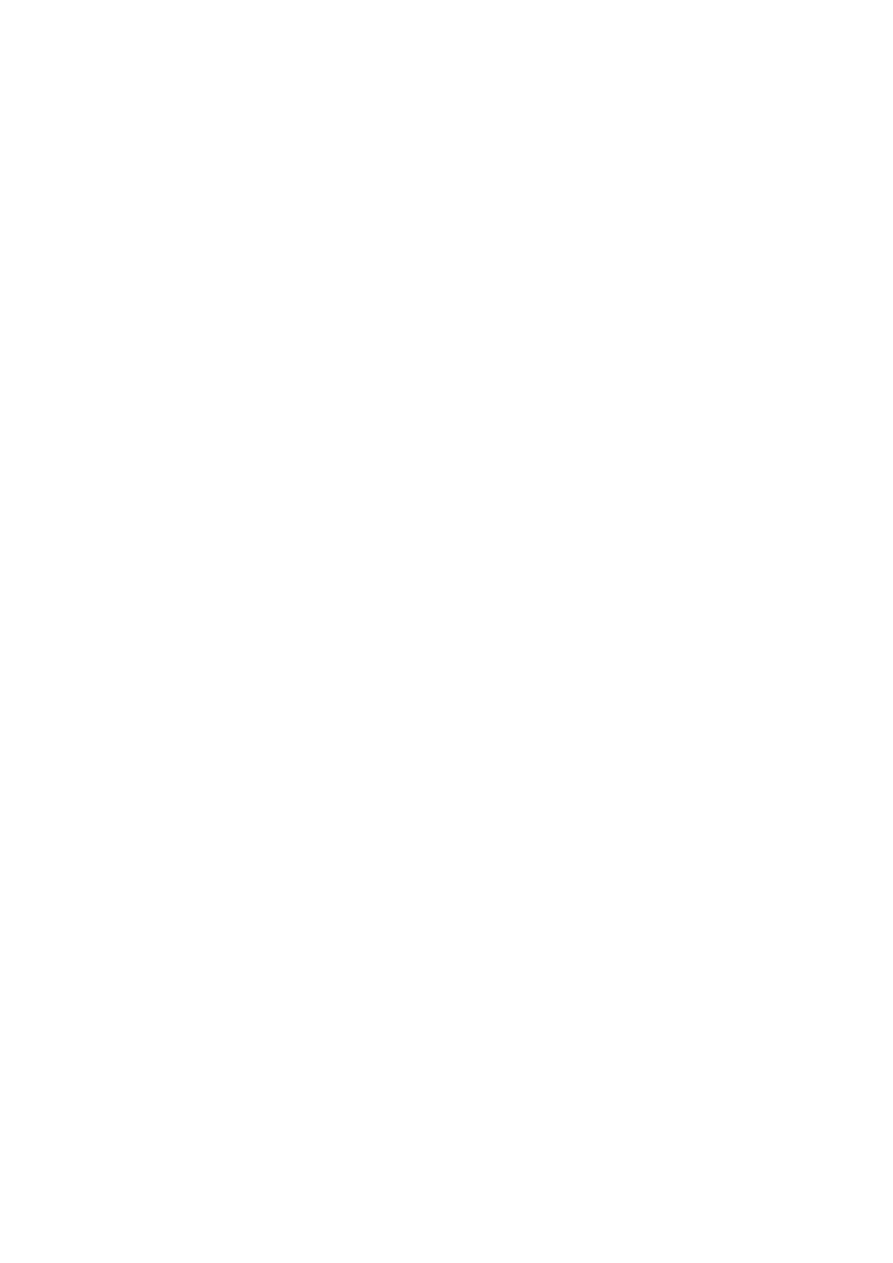
PROGRAMOWANIE APLIKACJI NA IPHONE 4
572
aplikacja Presidents, 319
ustawienia dla elementu Web View, 322
ustawienia dla etykiety, 322
widok Popover, 323
zmiana tytułu, 323
aplikacja Property List Editor, 165
aplikacja QuartzFun, 441
definiowanie stałych, 444
konfiguracja, 441
kontrolka segmentowana, 452
losowo wybrany kolor, 443
optymalizacja, 457
outlety i akcje, 448
pasek narzędzi, 452
pasek nawigacyjny, 451
plik nib, 449
rysowanie linii, 453
rysowanie obrazu, 456
rysowanie prostokąta i elipsy, 454
aplikacja ShakeAndBreak, 523
aplikacja Simple Table, 198
aplikacja SlowWorker, 404, 410
bloki współbieżne, 413
interfejs użytkownika, 404
komunikacja z użytkownikiem, 411
wątek główny, 411
aplikacja State Lab, 418
obracająca się etykieta, 423
obracający się tekst oraz ikona, 427
aplikacja Swipes, 479
budowa, 479
aplikacja systemowa, 331
aplikacja TapTaps, 486
aplikacja TouchExplorer, 476
budowa, 476
uruchomienie, 479
aplikacja Ustawienia, 123
ikona disclosure indicator, 333
lista preferencji, 333
pole Protokół, 333
aplikacja Ustawienia (ang. Settings), 331
aplikacja używająca SQLite3, 381
biblioteka SQLite3, 381
klasa PersistenceViewController, 382
aplikacja WhereAmI, 505
aplikacja wykorzystująca Core Data, 392
kontroler, 395
kontroler główny, 400
widok, 395
aplikacja z wieloma widokami, 123
aplikacji Ustawienia, 333
App Store, 21
AppKit, 37
Apple Developer Connection, 566
Apple Human Interface, 61
Apple ID, 20
architektura MVC, 46, 361
Controller (kontroler), 46
Model (model), 46
View (widok), 46
archiwizacja obiektów, 371 Patrz także zapis
danych
kodowanie obiektu, 371
protokół NSCoding, 371
protokół NSCopying, 372
zdekodowanie obiektu, 371
argument row, 167
argument sender, 116
Assisted GPS, 499
atrybut
domyślny, newAttribute, 394
opcjonalny nonatomic, 51
opcjonalny retain, 51
sender, 54
Tag, 75
Autosize, 105, 108
Autosize dla przycisków, 110
etykiety, 39, 40
suwaka, 88
automatyczna rotacja, 103
automatyczne obliczanie wielkości widoku, 142
automatyczne rozpoznawanie gestów, 482
Autosize, Patrz atrybut Autosize
Autosizing, 109
B
baza danych SQLite3, 378 Patrz także zapis
danych
aplikacja, 381
otworzenie bazy danych, 379
zmienne dołączane, 380
bezpieczeństwo wątków, 407
biblioteka (Library), 36
dynamiczna libsqlite3.dylib, 381
graficzna OpenGL ES, 435
graficzna Quartz 2D, 435
obiektów, 35, 36, 154
OpenGL ES, 528
treści multimedialnych, 540
blok, 513
blok animacji, 145
blok completion, 424
bundle, 175
Bundle identifier, 42
Kup ksiąĪkĊ
Pole
ü ksiąĪkĊ
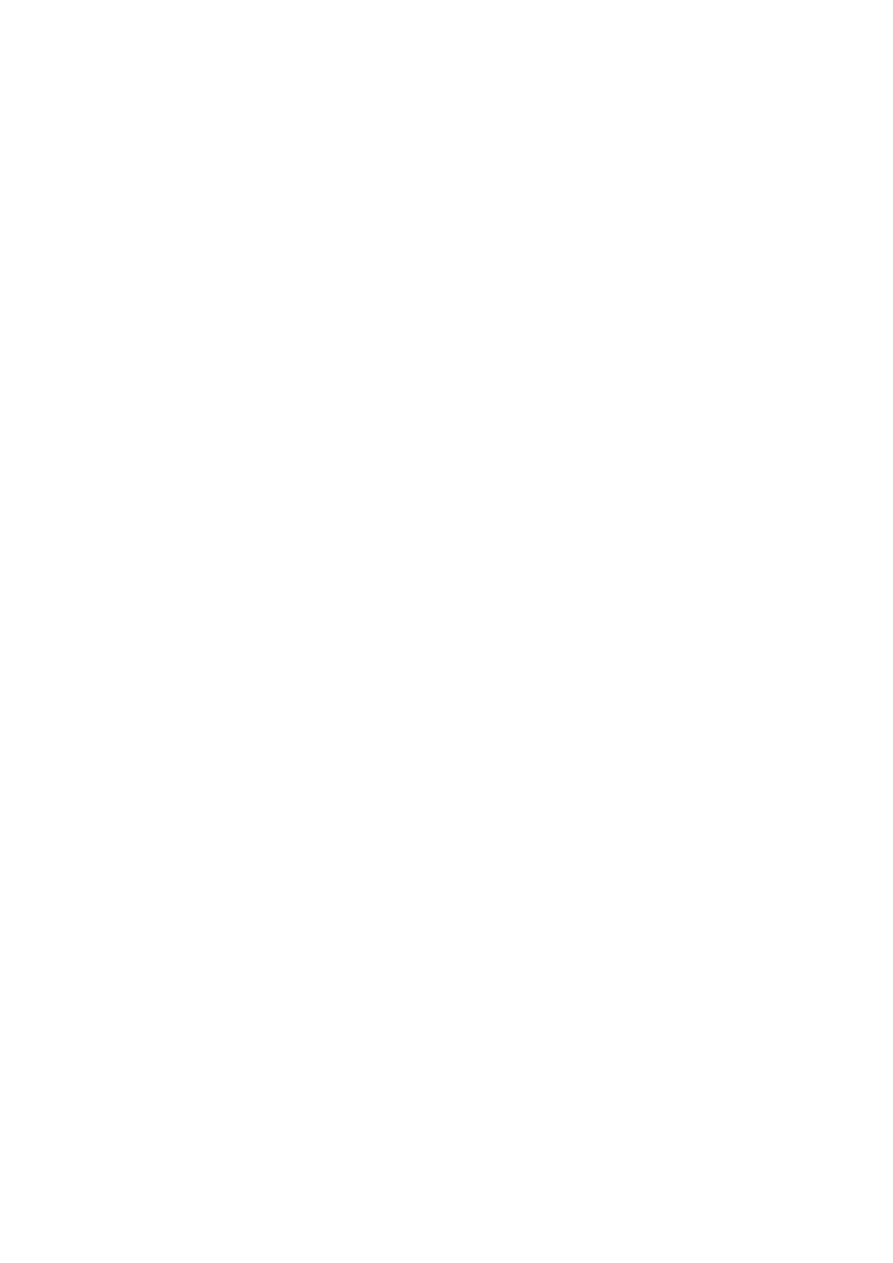
SKOROWIDZ
573
C
centrowanie, 74
centrum powiadomień, 357
CGPoint, 437
CGRect, 437
CGSize, 437
ciąg tekstowy, 197
ciągłe rozpoznawanie gestów, 490
Cocoa Touch Class, 247
Core Data, 46, Patrz także zapis danych
aplikacja, 392
encje, 388
kodowanie typu klucz-wartość, 390
obiekty zarządzane, 388
szablon projektu, 389
Core Location, 499
aplikacja WhereAmI, 505
Core Motion, 513
cykl „przytrzymania” obiektu, 324
cykl życiowy aplikacji, 416
D
Dalrymple Mark, 49, 392
dane kontrolki Picker, 164
dane rekordu, 191
dane wejściowe, 68
dearchiwizacja obiektów, 373
definicja protokołu, 58
definiowanie funkcjonalności, 312
definiowanie struktury, 310
deklaracja
@property, 50
@synthesize, 50
IBOutlet, 132
metody akcji, 52, 168
outletu dla kontrolki, 168
właściwości, 49
outletu, 113, 168
klasy, 97
dekodowanie danych, 373
delegat
aplikacji, 56, 131
dla kontrolki Picker, 151
paska wyszukiwania, 226
self, 100
tabeli, 195
detail disclosure button, 243
długość gestu, 479
dodanie
elementu Image View, 73
etykiety, 77, 88
etykiety do komórki, 209
etykiety do okna, 38
grafiki, 71
grafiki do rekordu, 198
ikony, 154
ikony lupy, 235
indeksu do tabeli, 218
kontrolki segmentowanej, 92
outletu, 72
pliku do projektu, 43
podwidoków, 193
podwidoków do komórki, 206
pola tekstowego, 77
przełączników do widoku, 93
przycisków do interfejsu, 107
przycisku, 94
suwaka, 88
dokument HIG, 61
dokumentacja iOS Reference Library, 100
dopasowanie widoku do obrazu, 74
dostęp do zmiennej egzemplarza, 52
dostosowywanie elementów Tab Bar Item, 157
dostosowywanie kontrolerów widoku, 155
dostosowywanie paska zakładek, 154
dotknięcie, 474
dyrektywa #pragma, 166
dyrektywa @synthesize, 533
E
edycja pliku nib, 113, 214
edycja tekstu etykiety, 38
edycja widoku z treścią dla zakładki, 162
edytor modelu danych, 388, 393
panel encji, 392
panel szczegółowy, 393
panel właściwości, 393
widok diagramu, 393
widok przeglądu, 393
egzemplarz
BlueViewController, 139
klasy, 128
LanguageListController, 328
MPMoviePlayerController, 542
NSCoder, 371
NSDictionary, 215
NSIndexPath, 196
NSKeyedArchiver, 373
NSKeyedUnarchiver, 373
NSLocale, 550
NSMutableData, 373
NSMutableString, 255
PersistenceViewController, 400
SwitchViewController, 133, 134
SystemSoundID, 524
Kup ksiąĪkĊ
Pole
ü ksiąĪkĊ
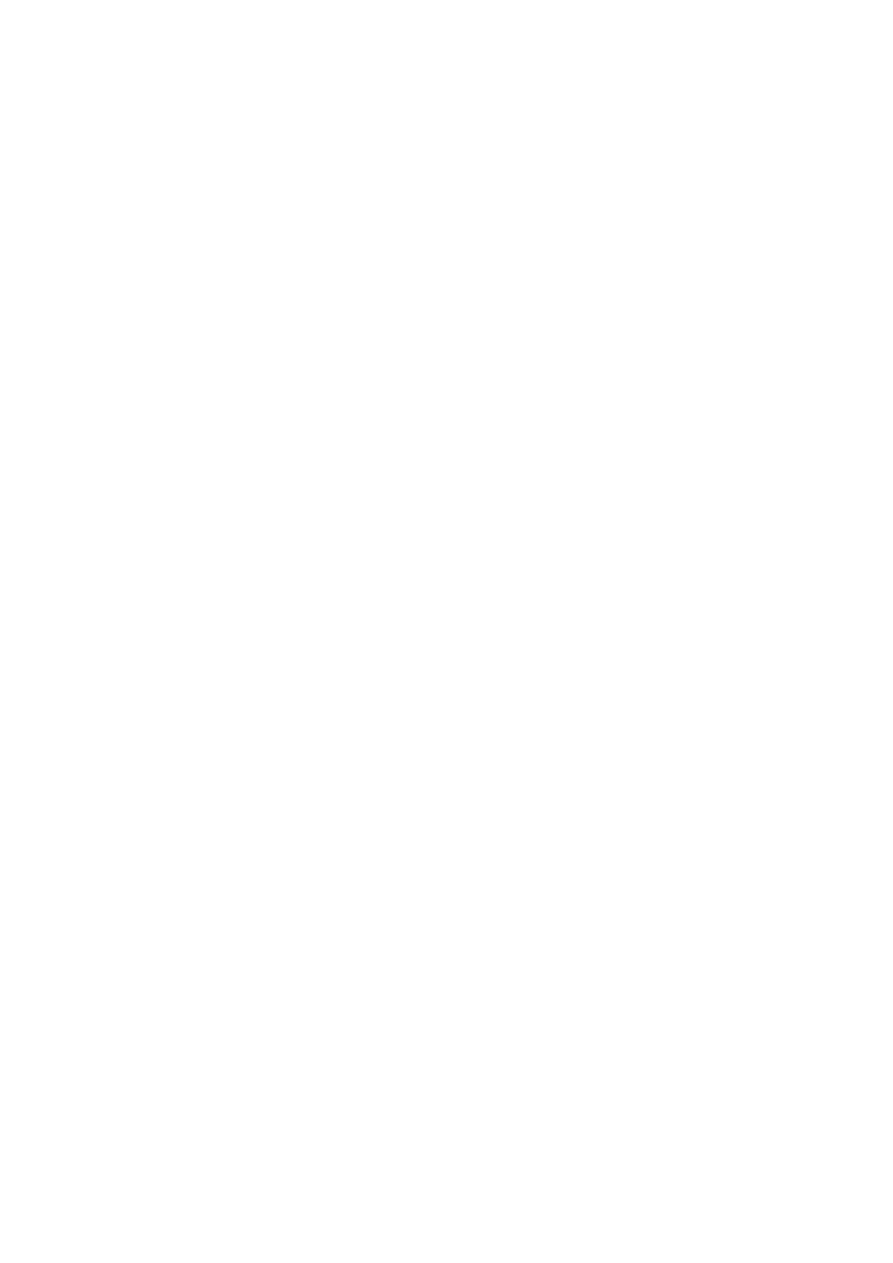
PROGRAMOWANIE APLIKACJI NA IPHONE 4
574
egzemplarz
UIColor, 438
UIImagePickerController, 538
UIImageView, 183
UIViewController, 134
yellowViewController, 140
ekran Multitouch, 471
dotknięcie, 472
gest, 472
naciśnięcie, 472
obiekt rozpoznający gesty, 472
wykrywanie dotknięcia, 475
wykrywanie machnięcia, 479
wykrywanie uszczypnięć, 490
wykrywanie naciśnięć, 485
zdarzenie, 472
ekran Retina Display, 104
element
Activity Indicator View, 412
Date Picker, 159
Empty XIB, 210
Flexible Space Bar Button Item, 326, 451
Image View, 73
nadrzędny Action Sheet, 99
Navigation Bar, 249, 450
Navigation Controller, 249
Round Rect Button, 160, 163
Search Bar, 224
Segmented Control, 450
SystemSoundID, 185
Tab Bar Controller, 154, 155
Table View, 194, 207
Table View Cell, 212
UIWebView, 321
View Controller, 134, 249, 401
Web View, 320
elementy komórki
etykieta tekstowa, 200
grafika, 200
szczegółowa etykieta tekstowa, 200
elementy potomne, 253
encja (Entity), 388
Atrybuty, 389
Właściwości pobrane, 389
Związki, 389
end caps, 102
etykieta, 72
F
FIFO (First In, First Out), 408
File’s Owner, 36
filtr odległości (distance filter), 500
First Responder, 36
Format regionu, 557
funkcja
blok, 409
CGContextLineToPoint(), 437
CGContextMoveToPoint(), 437
CGContextStrokePath(), 437
CGRectMake(), 114, 455
Code Sense, 106, 130
dispatch_async(), 410, 411
dispatch_get_global_queue(), 410
dispatch_get_main_queue(), 411
dispatch_group_async(), 414
dispatch_group_notify(), 414
domknięcia (closure), 409
fabsf(), 482
glVertexPointer(), 467
lambda, 409
main(), 33
malloc(), 380
modifyUrlForLanguage(), 328
NSSearchPathForDirectoriesInDomain(), 362
NSStringFromSelector(), 418
NSTemporaryDirectory(), 363
przetwarzania w tle, 415
shrinkImage(), 544
sqlite3_exec(), 379
sqlite3_open(), 379
szybkie wymienianie (fast enumeration), 223
funkcje dołączania zmiennych, 380
wartość, 380
wartość indeksu, 380
wielkość danych, 380
wskaźnik do sqlite3_stmt, 380
wywołanie zwrotne, 380
G
Garbage Collection, 25
generator liczb losowych, 184, 444
generowanie pliku ciągów tekstowych, 559
gest, 472
gest „ptaszka”, 493
gest uszczypnięcia, 479
getters, 50
główny kontroler widoku, 240
GMT, Greenwich Mean Time, 162
GPS, 499
grupa w tabeli, 194
GUID, 362
H
hierarchia widoku, 140
hierarchiczny kontroler nawigacyjny, 240
Kup ksiąĪkĊ
Pole
ü ksiąĪkĊ
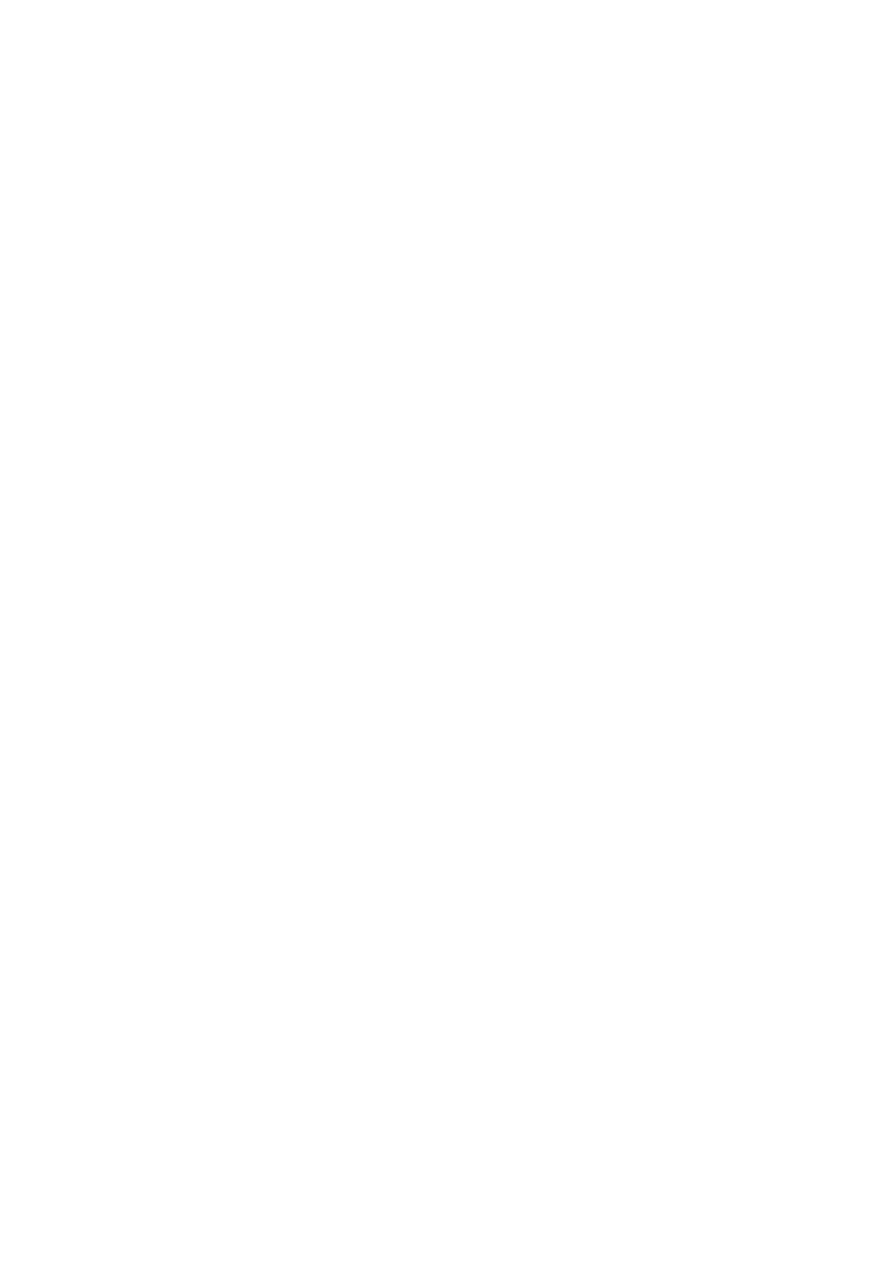
SKOROWIDZ
575
I
IB, Patrz Interface Builder, 34, 35
IBOutlet, 48
Icon file, 42
IDE, Integrated Development Environment, 20
identyfikator aplikacji, 42
identyfikator Apple ID, 20
identyfikator globalny (GUID), 362
identyfikator ustawień lokalizacji, 553
ikona
.bundle, 346
aplikacji Ustawienia, 332
Button_FunAppDelegate, 59
Button_FunViewController, 59
disclosure indicator, 333
File’s Owner, 36, 62, 82, 134
First Responder, 36, 134
Landscape, 117
lupa, 235
Pickers App Delegate, 159
Portrait, 117
strzałki, 117
View, 36, 60
View Controller, 134
View-based Application, 31
View_SwitcherAppDelegate, 134
UIWindow, 59
Window, 134
ikony pomocnicze, 241
Image Picker Controller, 539
implementacja
DatePickerViewController, 161
delegat aplikacji, 56
klasy FourLines, 374
klasy PersistenceViewController, 375
paska wyszukiwania, 226
Settings Bundle, 332
suwaka, 86
SwitchViewController, 137
tabeli, 194
dodawanie grafiki, 198
poziom wcięcia rekordu, 201
style komórki, 200
tworzenie kontrolera, 195
tworzenie widoku, 194
wielkość czcionki, 203
wysokość rekordu, 204
zaznaczanie rekordu, 202
widoków z treścią, 141
wyszukiwania, 229
zamiany widoków, 118
import pliku nagłówkowego, 252
indeks, 193
inicjalizator metody, 98
inspektor
atrybutów, 73, 142
połączeń, 65, 86, 142
połączeń przycisku, 117
tożsamości (identity inspector), 85, 134, 142
wielkości, 111
wymiarów, 108, 214
interakcja użytkownika z aplikacją, 23
Interface Builder, 34, 35
interfejs
Multitouch, 70
nawigacji, 125
paska, 125
użytkownika, 39, 63
iOS, 19, 102
iOS Developer Program, 30, 38
iOS SDK, 20, 27
iOS Simulator, 38
iOS UIKit, 36
iOS User Defaults, 331
iPhone Human Interface Guidelines, 61
iteracja przez kolekcję, 223
J
jawna animacja, 422
jednostki pracy, 408
język Objective-C, 22, 51
K
kanał alfa, 76
katalog
.bundle, 348
Applications, 30
Classes, 33, 56, 105, 130
Custom Picker Images, 179
Developer, 30
Documents, 362
Dokumenty, 32
domowy, 362
English.lproj, 555
Frameworks, 34, 189
główny, 30
Images, 253
lib, 381
Library, 362
lokalizacji, 547
Other Sources, 33
Products, 34
Resources, 33, 41, 107
Settings.bundle, 348
Tab Bar Icons, 154
Kup ksiąĪkĊ
Pole
ü ksiąĪkĊ
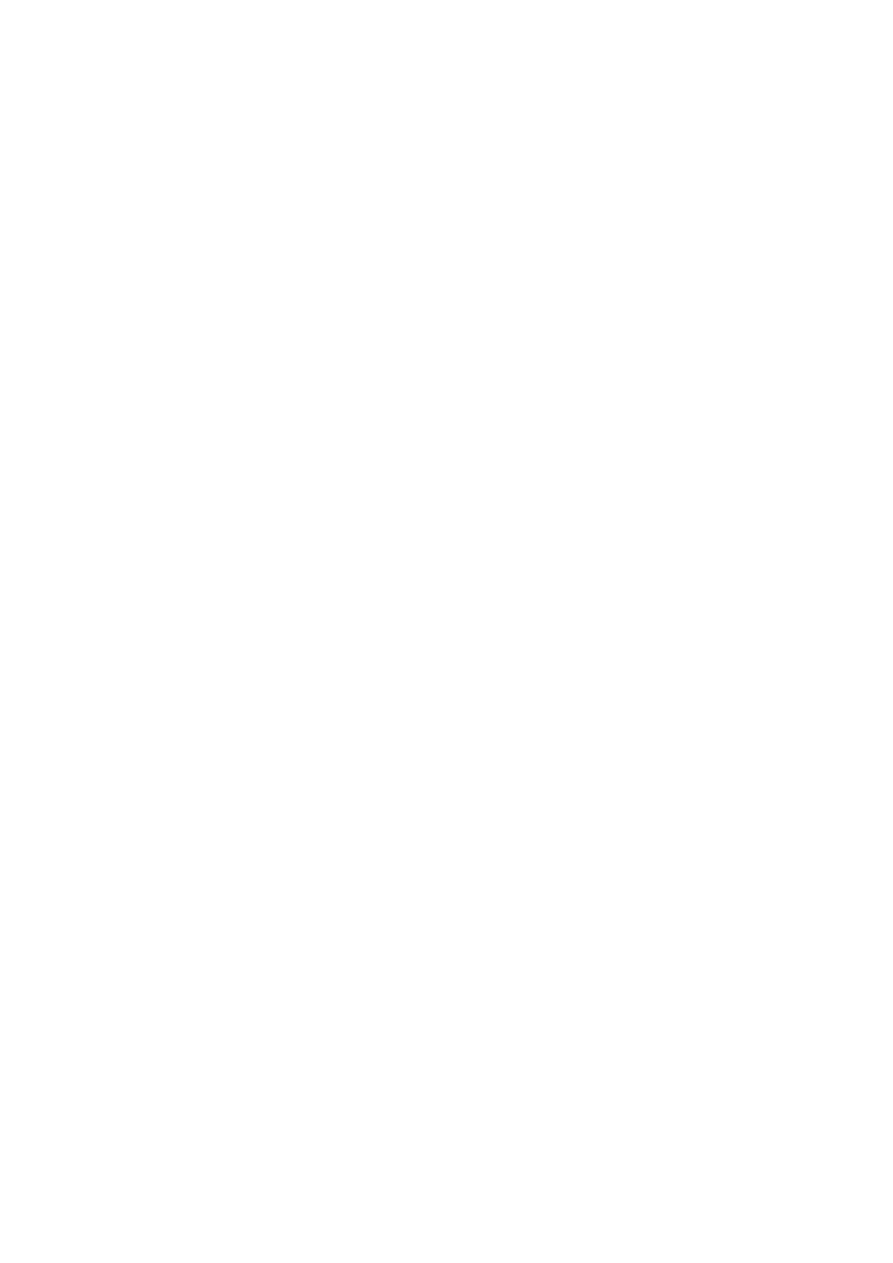
PROGRAMOWANIE APLIKACJI NA IPHONE 4
576
tmp, 362
katalogi pomocnicze, 362
Documents, 362
Library, 362
tmp, 362
kategorie, 222
klasa
abstrakcyjna, 250
BallView, 530
Button_FunViewController, 47, 62, 63, 65
CLLocation, 501
CLLocationManager, 500
CMMotionManager, 513
DetailViewController, 316, 326
FirstLevelViewController, 247, 249
iOS Audio Toolbox, 185
kontrolera, 168
kontrolera drugiego poziomu, 250
LanguageListController, 324
MPMoviePlayerController, 540
nadrzędna, 56
NSArray, 37
NSObject, 142
NSPredicate, 391
NSThread, 406
NSUserDefaults, 331
NSString, 37
Objective-C class, 254
OpenGLES2DView, 463
PersistenceViewController, 382
RootViewController, 316, 319
Texture2D, 463
UIApplication, 56, 416
UIColor, 440
UIControl, 70, 84
UIGestureRecognizer, 482
UIImage, 182, 440
UIImagePickerController, 537
UIImageView, 527
UINavigationController, 125
UINavigationController, 239
UIPinchGestureRecognizer, 490
UIResponder, 472
UISwipeGestureRecognizer, 483
UITabBarController, 125
UITableView, 191, 195
UITableViewCell, 191
UITapGestureRecognizer, 485
UIView, 47, 121
UIViewController, 47, 101, 102
YellowViewController, 142
klasy kolekcji, 364
klasy pozwalające na serializację
NSArray, 365
NSData, 365
NSDate, 365
NSDictionary, 365
NSMutableArray, 365
NSMutableData, 365
NSMutableDictionary, 365
NSMutableString, 365
NSNumber, 365
NSString, 365
klauzula WHERE, 391
klawiatura numeryczna, 82
klawiatura zewnętrzna, 25
klucz
AutocorrectionType, 341
CFBundleDisplayName, 563
Color, 209
FalseValue, 345
File, 348
Key, 341, 349
MaximumValue, 346
MaximumValueImage, 346
MinimumValue, 346
MinimumValueImage, 346
Name, 209
słownika, 175
Title, 341
TrueValue, 345
Knaster Scott, 49, 392
kod
błędu kCLErrorDenied, 503
błędu kCLErrorLocationUnknown, 503
do obsługi żyroskopu, 517
ISO języka, 548
ISO kraju, 548
kodowanie typu klucz-wartość, 390
kolejka, 408
kolejka komórek, 197
kolumna nawigacyjna, 308
kolumna z treścią, 308
komórka tabeli
dodawanie podwidoków, 206
inspektor atrybutów, 212
wczytanie UITableViewCell, 210
kompilacja, 86
aplikacji, 38
projektu, 56
komponent kontrolera, 46
komunikat, 96, 127
komunikat stanu, 431
konfiguracja przyspieszeniomierza, 516
konfiguracja widoku komórki tabeli, 270
kontekst, 390, 436
kontekst obiektu zarządzanego (managed
object context), 390
Kup ksiąĪkĊ
Pole
ü ksiąĪkĊ
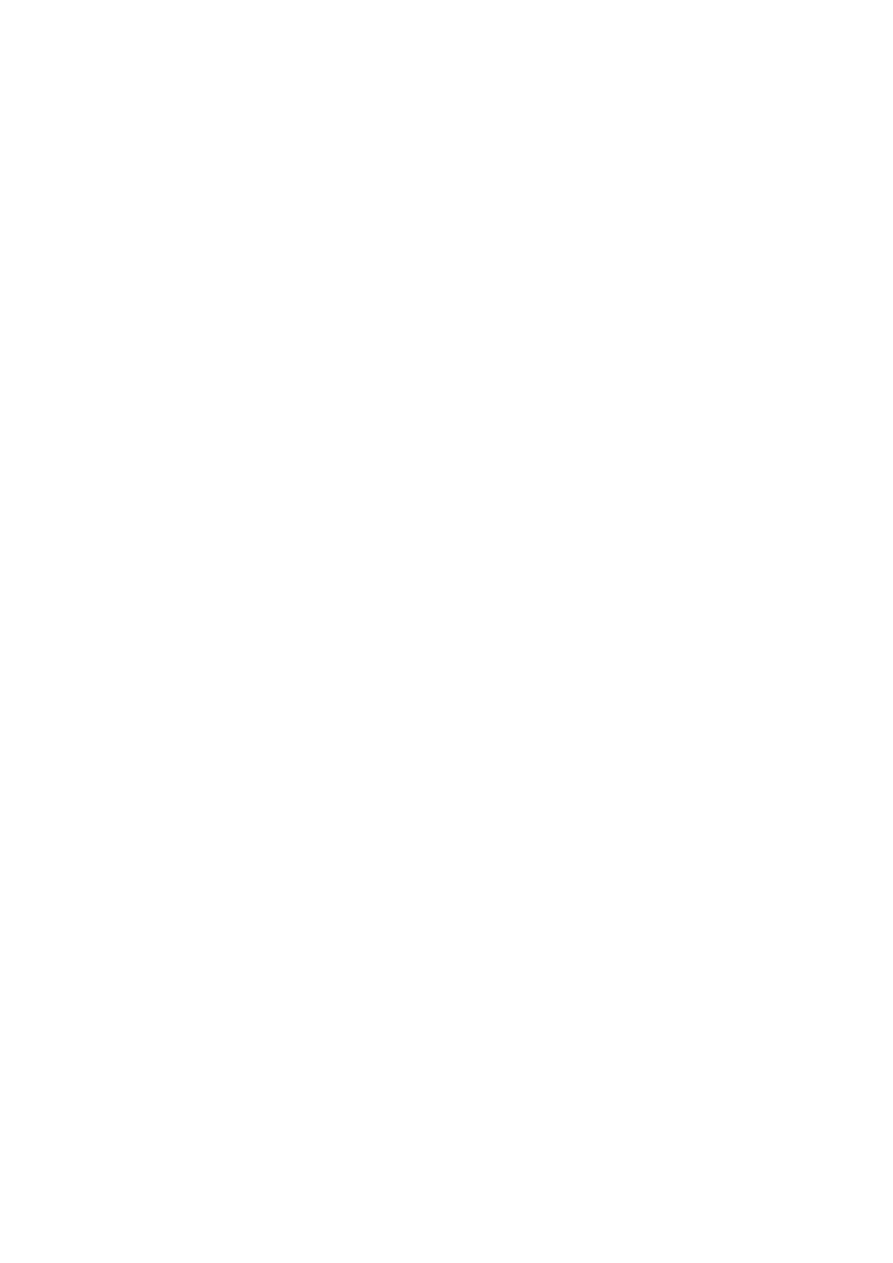
SKOROWIDZ
577
kontener widoku (container view), 84
kontroler
główny, 128, 152, 240
kierunkowy, 528
MPMoviePlayerController, 545
nawigacji, 123, 128
nawigacyjny, 239, 240
paska zakładek, 128, 154
Popover, 318
PresidentDetailController, 292
UIPopoverController, 318, 324
widoku, 59, 84, 104
kontrolery potomne, 240
kontrolka, 101
Podświetlona, 101
Wyłączona, 101
Zaznaczona, 101
Zwykła, 101
kontrolka aktywna, 68
kontrolka Date Picker, 160
inspektor atrybutów, 160
ograniczenie dat, 160
wyświetlanie komunikatu, 161
kontrolka Image Picker, 537, 544
kontrolka Image View, 76
kontrolka pasywna, 68
kontrolka Picker, 147
do wyboru daty, 148
składająca się z wielu komponentów, 149
z grafiką, 149
z komponentami zależnymi od siebie, 149
z listą wartości, 149
kontrolka Picker View, 147, 163
definiowanie akcji, 162
definiowanie outletu, 162
implementacja kontrolera, 163
tworzenie widoku, 162
kontrolka Picker z grą
dodawanie AudioToolbox.framework, 189
dodawanie dźwięku, 185
dodawanie grafiki, 179
implementacja kontrolera, 179
metoda do wyświetlania przycisku, 186
metoda spin, 182
metoda viewDidLoad, 182
tworzenie połączeń, 178
tworzenie widoku, 178
wskazanie źródła danych i delegata, 178
kontrolka Picker z niezależnymi
komponentami, 167
definiowanie stałych, 168
deklarowanie akcji, 168
implementacja kontrolera, 168
tworzenie widoku, 168
kontrolka Picker z zależnymi komponentami
definiowanie tablic, 171
implementacja klasy kontrolera, 172
metoda delegata, 176
metody źródła danych, 176
sprawdzenie zmian komponentu, 176
kontrolka segmentowana, 68, 69, 90
kontrolka Table View, 191
kopia słownika wraz z tablicami, 222
krzywa animacji, 146
kwalifikator __block, 409, 432
L
LaMarche Jeff, 387
Learn Objective-C on the Mac, 22, 49
leniwe wczytywanie, 140, 141
libsqlite3.dylib, 381
linia bazowa tekstu, 77
linie czerwone, 75
linie niebieskie pomocnicze, 61, 77
lista kluczy, 175
lista powiadomień, 357
locale, 550
F
łańcuch niepowodzeń, 490
łańcuch odpowiedzi, 472
M
machnięcie, 479
machnięcie palcami, 484
MainWindow.xib
ikona File’s Owner, 134
ikona First Responder, 134
ikona View_SwitcherAppDelegate, 134
ikona Window, 134
makro degreesToRadians(), 117
makro NSLocalizedString, 549, 550, 554
mapowanie obiektowo-relacyjne, 378
Mark Dave, 387
mechanizm autorelease, 231
mechanizm autorelease pool, 55, 183
menedżer lokalizacji (location manager), 500
obliczenie pokonanej odległości, 509
pobieranie uaktualnień, 501
pobieranie współrzędnych geograficznych, 501
powiadamianie o błędach, 503
uaktualnianie, 508
ustawienie filtru odległości, 500
ustawienie żądanej dokładności, 500
Kup ksiąĪkĊ
Pole
ü ksiąĪkĊ
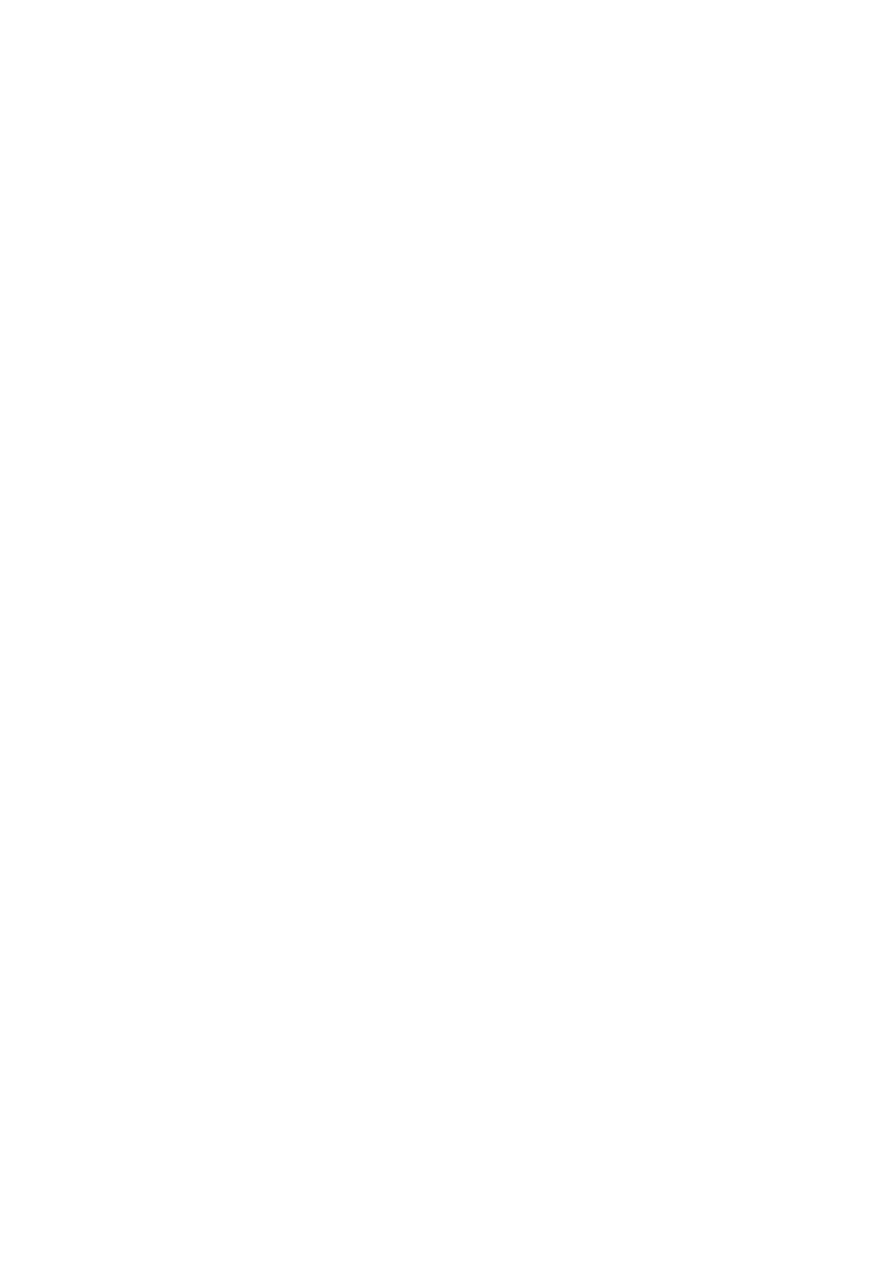
PROGRAMOWANIE APLIKACJI NA IPHONE 4
578
menu
Attributes Inspector, 155
Bottom Bar, 142
Build, 82
Capitalize, 81
Correction, 225
Identifier, 158
iOS Simulator, 557
Keyboard Type, 81
kontekstowe dla outletu, 64
Language, 557
Layout, 74
Library, 154
Preferencje…, 331
Product, 31
Return Key, 81
Style, 215
metoda
actionSheet:didDismissWithButtonIndex, 99
akcesora, 50
akcji, 52, 54, 70
applicationWillEnterForeground:, 428
applicationWillResignActive:, 367, 370,
386, 398
applicationWillTerminate:, 57
AudioServicesCreateSystemSoundID, 189
backgroundTap:, 86
beginAnimations:context:, 145
blueButtonPressed, 142
boolForKey:, 349
buttonPressed:, 48–52, 65, 92, 116
buttonWithType:, 270
calculateFirstResult, 413
calculateSecondResult:, 413
changeShape:, 449
commitAnimations, 146
copyWithZone:, 223, 372
dataFilePath, 367
dealloc, 52, 55–56, 92
decodeObjectForKey:, 374
delegat, 99, 167
didReceiveMemoryWarning, 141
didReceiveMemoryWarning:, 139
distanceFromLocation:, 503
do wyświetlania przycisku, 186
doDoubleTap, 486
doPinch:, 492
doWork:, 406
drawRect:, 442, 456, 458, 533
encodeWithCoder:, 287, 371, 375
executeFetchRequest:error:, 392
floatForKey:, 349
handleSearchForTerm:, 230
imageNamed:, 182
init, 52
initWithCoder:, 287, 372, 375, 447, 466, 533
initWithContentsOfFile:, 165
initWithNibName, 139
intForKey:, 349
isSourceTypeAvailable:, 538
motionBegan:withEvent:, 522
motionCancelled:withEvent:, 522
motionEnded:withEvent:, 522
mutableCopy, 221
mutableDeepCopy, 223
mutatora, 50, 533
NSKeyedUnarchiver, 289
objectForKey:, 349
performSelector:withObject:afterDelay:, 186
pickerView:didSelectRow:inComponent:, 172
playerWon, 187
removeObserver:name:object:, 359
resetSearch, 229, 231
retain, 374
rotateLabelDown, 425
setDetailItem:, 318
setEditing:animated:, 273
setLanguageString:, 328
setNeedsDisplayInRect:, 458, 534
setOn:animated:, 91
setStatusText, 54
setValue:forKey:, 183
shouldAutorotateToInterfaceOrientation:, 105
showButton, 186
singleTap, 486
sleepForTimeInterval:, 406
sliderChanged:, 87
spin, 182
startAccelerometerUpdates, 518
startGyroUpdates, 518
statusText, 54
switchChanged:, 91
switchViews:, 134, 137, 140
tableView:accessoryButtonTappedForRow
WithIndexPath:, 258
cellForRowAtIndexPath:, 252, 264, 298
cellForRowWithIndexPath:, 209
didSelectRowAtIndexPath:, 252, 258,
264, 271, 292
editingStyleForRowAtIndexPath:, 276
moveRowAtIndexPath:fromIndexPath:, 277
numberOfRowsInSection:, 196, 252
willSelectRowAtIndexPath:, 300
textFieldDidBeginEditing:, 301
textFieldDidEndEditing:, 292
textFieldDoneEditing:, 83
to tableView:canMoveRowAtIndexPath:, 276
Kup ksiąĪkĊ
Pole
ü ksiąĪkĊ
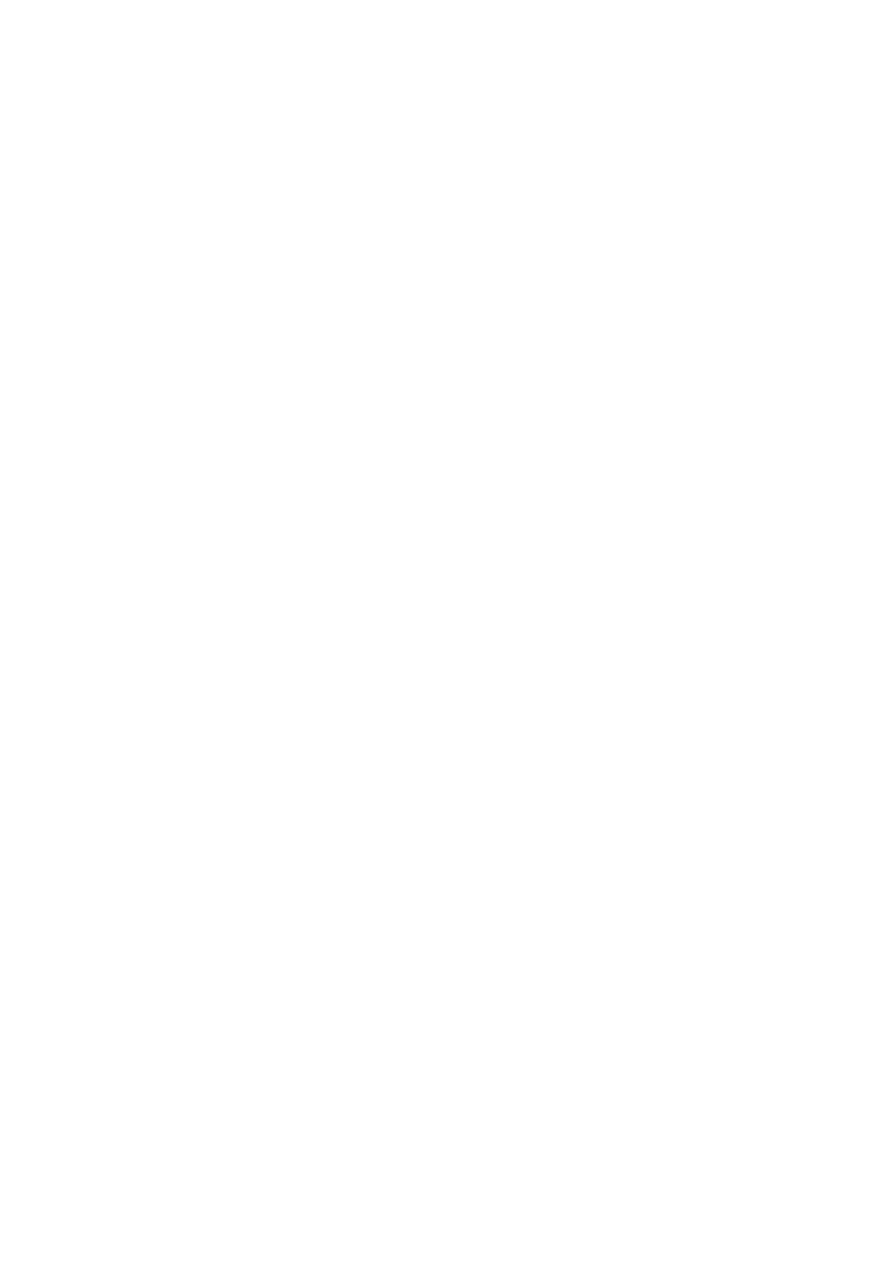
SKOROWIDZ
579
toggleControls:, 91, 94
toggleEdit:, 281
touchesBegan:withEvent:, 447, 474
touchesBegan:, 458
touchesCancelled:withEvent:, 475
touchesEnded:withEvent:, 447, 475
touchesEnded:, 458
touchesMoved:, 458
updateDisplay, 545
updateLabelsFromTouches:, 478
usuwania kontrolera Popover, 318
valueForKey:, 184
viewDidAppear:, 353, 542
viewDidDisappear:, 519
viewDidLoad, 101, 139, 161, 164, 182
viewDidUnload, 55, 102, 161, 208
viewWillAppear:, 255, 519
writeToFile:atomically:, 364
wywoływana po naciśnięciu tła, 84
yellowButtonPressed, 143
źródła danych, 167
metody
delegata, 206
do śledzenia stanu, 417
fabryczne, 55
informujące o dotknięciu, 474
wymagane do implementacji kontrolki
Picker, 166
model malarza, 435
model przestrzeni barw
CMYK, 440
HSL, 440
HSV, 440
RGB, 439
RGBA, 439
RYB, 439
skala szarości, 440
Multitouch, Patrz ekran Multitouch
mutator, 50
muteks, 407
MVC, Model-View-Controller, 46
N
narzędzie
Core Data, 378
Property List Editor, 364
Terminal, 559
nawiasy ostre, 97
numer rekordu, 197
Nutting Jack, 387
O
obiekt
CLLocation, 501, 502
First Responder, 36
Label, 37
NSDate, 161
NSDictionary, 171
NSEntityDescription, 391, 397, 399
NSError, 399
NSInteger, 164
NSKeyedUnarchiver, 289
NSLocale, 553
NSMutableArray, 252
NSString, 184
Objective-C, 349
president, 299
returnDict, 223
serializowany, 364
statusText, 56
Table View, 191
Table View Cell, 191
UIBarButtonItem, 318
UIButton, 35
UISlider, 346
UIView, 36
obiekty zarządzane (managed objects), 388
pobieranie obiektu, 391
tworzenie obiektów, 391
obiekty rozpoznające gesty, 484
obliczanie ruchu kuli, 533
obsługa
gestów, 472
języków, 547
rotacji, 105
stanu działania w tle, 425
stanu nieaktywnego, 421
wątków, 407
zasobów katalogu Resources, 175
odniesienie do bundle, 175
odświeżanie tablicy, 229
ograniczenia aplikacji, 23
ograniczenia czasu odpowiedzi, 24
ograniczenia zasobów systemowych, 24
okno
aplikacji, 59, 129
biblioteki (Library), 73
Findera, 346, 362
główne pliku nib, 59, 74, 85, 134
Inspector, 39
inspektora atrybutów, 74, 137, 157
inspektora dla pola tekstowego, 80
inspektora tożsamości, 85
Kup ksiąĪkĊ
Pole
ü ksiąĪkĊ
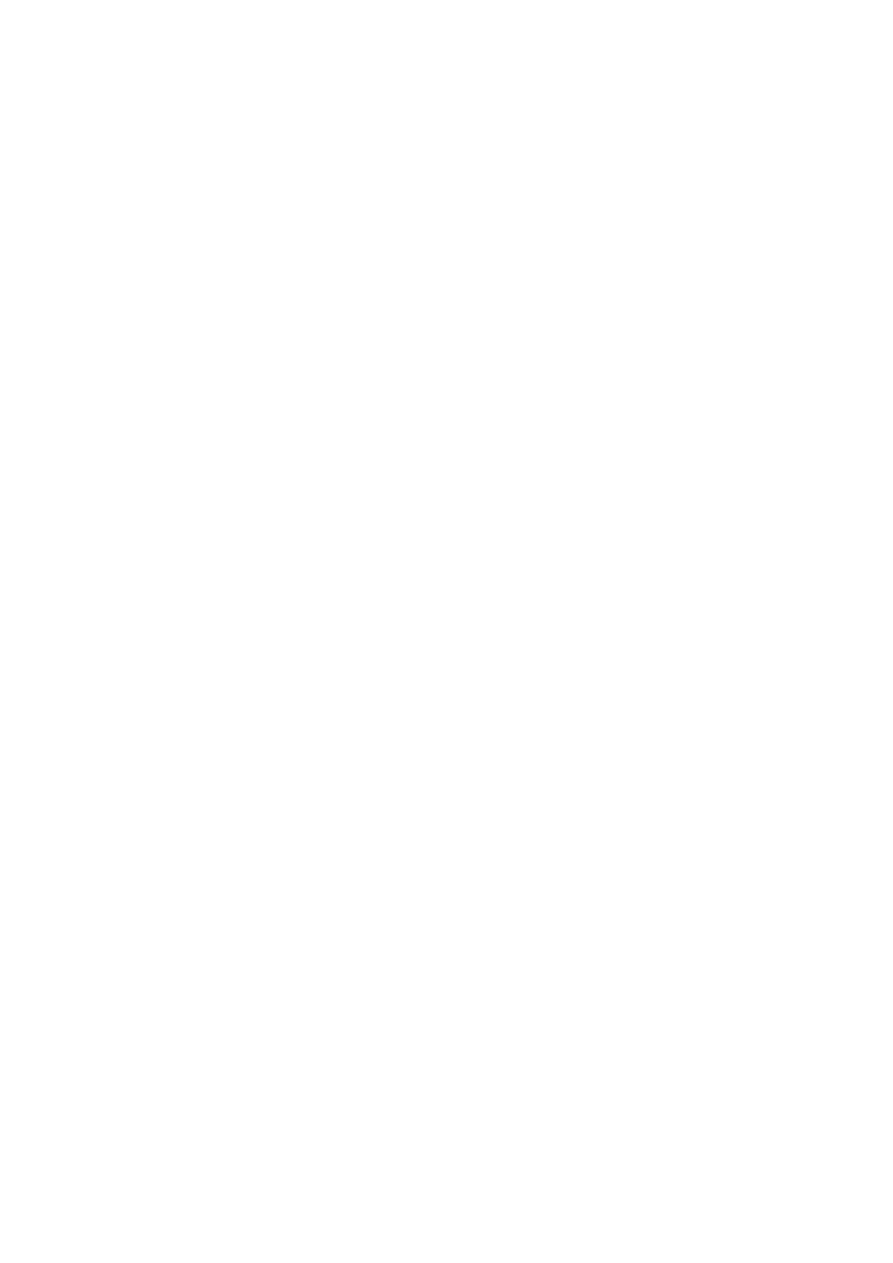
PROGRAMOWANIE APLIKACJI NA IPHONE 4
580
okno
kontrolera widoku, 135
New Project, 31
Organizer, 31
Organizer w Xcode, 560
powitalne Xcode, 30
projektu, 32
View, 36, 73
opcja
Align Right Edges, 79
animate, 424
Background, 75
Build and Run, 66, 82
cache, 146
Clear When Editing Begins, 367
Clip Subviews, 76
Cocoa Touch Class, 130
Grouped, 215
iPhone, 31
Library, 73
Number Pad, 81
Plain, 215
Reset Content and Settings…, 557
Rotate Left, 107
Rotate Right, 110
Show Bounds Rectangles, 75
Size to Fit, 74, 76
sliderLabel, 89
statusText, 63
SwitchViewController, 134
Tab Bar, 159
Tag, 75
Text Color, 81
Toolbar, 142
UITableViewController, 247
UIViewController, 134
User Interface, 131
Words, 81
opcje klasy UIImageView, 73
OpenGL, 435
OpenGL ES, 435
ORM, Object-Relational Mapping, 378
ortodroma koła wielkiego, 503
oszczędzanie pamięci, 140
outlet
colorControl, 450
datePicker, 160, 161
doSomethingButton, 95
landscape, 117
landscapeBarButton, 117
landscapeFooButton, 117
leftSwitch, 94
languageButton, 327
localeLabel, 552
nameField, 72
navController, 297
numberField, 72
portrait, 117
rightSwitch, 94
rootController, 159, 401
spinner, 412
statusText, 63
switchViewController, 133
takePictureButton, 542
view, 117, 142
wrapFactorSlider, 355
outlety, 48
outlety dla przełączników, 90
P
paleta czcionek, 179
pamięć masowa urządzenia, 387
panel
action sheet, 66
Action Sheet, 67, 69, 96
Detail View (widok szczegółowy), 32
edytora, 32
Groups & Files (grupy i pliki), 32
Quick Help, 57
parametr
atomically, 365
interfaceOrientation, 106
name:, 358
NSZone, 373
object:, 358
self, 358
sender, 49
pasek narzędzi, 125, 126
pasek nawigacji, 123
pasek stanu (status bar), 104, 142
pasek wyszukiwania, 220
inspektor atrybutów, 225
kopia słownika, 222
outlet dla paska, 223
outlet dla tabeli, 223
słownik modyfikowalny, 223
wskaźnik do tabeli, 223
wyszukiwanie, 229
pasek zakładek, 123, 125
pierwszy responder (First Responder), 472
platforma
Cocoa, 23
Cocoa Touch, 22
iOS, 27
Mac, 23
NeXTSTEP, 23
OpenStep, 23
Kup ksiąĪkĊ
Pole
ü ksiąĪkĊ
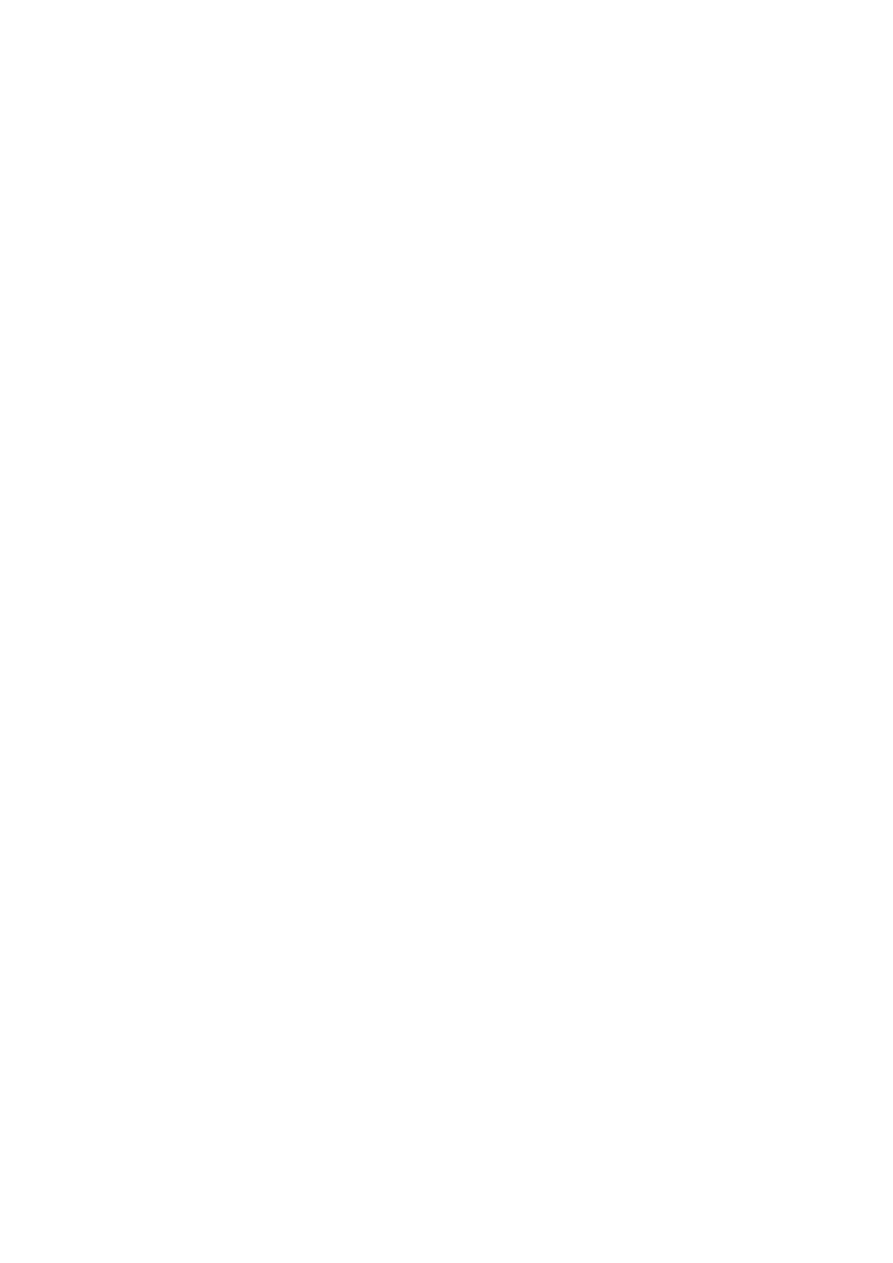
SKOROWIDZ
581
plik
.plist, 42
.png, 41
apple.png, 179
AutosizeViewController.h, 112
AutosizeViewController.m, 105
AutosizeViewController.xib, 107
ball.png, 529, 533
BallViewController.h, 529
BallViewController.xib, 529
bar.png, 179
BlueView.xib, 131, 139
BlueViewController.m, 131
Button_FunAppDelegate.h, 57
Button_FunViewController.h, 47
Button_FunViewController.xib, 60
CameraViewController.h, 540
CameraViewController.m, 542
CameraViewController.xib, 542
CellsViewController.h, 207, 211
CellsViewController.xib, 207
CGPointUtils.h, 494, 495
CGPointUtils.m, 494
CheckListController.m, 262
CheckMarkRecognizer.m, 494
CheckPleaseViewController.h, 496
CheckPleaseViewController.m, 496
CheckPleaseViewController.xib, 496
cherry.png, 179
ciągów tekstowych, 549
clockicon.png, 158
computers.plist, 279
Control_FunViewController.h, 72, 83
Control_FunViewController.m, 83
Control_FunViewController.xib, 73
Core_Data_Persistence.xcdatamodel, 392
Core_Data_Persistence.xcfatamodel, 388
Core_Data_PersistenceAppDelegate.h, 400
Core_Data_PersistenceAppDelegate.m, 390
crown.png, 179
crunch.wav, 185
CustomCell.xib, 212
CustomPickerViewController.h, 177, 185
CustomPickerViewController.m, 152, 179
CustomPickerViewController.xib, 178
DatePickerViewController.h, 152
DatePickerViewController.m, 152
DatePickerViewController.xib, 152, 157, 159
DeleteMeController.h, 279
DeleteMeController.m, 280
DependentComponentPickerViewController.h,
171
DependentComponentPickerView okno
Controller.m, 152
DependentComponentPickerView
Controller.xib, 172
DetailView.xib, 311, 321
DetailViewController.h, 315, 320, 326
DetailViewController.m, 316, 320, 327
DisclosureButtonController.m, 254
DisclosureDetail.xib, 255
DisclosureDetailController.m, 254
DoubleComponentPickerViewController.h,
167
DoubleComponentPickerViewController.m,
152
FirstLevelViewController.m, 277, 282
flag.png, 550
FlipsideView.xib, 354
FlipsideViewController.h, 353
FlipsideViewController.m, 355
FourLines.h, 374
FourLines.m, 374
glass.wav, 524
GLFunView.h, 463
GLFunView.m, 464
GLFunViewController.xib, 469
graficzny .png, 71
Hellp_WorldViewController.xib, 34
home.png, 524
homebroken.png, 524
icon.png, 41, 342, 524
ikony, 43
implementacji, 72
implementacji .m, 47, 131
implementacji delegata aplikacji, 58
implementacji klasy, 52
Info.plist, 415, 562
iphone.png, 456
LanguageListController.h, 324
LanguageListController.m, 324
lemon.png, 179
localizable.strings, 550, 560
LocalizeMe-Info.plist, 551, 563
LocalizeMeViewController.h, 551
LocalizeMeViewController.m, 552
LocalizeMeViewController.xib, 551, 555
main.m, 33
MainViewController.h, 349
MainViewController.m, 351
MainWindow.xib, 34, 59, 62, 128, 130, 132,
247, 311
MotionMonitorViewController.h, 514
MotionMonitorViewController.m, 514
MotionMonitorViewController.xib, 514
MoveMeController.h, 274
MoveMeController.m, 273
nagłówkowy (.h), 47
Kup ksiąĪkĊ
Pole
ü ksiąĪkĊ

PROGRAMOWANIE APLIKACJI NA IPHONE 4
582
plik
nagłówkowy .h, 131
NavAppDelegate.h, 248
nib, 35, 36
NSDictionary-MutableDeepCopy.h, 222
OpenGLES2DView.h, 462
OpenGLES2DView.m, 462
PersistenceViewController.h, 366, 375, 382
PersistenceViewController.m, 376, 382
PersistenceViewController.xib, 367
PinchMeViewController.h, 490
PinchMeViewController.m, 491
PinchMeViewController.xib, 491
President.h, 286
President.m, 286
PresidentDetailController.m, 292, 303
PresidentList.plist, 319
Presidents.plist, 287
PresidentsAppDelegate.h, 312
PresidentsAppDelegate.m, 313
PresidentsViewController.h, 288
PresidentsViewController.m, 287
property list, 165, 215
QuartzFunView.h, 445, 458
QuartzFunView.m, 445, 453, 458
QuartzFunViewController.h, 448, 461
QuartzFunViewController.xib, 449
rabbit.png, 346
Root.plist, 337
RootViewController.h, 314, 319
RootViewController.m, 314
RowControlsController.h, 267
RowControlsController.m, 268
SecondLevelViewController.h, 252
SectionsViewController.h, 215, 223
SectionsViewController.xib, 215
seven.png, 179
ShakeAndBreakController.m, 525
ShakeAndBreak-Info.plist, 524
ShakeAndBreakViewController.h, 524
ShakeAndBreakViewController.xib, 525
Simple_TableViewController.xib, 194
SingleComponentPickerViewController.h, 162
SingleComponentPickerViewController.m,
152, 163
SlowWorkerViewController.h, 404, 411
SlowWorkerViewController.m, 405, 412
SlowWorkerViewController.xib, 406, 412
sortednames.plist, 215
specjalny, 549
star.png, 198
State_LabAppDelegate.m, 418
State_LabViewController.h, 428
statedictionary.plist, 172
SwapViewController.h, 116
SwipesViewController.h, 480
SwipesViewController.m, 480, 483, 484
SwipesViewController.xib, 480
SwitchViewController.h, 133
SwitchViewController.m, 131, 138
TapTapsViewController.m, 487
TapTapsViewController.xib, 487
Texture2D.h, 462
Texture2D.m, 462
TouchExplorerViewController.m, 477
TouchExplorerViewController.xib, 476
turtle.png, 346
typu property list, 42
UIColor-Random.h, 443
UIGestureRecognizerSubclass.h, 495
View_SwitcherAppDelegate.h, 131
View_Switcher-Info.plist, 130
WhereAmIViewController.h, 504
WhereAmIViewController.m, 506
WhereAmIViewController.xib, 505
win.wav, 185
wymiany, 24
YellowViewController.m, 131
pliki .framework, 175
pliki wymagane dla kategorii, 222
płytka kopia (shallow copy), 221
pobieranie danych, 191
podklasa SecondLevelViewController, 254, 262
podklasa UITableViewController, 252
podkontroler, 240, 241
podkontroler (edytowalny widok szczegółów), 284
egzemplarz kontrolera, 301
klawisz Return, 303
tworzenie kontrolera, 287, 290
tworzenie obiektu, 286
widok szczegółowy, 303
podkontroler (kontrolki w rekordzie tabeli), 266
egzemplarz kontrolera, 271
kontroler kontrolek w rekordzie, 272
tabela z przyciskami, 273
tworzenie widoku kontrolek, 267
podkontroler (przycisk Filmy), 254
egzemplarz kontrolera, 259
widok szczegółowy, 254, 261
widok z tytułami filmów, 260
podkontroler (rekordy do usunięcia), 279
egzemplarz kontrolera, 282
kontroler widoku, 284
tworzenie widoku, 279
podkontroler (ruchome rekordy), 273
egzemplarz kontrolera, 277
kontroler widoku, 279
tworzenie widoku, 274
Kup ksiąĪkĊ
Pole
ü ksiąĪkĊ
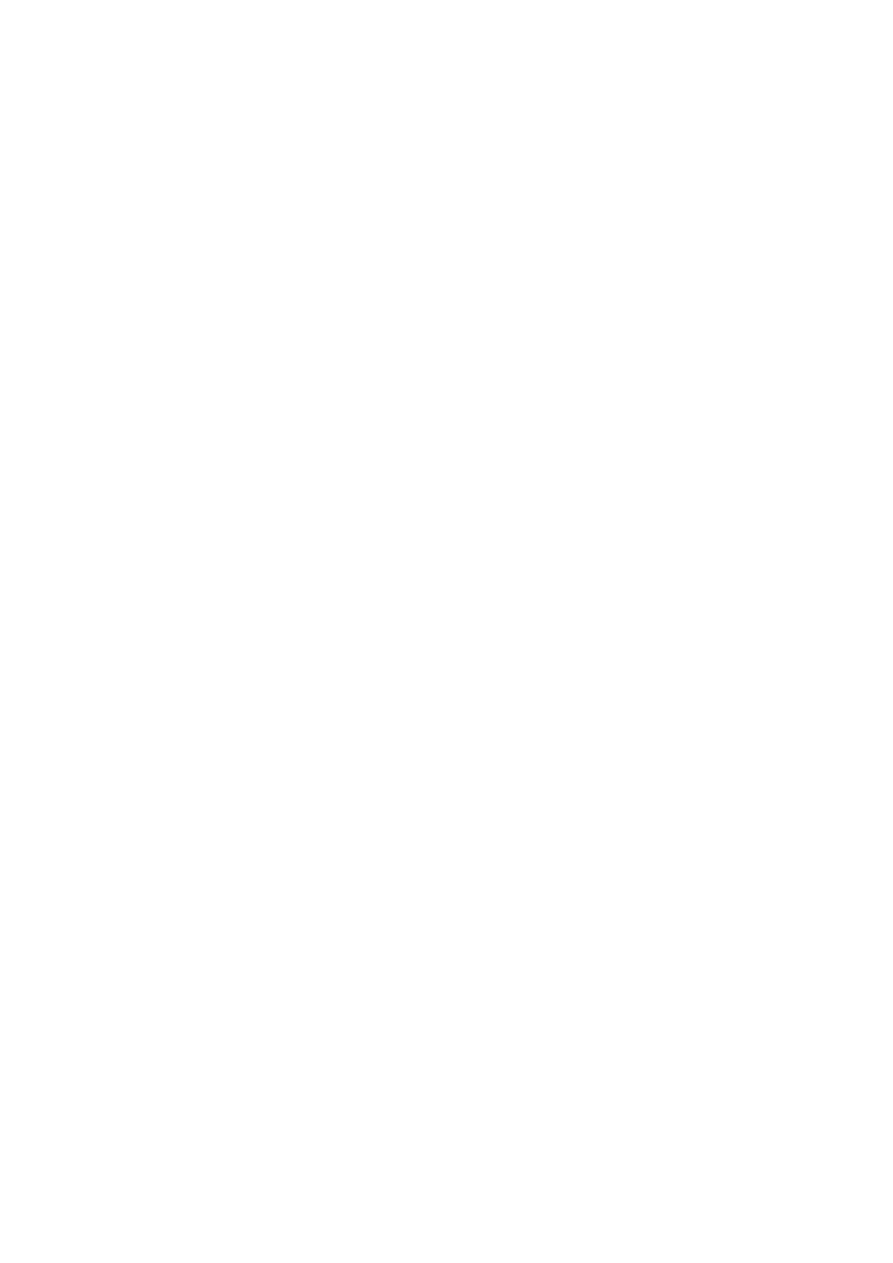
SKOROWIDZ
583
podkontroler (widok listy), 262
egzemplarz kontrolera, 265
tworzenie widoku listy, 262
podstawowe kolory addytywne, 439
podstawowy język aplikacji, 547
podwidok, 37
podwidok contentView, 209
podwidoki, 193
pojedynczy kontroler widoku, 121
pojemnik na dane, 70
pole
Background, 79
Badge, 157
Disabled, 79
nameField, 103
NIB Name, 156, 312
obrazu, 67, 71
Placeholder, 79, 81
Protokół, 333
tekstowe, 67
tekstowe Secure, 81
Text, 79
Title, 155
pole wyboru
Adjust to Fit, 81
Auto-enable Return Key, 81
Autoresize Subviews, 76
Clear Context Before Drawing, 76
Clear When Editing Begins, 80
Clip Subviews, 76
Drawing, 75
Hidden, 76
Hide When Stopped, 412
Maximum Date, 160
Minimum Date, 160
Multiple Touch, 76, 477
Opaque, 75, 76, 81
Shows Cancel Button, 224
Targeted for iPad, 131
UITableViewController subclass, 131
Use Core Data, 308
Use Core Data for storage, 129, 152
User Interaction Enabled, 76, 178, 477
Wants Full Screen, 155
With XIB for user interface, 131, 152
pole wyszukiwania, 38
polecenia charakterystyczne dla tabletu iPad, 315
polecenie
cd, 559
CREATE, 379
CREATE TABLE, 385
IF NOT EXISTS, 385
INSERT, 386
INSERT OR REPLACE, 386
SELECT, 379
połączenie akcji i outletu, 89
połączenie outletów, 82, 113
połączenie outletu z widokiem, 142
połączenie paska zakładek i widoków z treścią, 159
połączenie z metodą akcji, 83
pomoc
blogi, 567
dokumentacja Apple, 565
fora dyskusyjne, 566
konferencje, 568
listy dyskusyjne, 566
witryny internetowe, 567
Popover, Patrz widok Popover
powiadomienia o zmianie stanu, 416
powiadomienie, 357
poziom wcięcia rekordu, 202
pragmatic, Patrz dyrektywa #pragma
predykat, 391
proces rysowania w OpenGL ES, 468
narysowanie kontekstu, 468
pokazanie wygenerowanego bufora, 468
wygenerowanie kontekstu w buforze, 468
program
Enterprise, 21
genstrings, 560
Giełda, 121
Interface Builder, 34
Interface Builder.app, 30
Standard, 21
Telefon, 121
View Switcher, 125
Xcode.app, 30
Zegar, 121
programowanie współbieżności, 408
projekt lokalizacji, 547
projekt modelu danych, 392
projekt SplitView, 308
projekt View Switcher, 128
property list, 42, Patrz także zapis danych
aplikacja Persistence, 366
serializacja plików, 364
serializacja zawartości pliku, 371
widok aplikacji, 367
protokół
CLLocationManagerDelegate, 500, 505
NSCoding, 371
NSCopying, 371
UIActionSheetDelegate, 97
UIApplicationDelegate, 57
UIImagePickerControllerDelegate, 539
UINavigationControllerDelegate, 541
UIPickerViewDataSource, 162
UIPickerViewDelegate, 162
UISearchBarDelegate, 223
Kup ksiąĪkĊ
Pole
ü ksiąĪkĊ
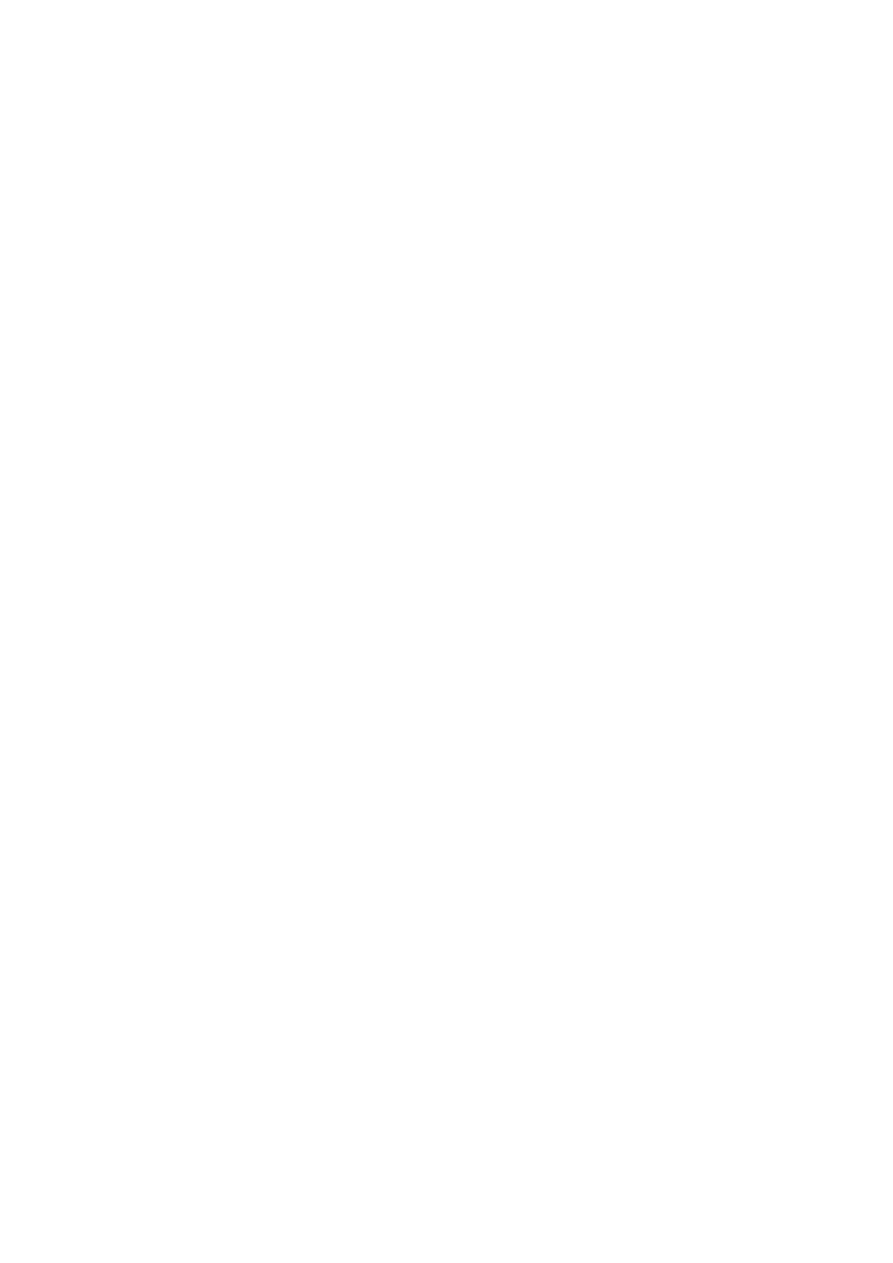
PROGRAMOWANIE APLIKACJI NA IPHONE 4
584
protokół
UITableViewDataSource, 191, 215
UITableViewDelegate, 191, 215
UITextFieldDelegate, 291
przeglądarka dokumentacji Apple, 565
przekazanie grupy (dispatch group)., 413
przekazywanie zdarzenia w łańcuchu
odpowiedzi, 473
przełączanie widoków, 144
przełącznik, 68
przenoszenie kontrolek, 114
przenoszenie przycisków po rotacji, 112
przestrzeń barw RGBA, 467
przetwarzanie w tle, 415
przezroczystość koloru alfa, 439
przezroczystość obrazu, 75
przycisk
Add Localization, 559
Alignment, 61
Apple Developer Connection, 30
Background, 142
Choose…, 32, 131
Create a new Xcode project, 30
detail disclosure button, 243
disclosure indicator, 241, 243
Foo, 116
Getting started with Xcode, 30
Ignore, 31
Item, 137
Light Info Button, 351
Make File Localizable, 555, 559
nawigacyjny, 240
Początek, 23, 40
Przełącz widok, 137
Round Rect Button, 94, 142, 168
Save, 32
szara strzałka, 243
przyciski
Border (obramowanie), 79
paska narzędzi, 136
Round Rect Button, 107, 117
View Mode, 73
przyspieszeniomierz (accelerometer), 25, 511
Q
Quartz 2D, 435
CGFloat, 439
CGPoint, 437
CGRect, 437
CGSize, 437
kolor, 438
kontekst graficzny, 436
rysowanie kształtów, 441
rysowanie obrazu, 440
współrzędne, 437
R
rekord, 191
relacyjne bazy danych, 378
responder (odpowiadający), 473
rodzaj przejścia, 146
rotacja urządzenia, 512
rozbieżność gestu, 479
rozciągane obrazy, 102
rozszerzenie
.lproj, 547
.nib, 35
.pch, 33
.plist, 348
.xib, 35
różnice pomiędzy bibliotekami, 468
rysowanie
elipsy, 468
linii, 453
obrazu, 456
prostokąta i elipsy, 454
rzutowanie argumentu sender do UISlider *, 88
S
sandbox, 23
SDK, Software Development Kit, 19, 20
sekcja, 194
iOS, 31
Mac OS X, 31
Simulated User Interface Elements, 142
Text Input Traits, 81
selector, 358
self, 99
sender, 49
serializacja zawartości pliku typu property list, 371
setters, 50
Settings Application Schema Reference, 348
Settings Bundle, 331
skalowanie obrazu, 75
słownik
editingInfo, 539
modyfikowalny, 221
names, 231
niemodyfikowalny, 221
tempValues, 296
słowo kluczowe
assign, 324
IBAction, 48, 267
IBOutlet, 48
retain, 88
Kup ksiąĪkĊ
Pole
ü ksiąĪkĊ
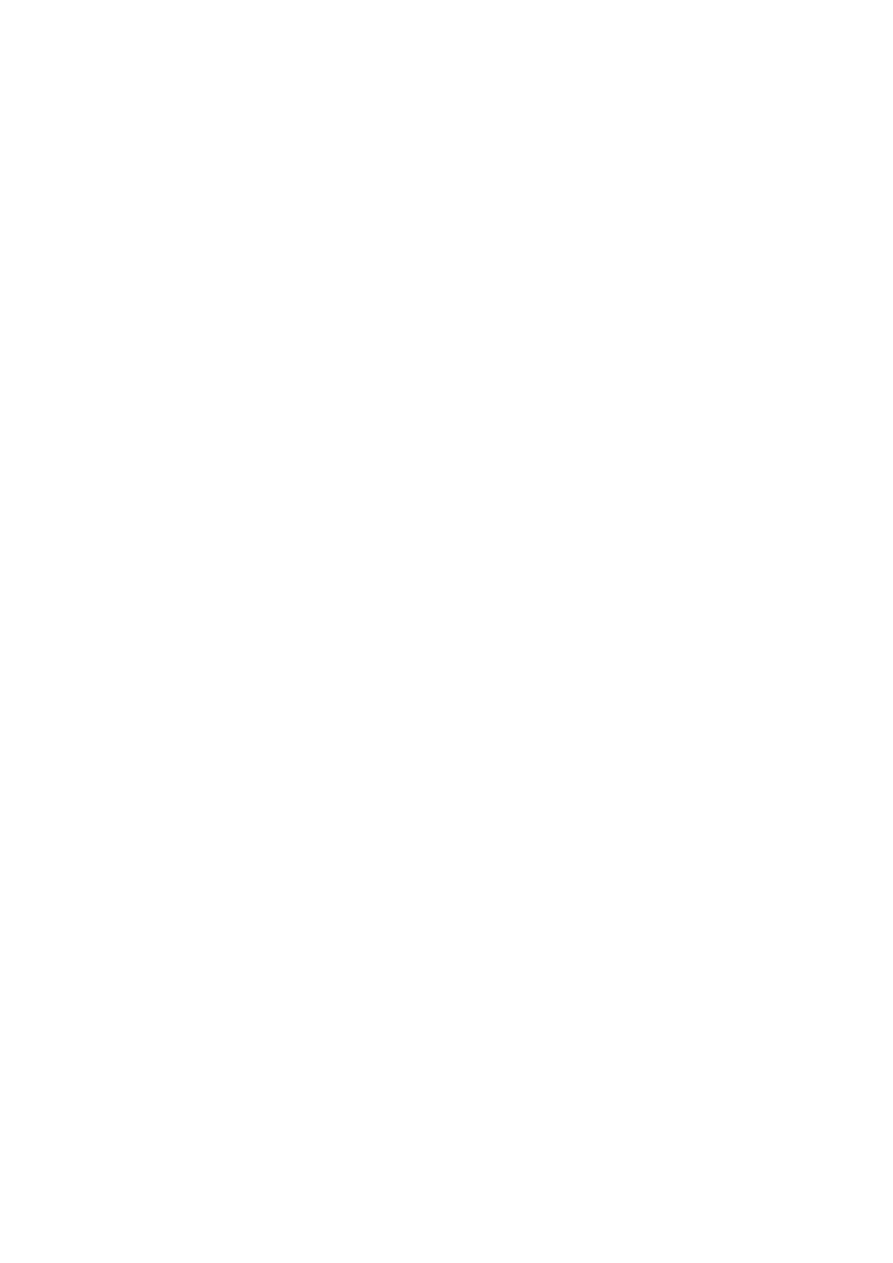
SKOROWIDZ
585
SplitView, 308
sprawdzanie zmian komponentu, 176
SQL, Structured Query Language, 378
stała
kBreadComponent, 170
kFillingComponent, 170
kSwitchesSegmentIndex, 91
stan kontrolki, 54
disabled (wyłączona), 54
highlighted (podświetlona), 54
normal (zwykły), 54
selected (zaznaczona), 54
stan maszyny, 435
stan UIControlStateHighlighted, 102
stan UIControlStateNormal, 102
stan wykonywania aplikacji, 417, 418
aktywna, 416
aktywny > nieaktywny, 420
działanie w tle > nieaktywny, 420
nie działa, 416
nieaktywna, 416
nieaktywny > aktywny, 421
nieaktywny > działanie w tle, 420
w tle, 416
wstrzymana, 416
standardowe obiekty Cocoa Touch, 36
status First Responder, 84
stos, 240
baza stosu, 240
przykrycie stosu, 240
umieszczanie na stosie, 240
usunięcie ze stosu, 240
stos kontrolerów widoku, 240
stos nawigacyjny, 292
struktura
Audio Toolbox, 189
CGRect, 114, 539
Core Animation, 146
Core Graphics, 114, 435
CoreLocation.framework, 509
CoreMotion.framework, 513
Foundation, 407
Framework, 189
MediaPlaye, 540
MobileCoreServices, 540
NSRange, 230
theRect, 539
strzałka, 109
styl edycji, 282
UITableViewCellEditingStyleDelete, 282
UITableViewCellEditingStyleInsert, 282
UITableViewCellEditingStyleNone, 282
styl zwykły tabeli, 218
suwak, 67
suwak Alpha, 75
symulator, 21
symulator telefonu iPhone, 38
system operacyjny Mac OS X 10.7 (Lion), 20
system operacyjny Snow Leopard, 20
system plików iOS, 363, 557
systemy osadzone (embedded systems), 435
szablon
Split View-based Application, 310, 311
UIViewController subclass, 130
Utility Application, 337
View XIB, 131
View-based Application, 46, 71, 194
Window-based Application, 129, 152, 245
szablony projektów, 31
szacowanie położenia na podstawie
nadajników, 499
szkielet aplikacji Nav, 245, 253
I
ścieżka dostępu do Documents, 362
ścieżka dostępu do projektu, 559
ścieżka dostępu do tmp, 363
ścieżka dostępu do zasobu, 175
środowisko programistyczne Xcode, 20
T
tabela grupowana, 193, 215
implementacja kontrolera, 215
import danych, 215
tworzenie widoku, 215
tabela indeksowana, 193, 215, 218
tabela PresidentsViewController, 297
tabela zindeksowana, 220
tabela zwykła, 193
Table View, 191
tablica
do usuwania pustych sekcji, 230
keys, 231
list, 276
listData, 197
NSArray, 162, 218
object, 399
pickerData, 164
PreferenceSpecifiers, 340, 349
states, 175
zips, 176
technologia Core Location, 509
technologia GCD, Grand Central Dispatch, 403, 409
aplikacja SlowWorker, 410
blok, 409
przekazanie grupy, 413
Kup ksiąĪkĊ
Pole
ü ksiąĪkĊ
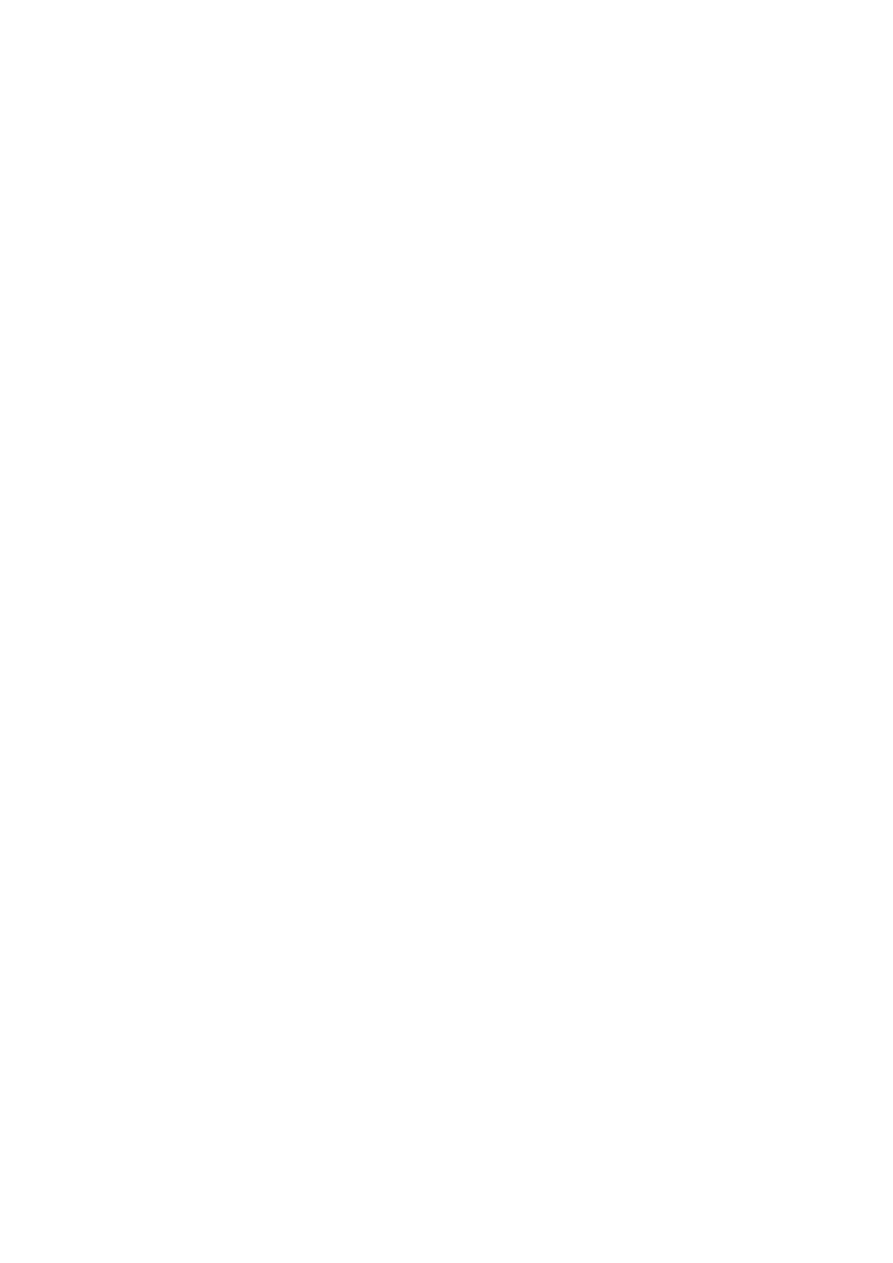
PROGRAMOWANIE APLIKACJI NA IPHONE 4
586
tekstura, 463
Terminal, 559
test aparatu fotograficznego, 540
Text Input Traits, 81
The Objective-C Programming Language, 22
tło interfejsu użytkownika, 84
tłumaczenie nazwy aplikacji, 562
tłumaczenie pliku ciągów tekstowych, 559
tłumaczenie pliku nib, 555
transformacja rotacji, 120
trwały magazyn (persistent store), 390
tryb edycji, 273, 276
tryb turbo, 346
tworzenie
aplikacji, 71
głównego kontrolera widoku, 138, 152
grupy Settings Bundle, 338
identyfikatora, 43
interfejsu użytkownika dla pierwszej
zakładki, 160
interfejsu użytkownika drugiej zakładki, 163
komórki w Interface Builder, 212
kontrolera głównego aplikacji, 131
kontrolera widoku szczegółowego, 287, 290
modyfikowalnej kopii słownika, 221
nowych obiektów zarządzanych, 391
obiektu modelu danych, 286
plików nib, 131
połączenia między outletem i etykietą, 63
połączenia od ikony do etykiety, 62
połączeń, 64
projektu Persistence, 366
projektu SplitView, 308
tablic na podstawie list, 172
widoku, 60
widoku kontrolek, 267
widoku listy, 262
widoku ruchomych rekordów, 274
widoku z rekordami do usunięcia, 279
własnego widoku Popover, 323
własnych gestów, 492
typ id, 49
typ UInt32, 185
typ void, 48
typy animacji, 282
U
UIAlertViewDelegate, 100
UICatalog, 100
UIKit, 37, 47
układy rotacji, 105
ukrywanie indeksu, 233
Unicode (UTF-16), 549
ustawianie wartości nil, 165
ustawienia lokalizacji, 550
usuwanie
aplikacji, 44
kontrolera z pamięci, 141
tablicy w kopii, 221
widoku domyślnego, 117
widoku z pamięci, 102
uszczypnięcie, 490
UTF-16, 560
UTF-8, 560
W
wartość
alfa, 76
Aspect Fit, 552
klucza, 175
nil, 56, 100, 140
scale, 545
specjalna tablicy, 236
suwaka, 86
Tab Bar, 168
tag, 75
view, 116
wątki, 407
bezpieczeństwo, 407
muteks, 407
obsługa wątków, 407
sekcja o znaczeniu krytycznym, 407
wątek główny, 407
wczytanie podwidoków z pliku nib, 210
wczytywanie i odtwarzanie dźwięku, 189
węzeł
Boolean, 339
Data, 339
Date, 339
Number, 339
PreferenceSpecifiers, 339
String, 339
StringsTable, 339
widok, 36
Checklist, 243
Deletable Rows, 245
DisclosureDetailController, 254
dla układu pionowego, 115
dla układu poziomego, 115
Editable Detail, 245
Filmy, 241
flipside, 353
flipside view, 337
hierarchiczny, 75
modalny, 96
Movable Rows, 243
Kup ksiąĪkĊ
Pole
ü ksiąĪkĊ
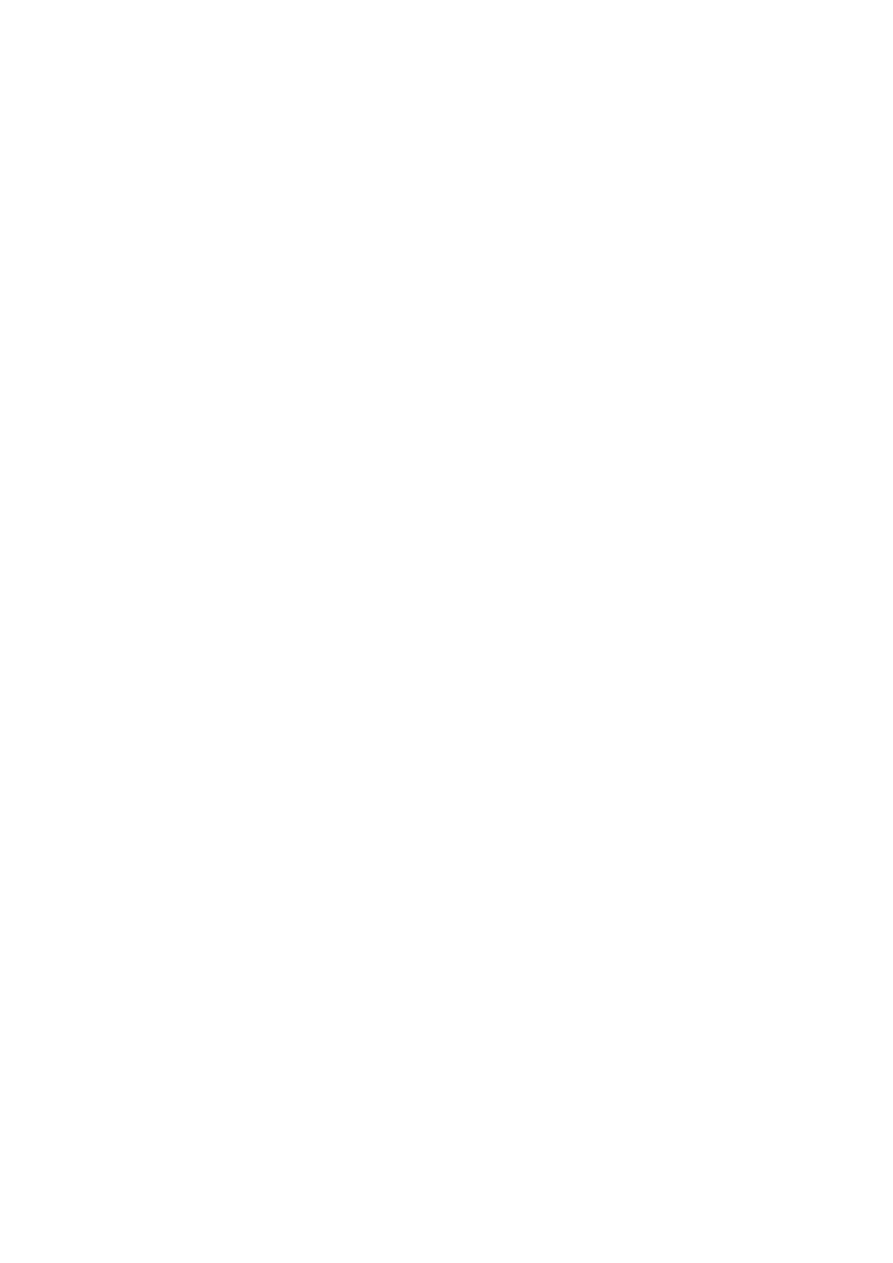
SKOROWIDZ
587
nadzorowany, 136
podzielony (split view), 124, 307
Popover, 309, 318, 323, 325
PresidentDetailController, 292
Rows Control, 243
tabeli (Table View), 191
wbudowany w pliku, 143
z treścią, 128
kontroler widoku, 128
plik nib, 128
podklasa UIView, 128
zawierający treść, 121
wielokrotna zależność, 490
wielozadaniowość, 415
właściwość
acceleration, 517
alpha, 413
altitude, 502
controllers, 252
coordinate, 502
detailItem, 318
frame, 114
highlightedImage, 199
horizontalAccuracy, 502
image, 199
imageView, 199
navigationController, 253
NSIndexPath, 262
popoverController, 317
selectedSegmentIndex, 90
sliderLabel, 88
startingPoint, 508
textLabel, 197
transform, 120
UIImage, 249
verticalAccuracy, 503
view, 84
WPS, Wi-Fi Posting Service, 499
wskaźnik
dla kontrolera widoków, 133
do NSManagedObject, 399
do obiektu, 47
do obiektu NSTimer, 518
do tablicy NSArray, 162
do UITextField, 292
do kontrolera widoku szczegółowego, 324
textFieldBeingEdited, 292, 300
współbieżność, 407
współrzędne w OpenGL, 437
współrzędne w Quartz, 437
wstrząs, 521
wykorzystanie delegatów, 97
wykrywanie wstrząsów, 521
wykrywanie wstrząsów wbudowane, 522
wymiary widoku nadrzędnego, 109
wyszukiwanie „na żywo”, 233
wyświetlacz Apple Cinema LED, 24
wyświetlacz Retina, 24
X
Xcode, 20
Z
zagnieżdżanie wiadomości, 56
zamykanie klawiatury, 83
zapis danych, 361
archiwa obiektów, 361
baza danych SQLite3, 361
pliki typu property list, 361
struktura Core Data, 361
zapis danych w pojedynczym pliku, 364
zapis danych w wielu plikach, 364
zapis self, 52
zapis z użyciem kropki, 51
zapisywanie informacji o stanie aplikacji, 428
zapisywanie pliku nagłówkowego, 113
zaznaczanie rekordu, 202
zdarzenie
Did End On Exit, 82, 83, 299
Multitouch, 76
Touch Down, 86
Touch Drag Inside, 65
Touch Up Inside, 65, 70, 163, 406
Value Changed, 89
zdefiniowanie typu klawisza Return, 299
zmiana
atrybutów kontrolki, 112
klasy egzemplarza obiektu, 85
klasy kontrolera, 134
klasy widoku, 86
nazwy ikony, 117
tekstu etykiety, 77
widoku domyślnego, 136
wielkości czcionki, 203
wielkości przycisków, 111
wielkości widoku, 159
wysokości rekordu, 203
zmienna
_cmd, 418
CGRect, 455
egzemplarza, 48, 233
indexPath, 197
isSearching, 234
lastCurrentPoint, 495
lastPreviousPoint, 495
lastVal, 182
Kup ksiąĪkĊ
Pole
ü ksiąĪkĊ

PROGRAMOWANIE APLIKACJI NA IPHONE 4
588
numInRow, 182
outlet (gniazdo), 47
statusText, 56
win, 182
zmienne dołączane, 380
znak zapytania (?), 380
zwalnianie pamięci, 72
zwalnianie zasobów, 55
M
źródło danych dla kontrolki Picker, 151
źródło danych tabeli, 195
'
żądanie pobrania, 391
żądanie większej ilości czasu, 431
żyroskop, 511
Kup ksiąĪkĊ
Pole
ü ksiąĪkĊ
Wyszukiwarka
Podobne podstrony:
Programowanie aplikacji na iPhone
informatyka programowanie aplikacji na serwisy spolecznosciowe jonathan leblanc ebook
informatyka tworzenie aplikacji na platforme ios 5 z wykorzystaniem xcode interface builder instrume
Programowanie aplikacji na serwisy spolecznosciowe prapse
informatyka programowanie aplikacji dla urzadzen mobilnych z systemem windows mobile jacek matulewsk
Programowanie aplikacji na serwisy spolecznosciowe
Jak odzyskac aplikacje na iphone
darmowe aplikacje na iphone
aplikacje na iphone 4
Programowanie aplikacji na serwisy spolecznosciowe prapse
Programowanie aplikacji na serwisy spolecznosciowe
informatyka symfony 2 od podstaw wlodzimierz gajda ebook
Tworzenie aplikacji na platforme iOS 5 z wykorzystaniem Xcode Interface Builder Instruments GDB oraz
Tworzenie aplikacji na platforme iOS 5 z wykorzystaniem Xcode Interface Builder Instruments GDB oraz
program na TI, budowictwo pcz (h.fresh06), I rok (sem I i sem II), technologia informacyjna, program
informatyka android flash zaawansowane programowanie aplikacji mobilnych stephen chin ebook
informatyka tworzenie gier na platforme android 4 j f dimarzio ebook
więcej podobnych podstron